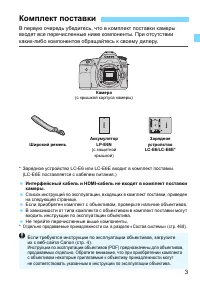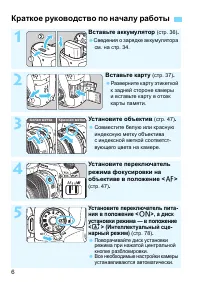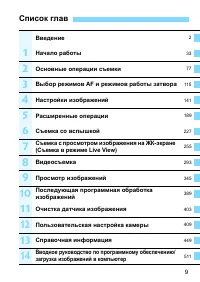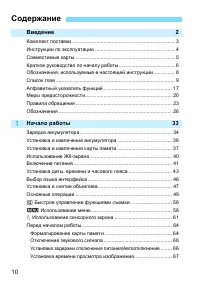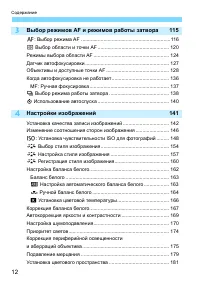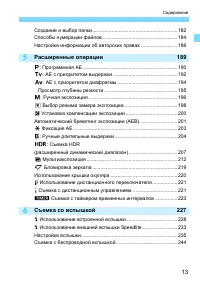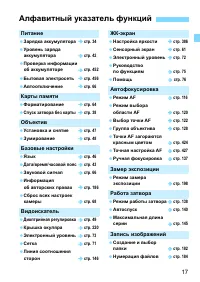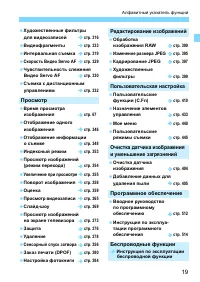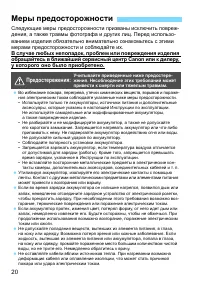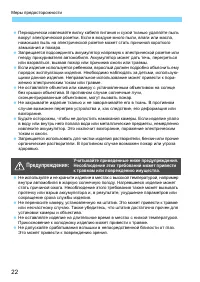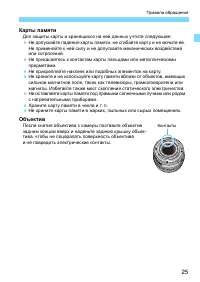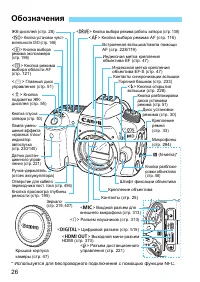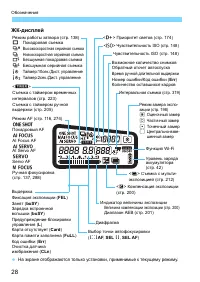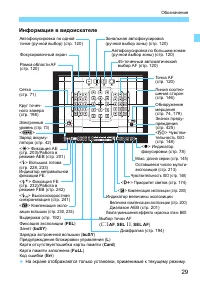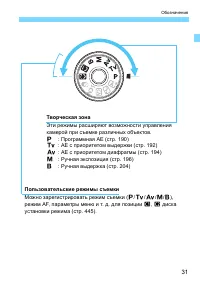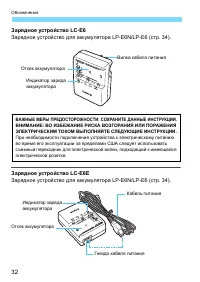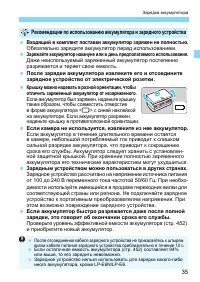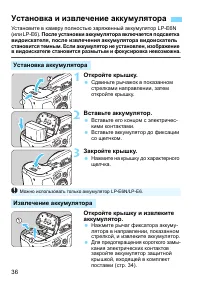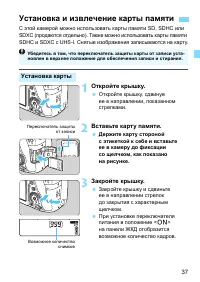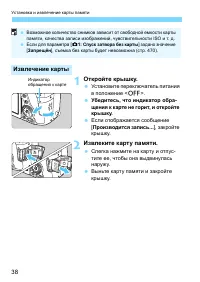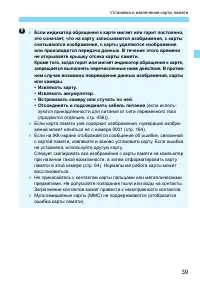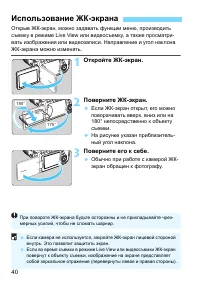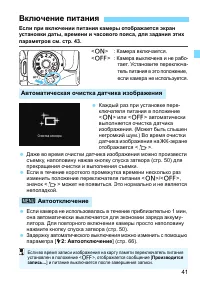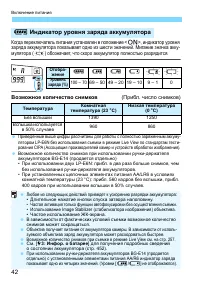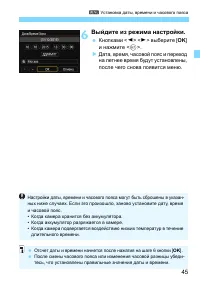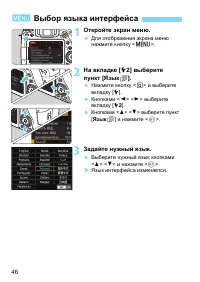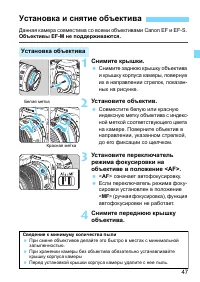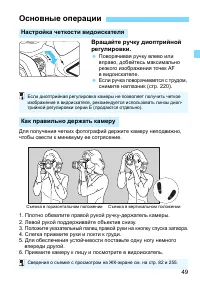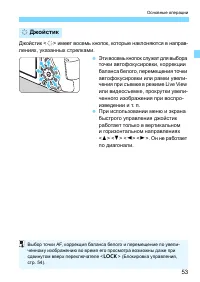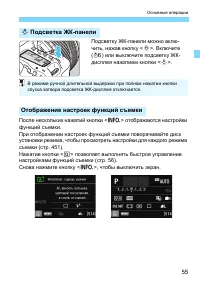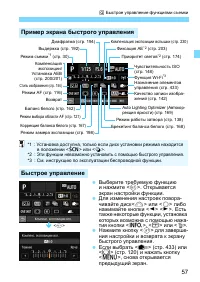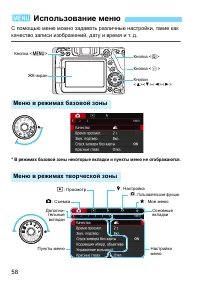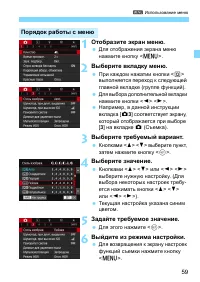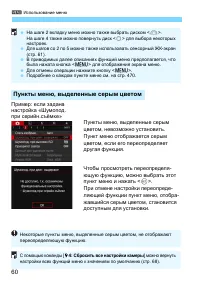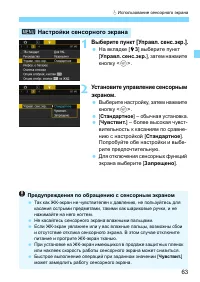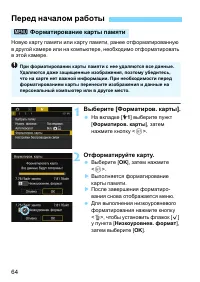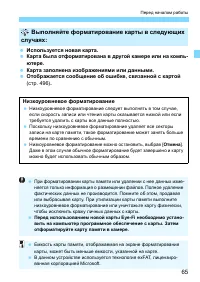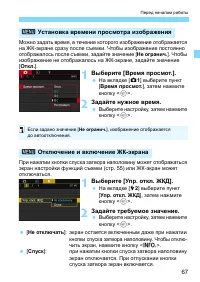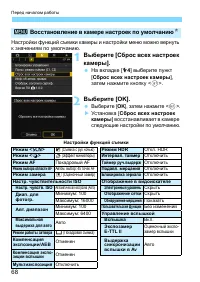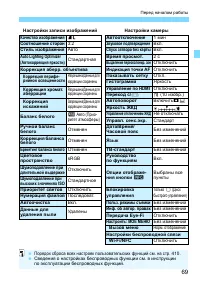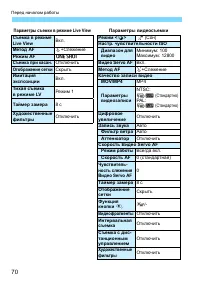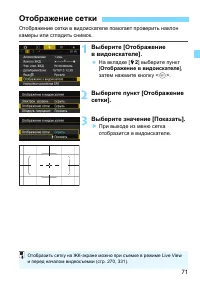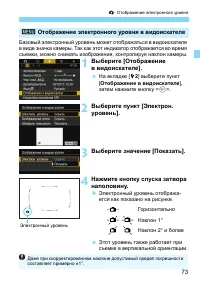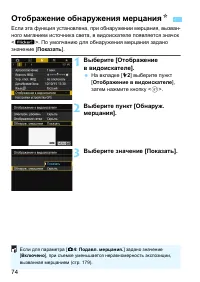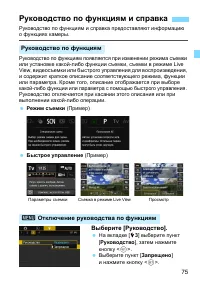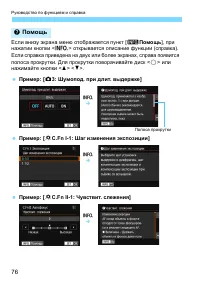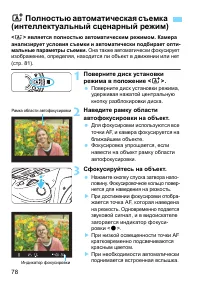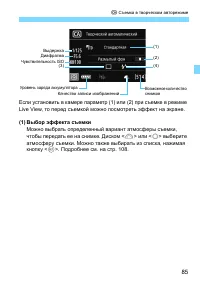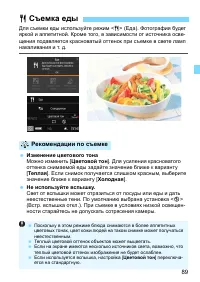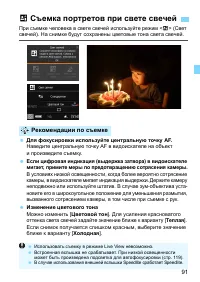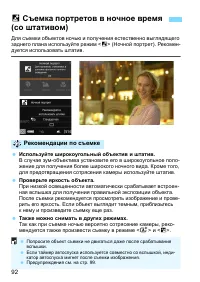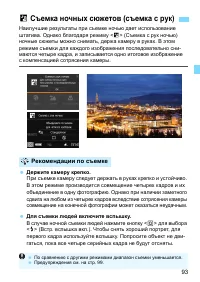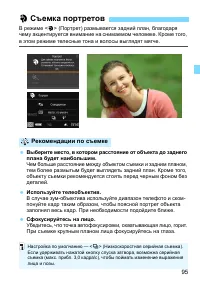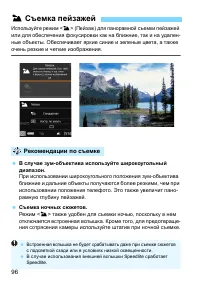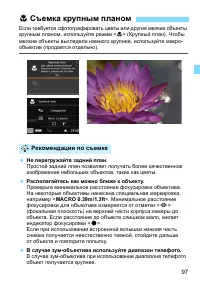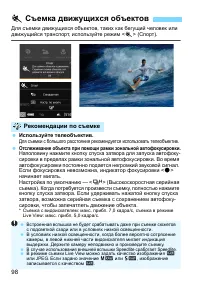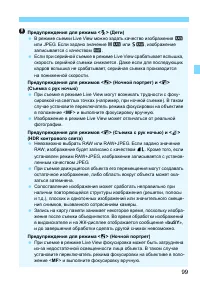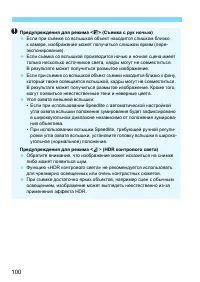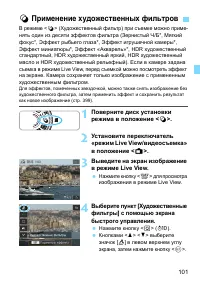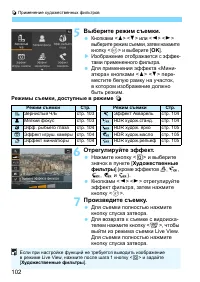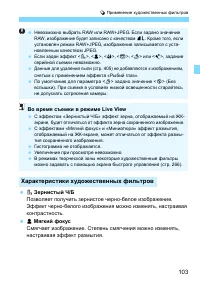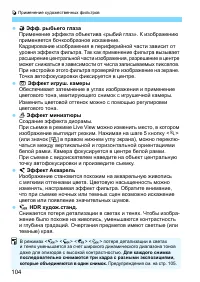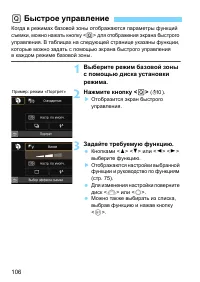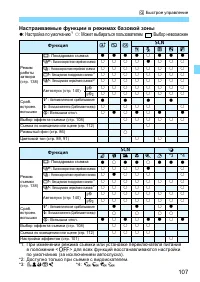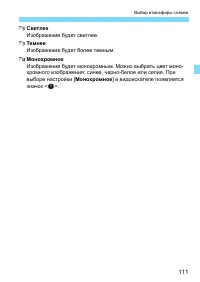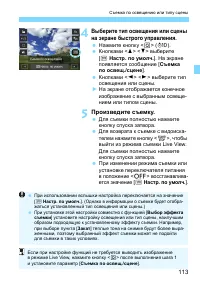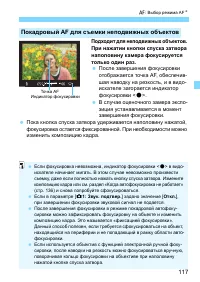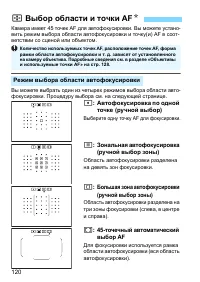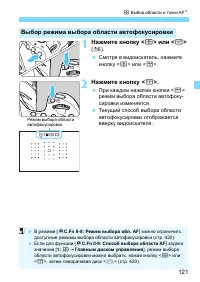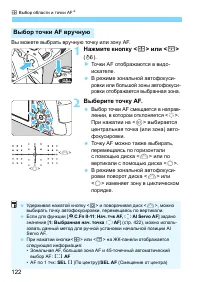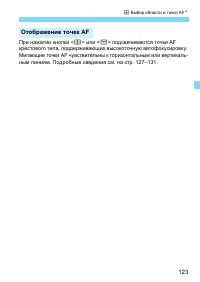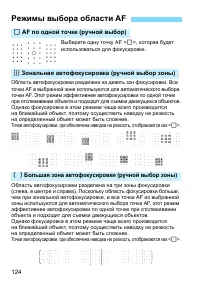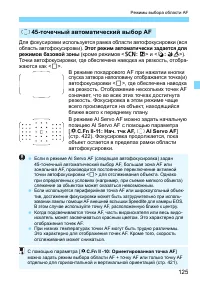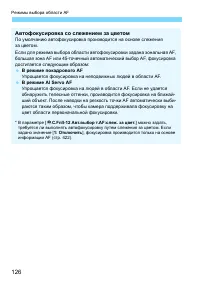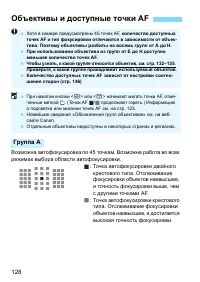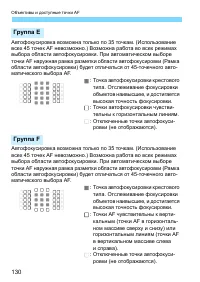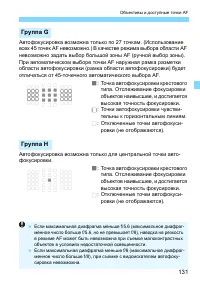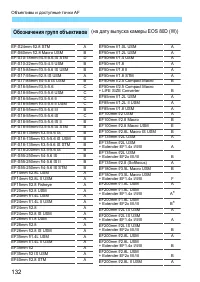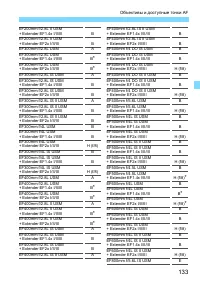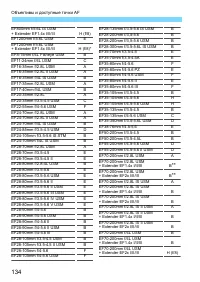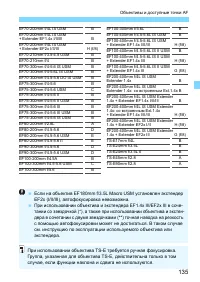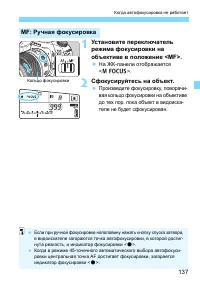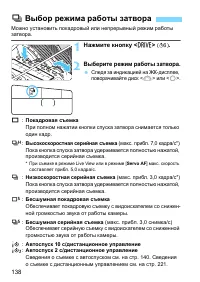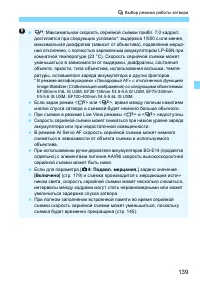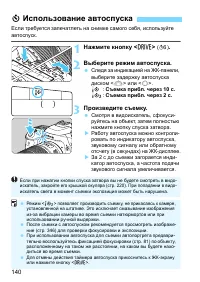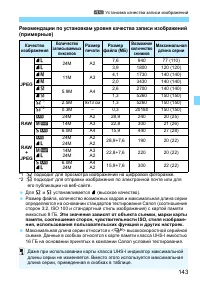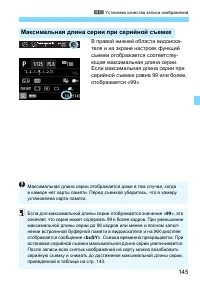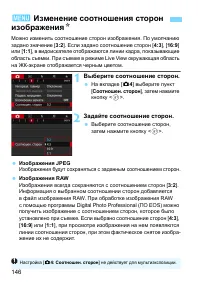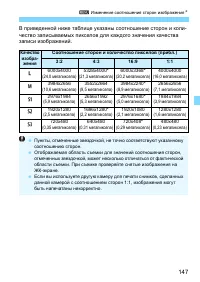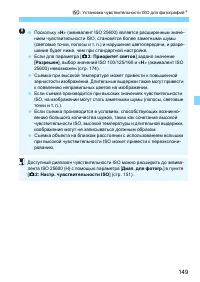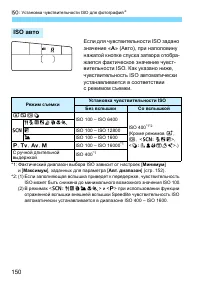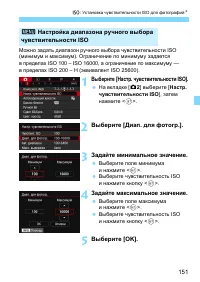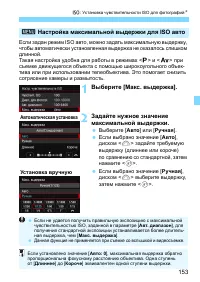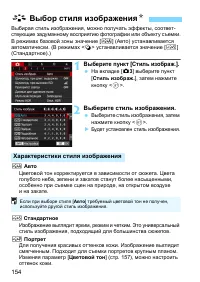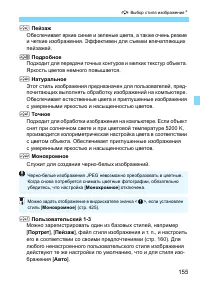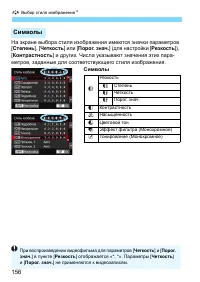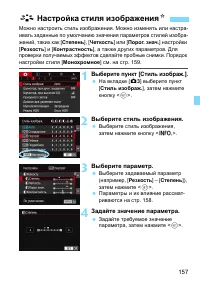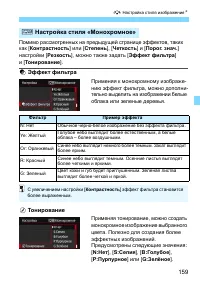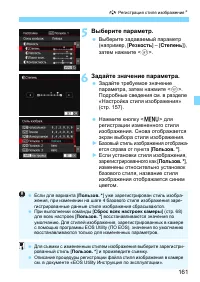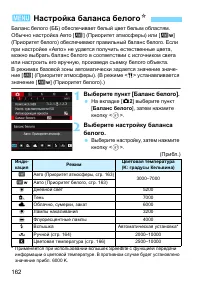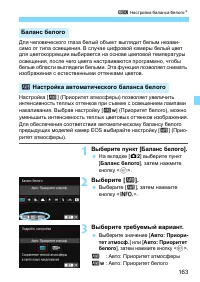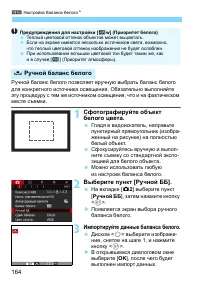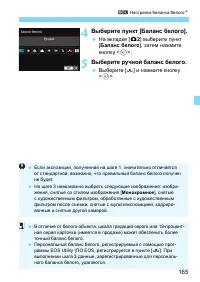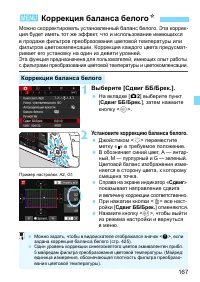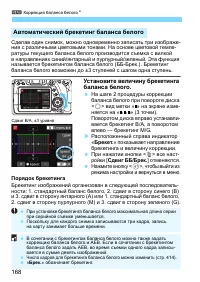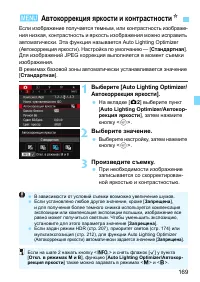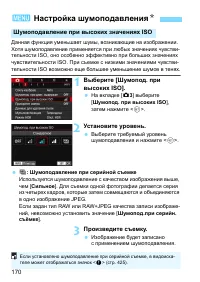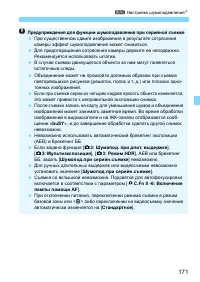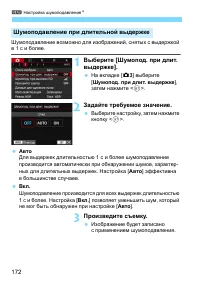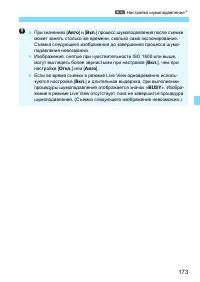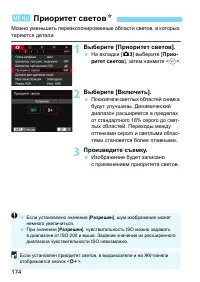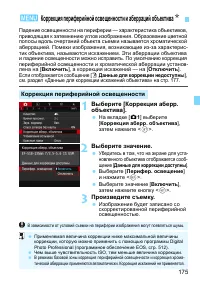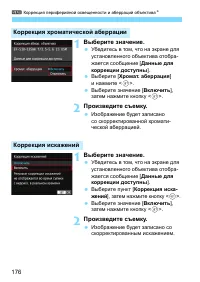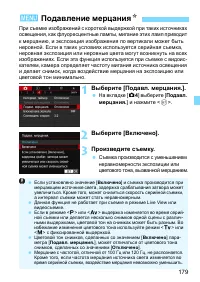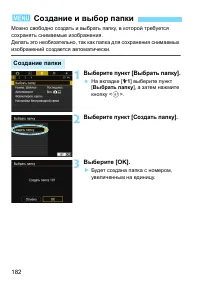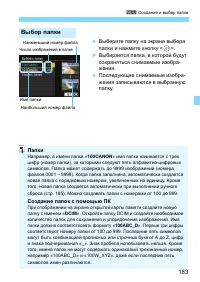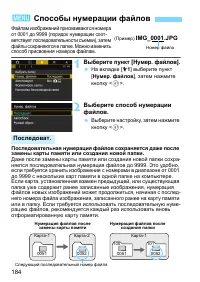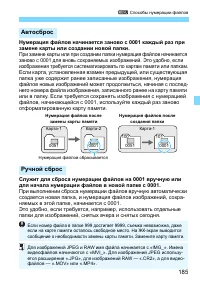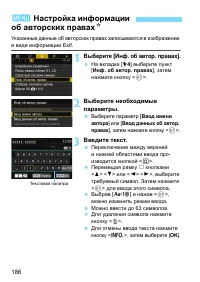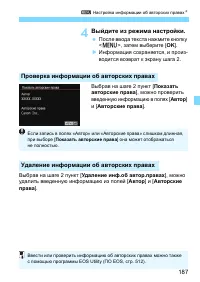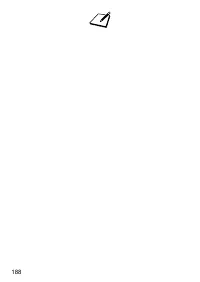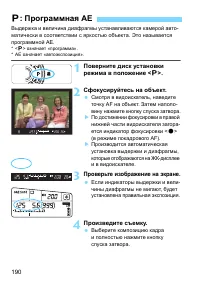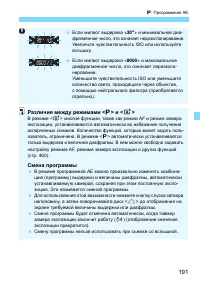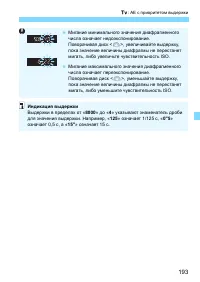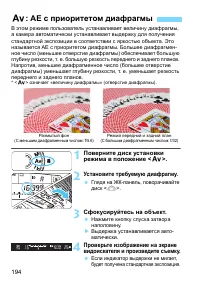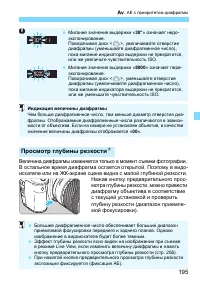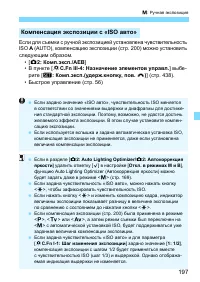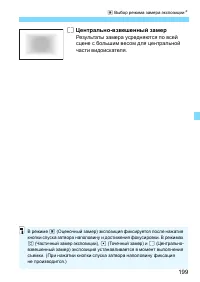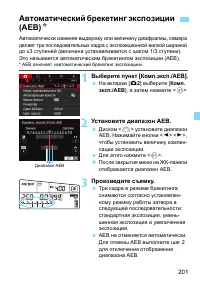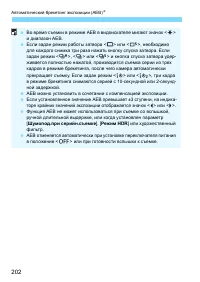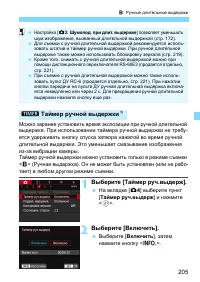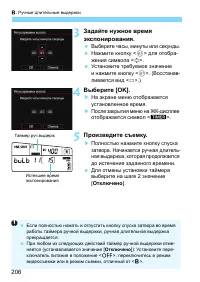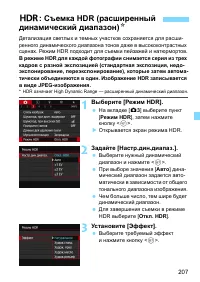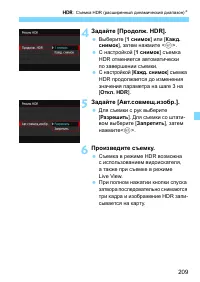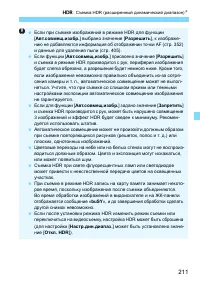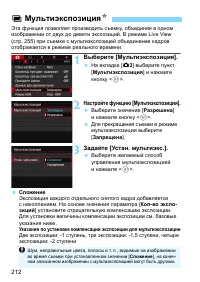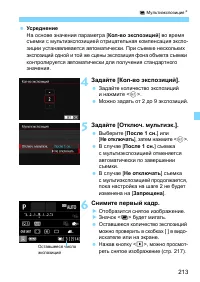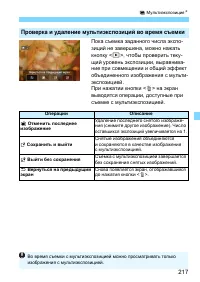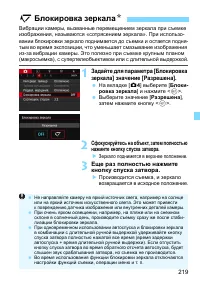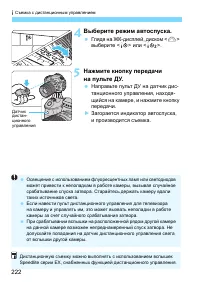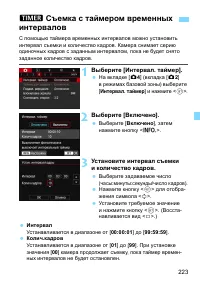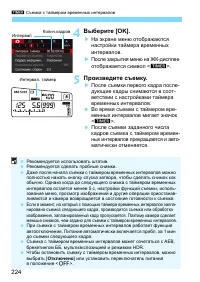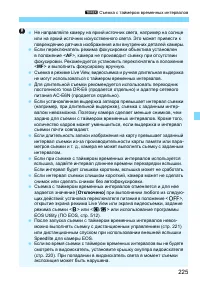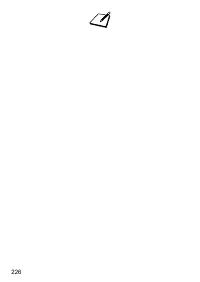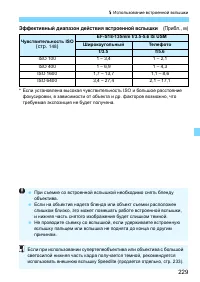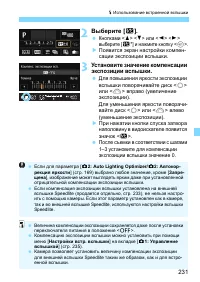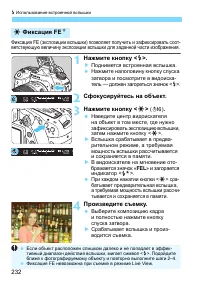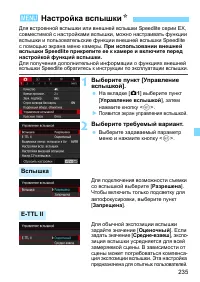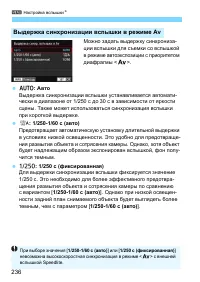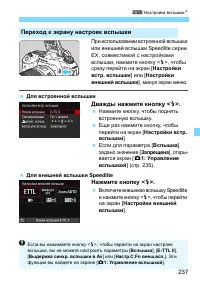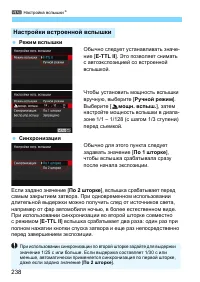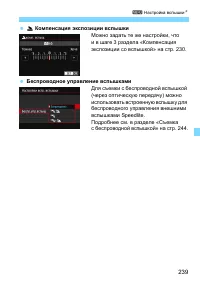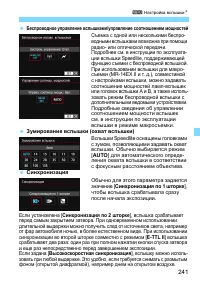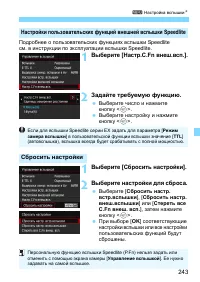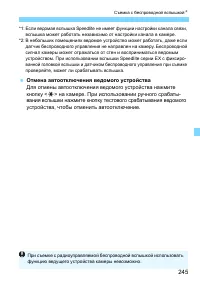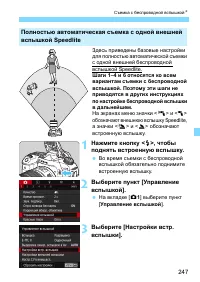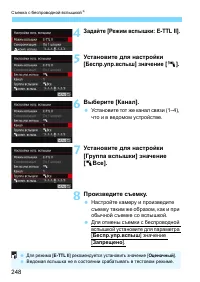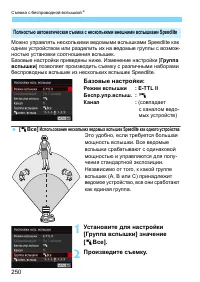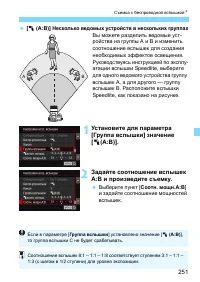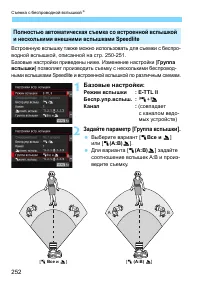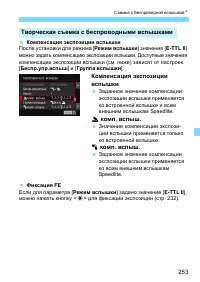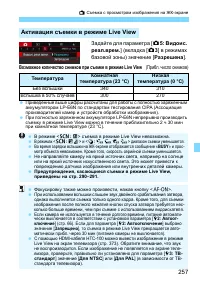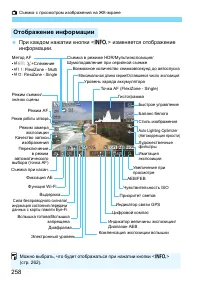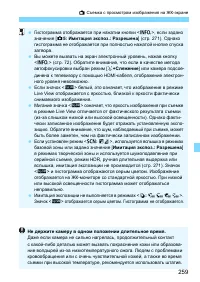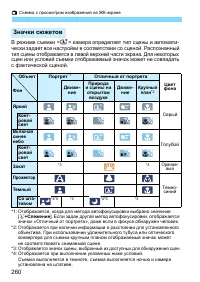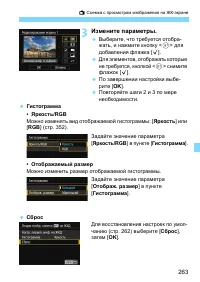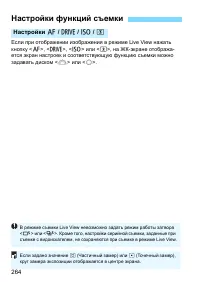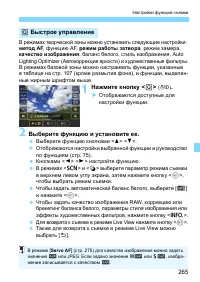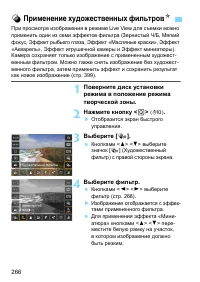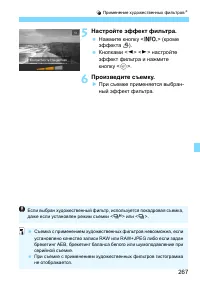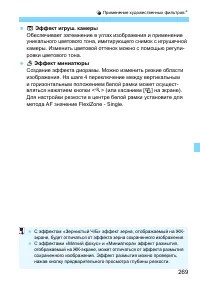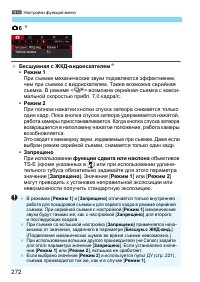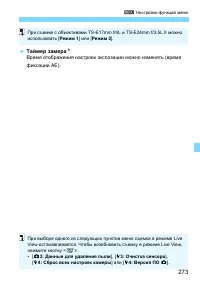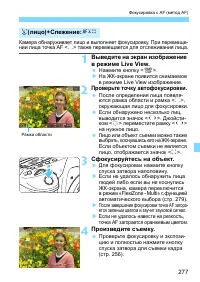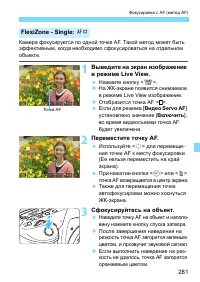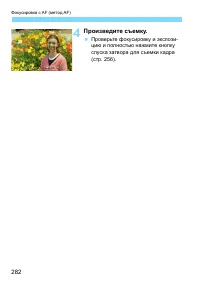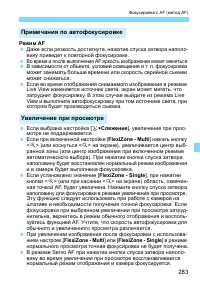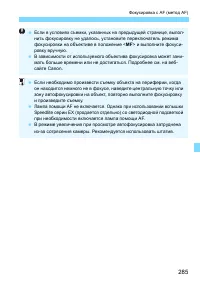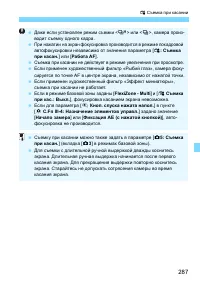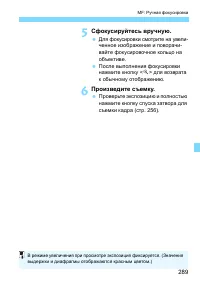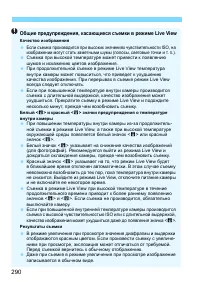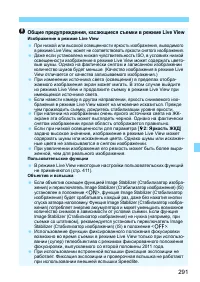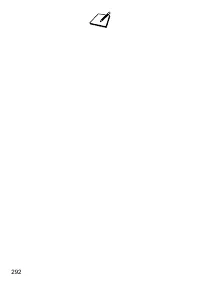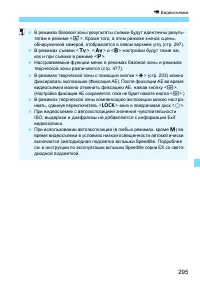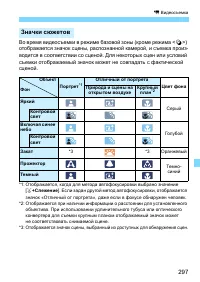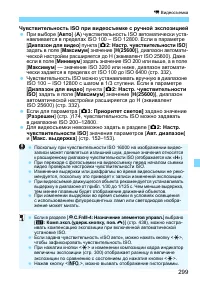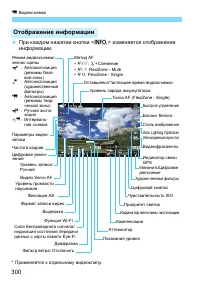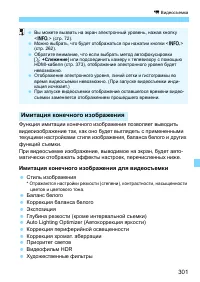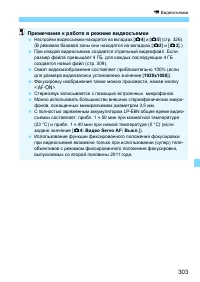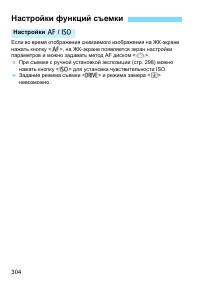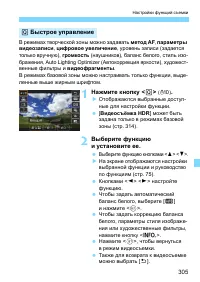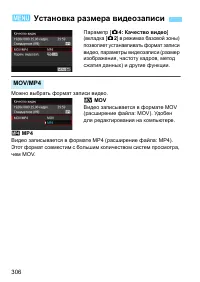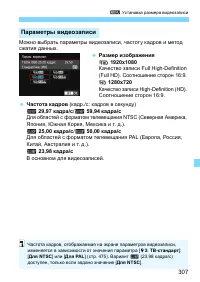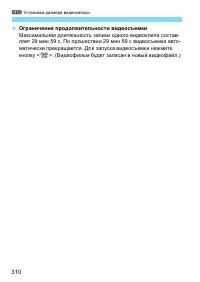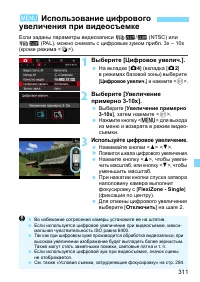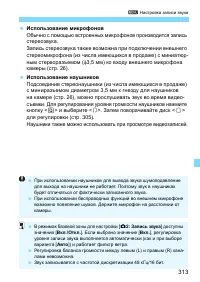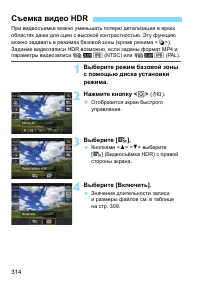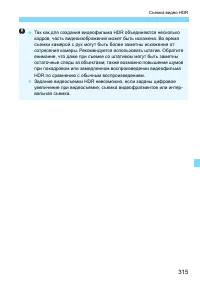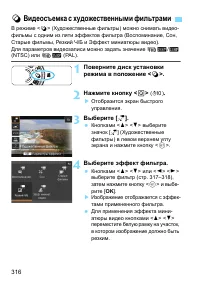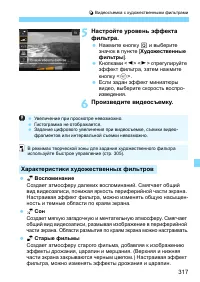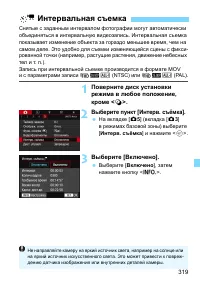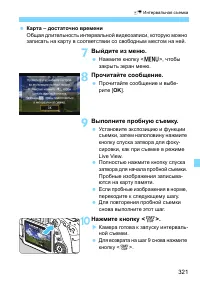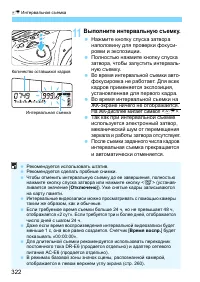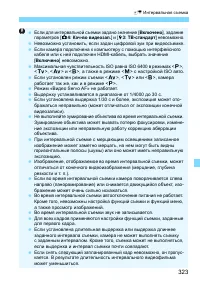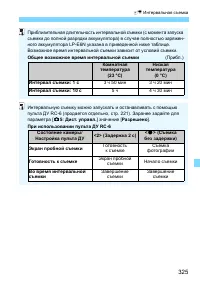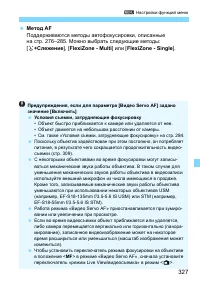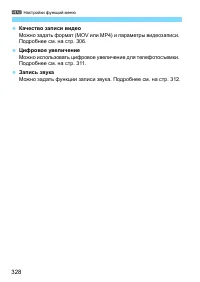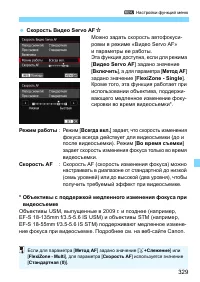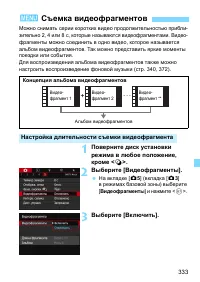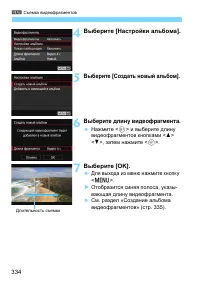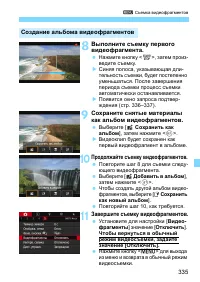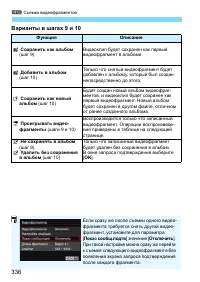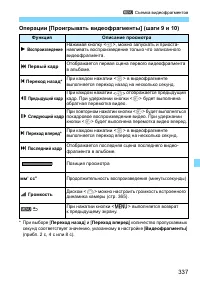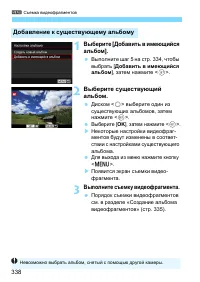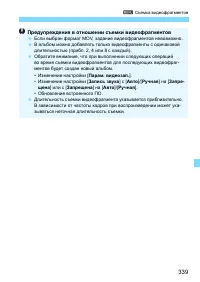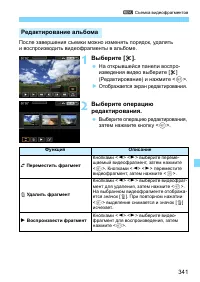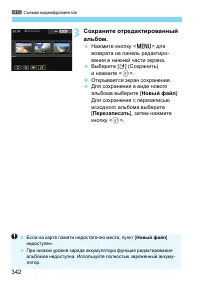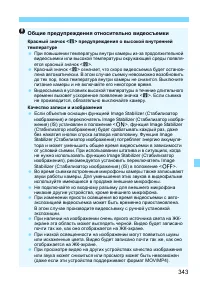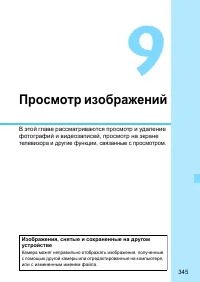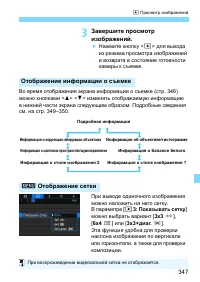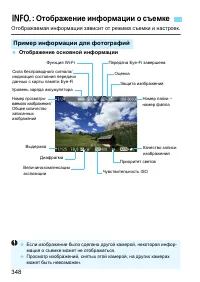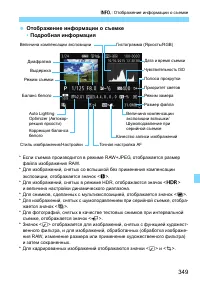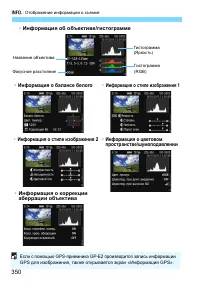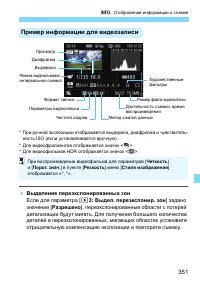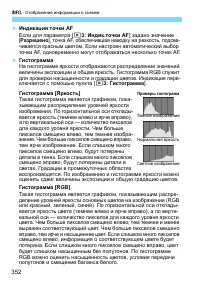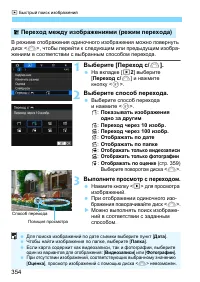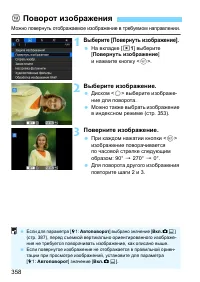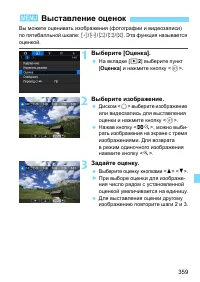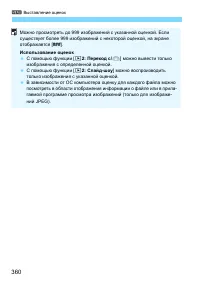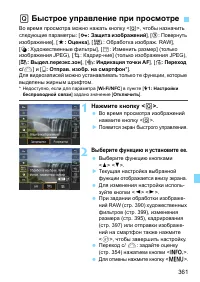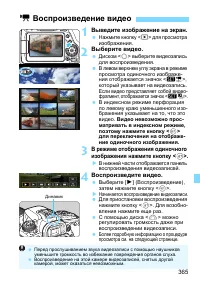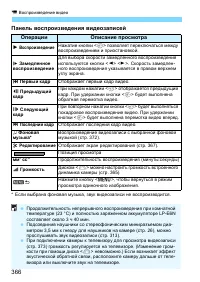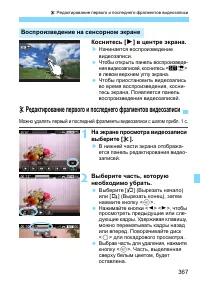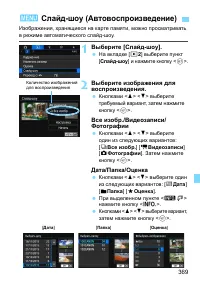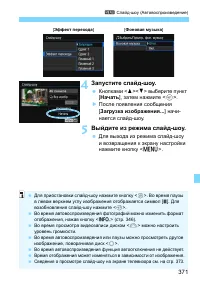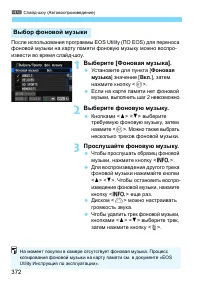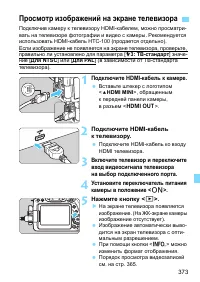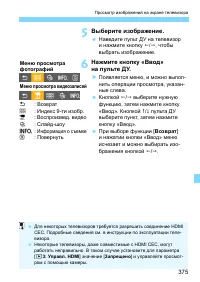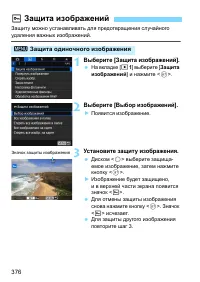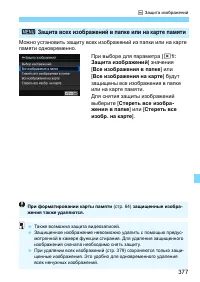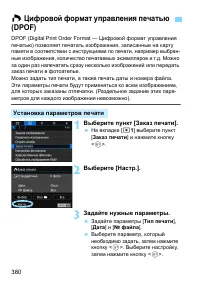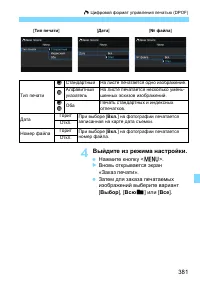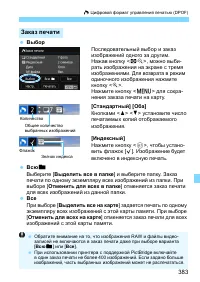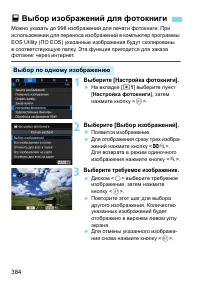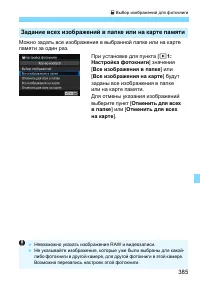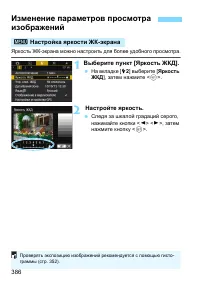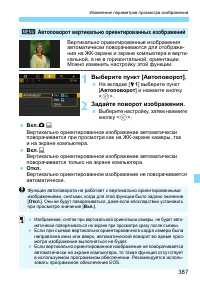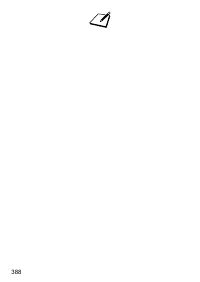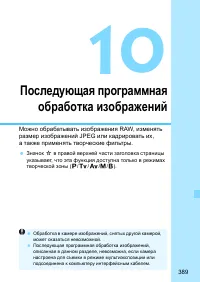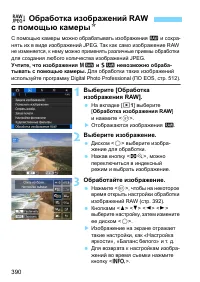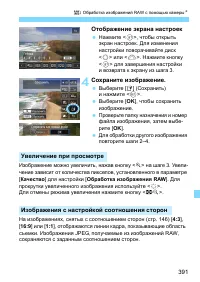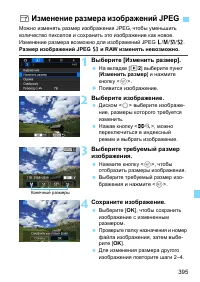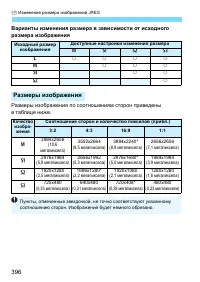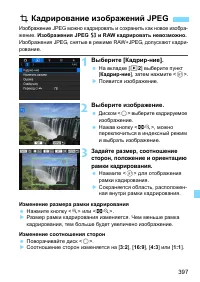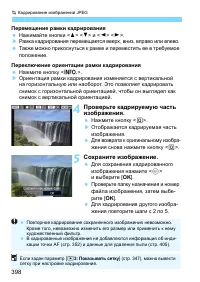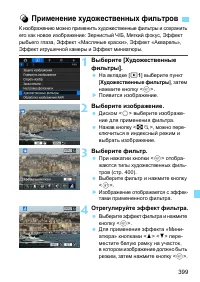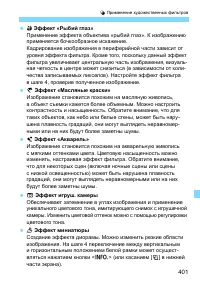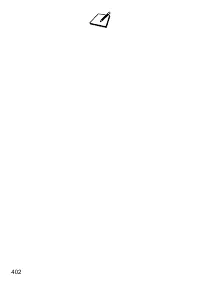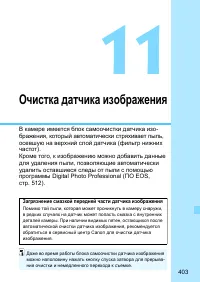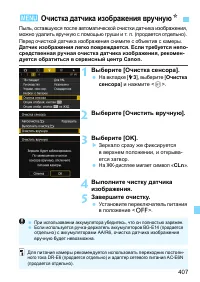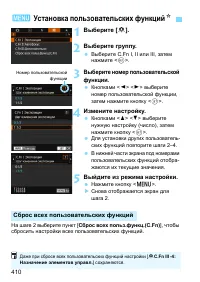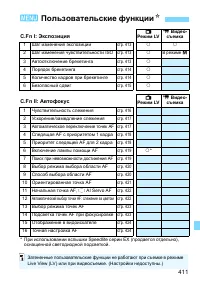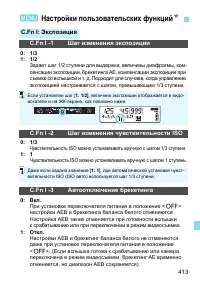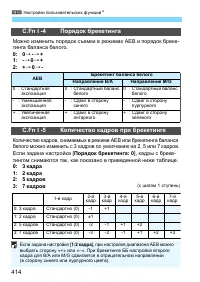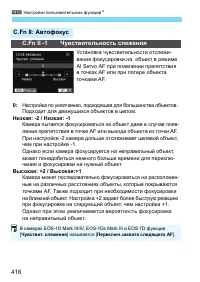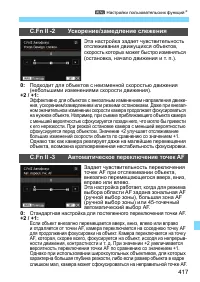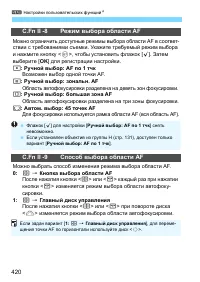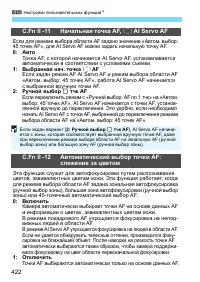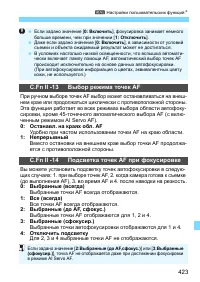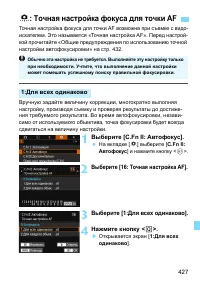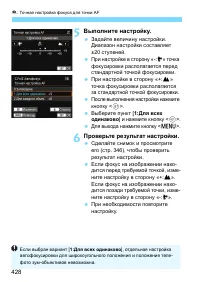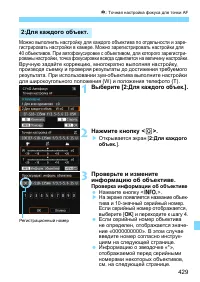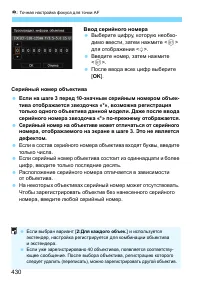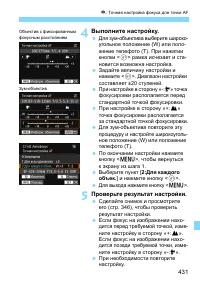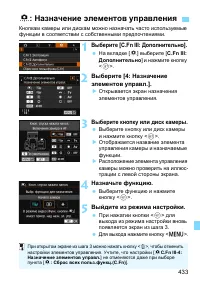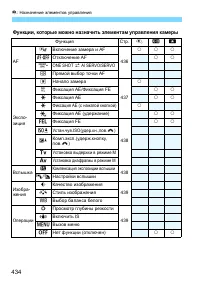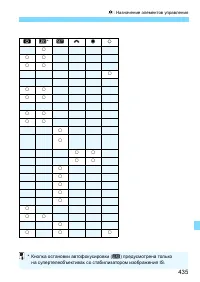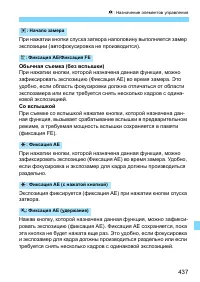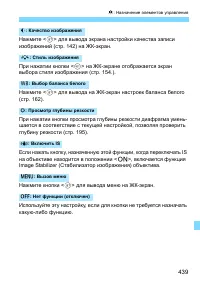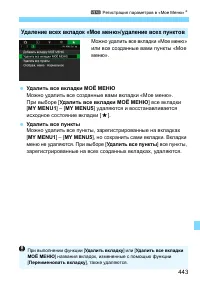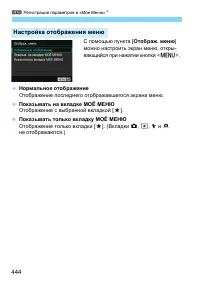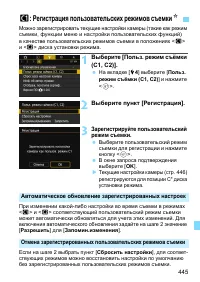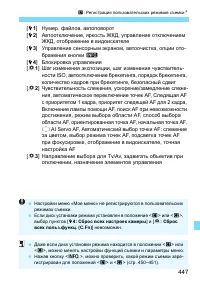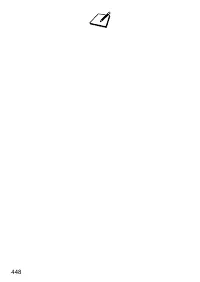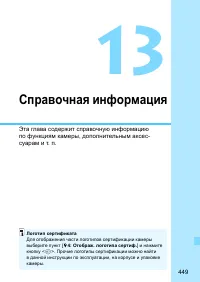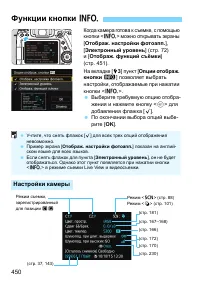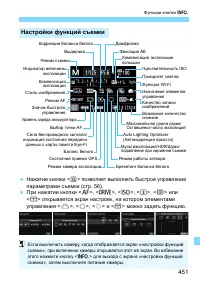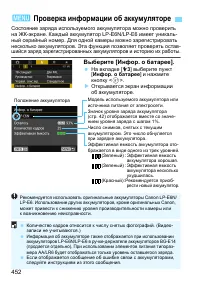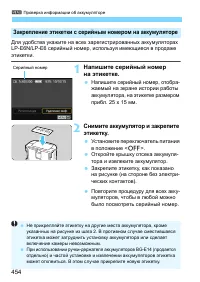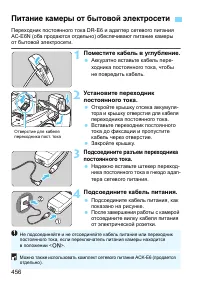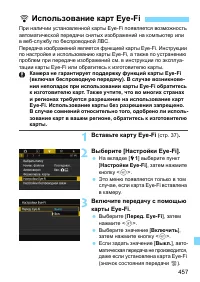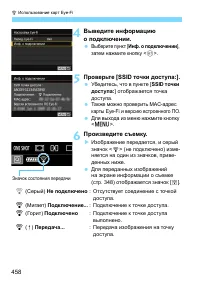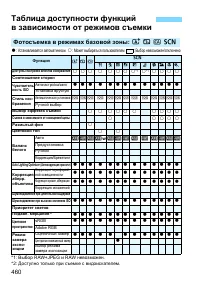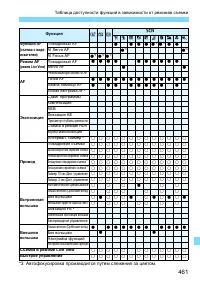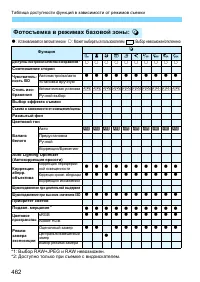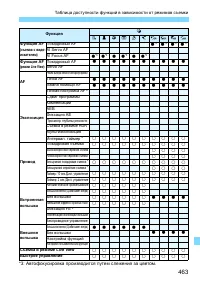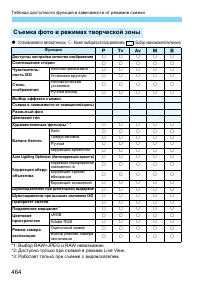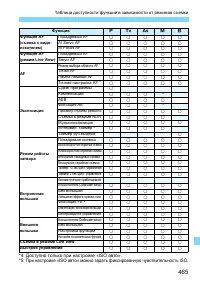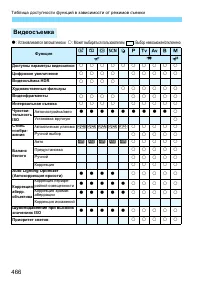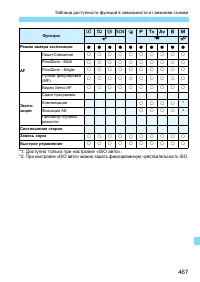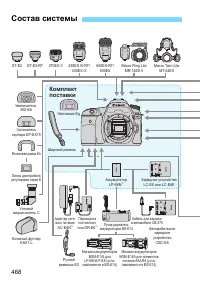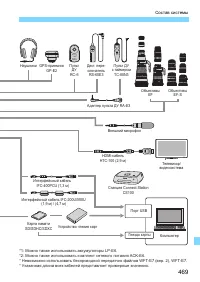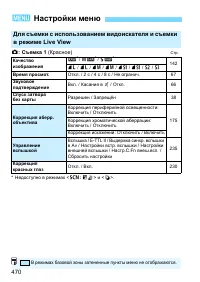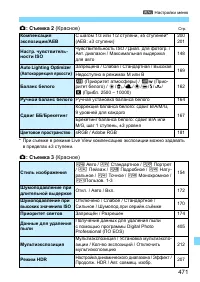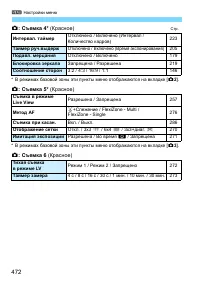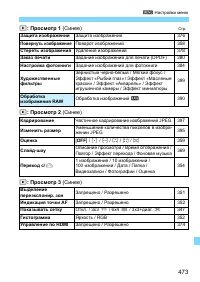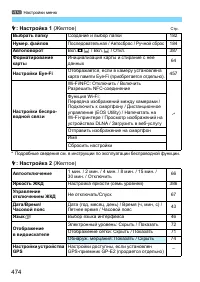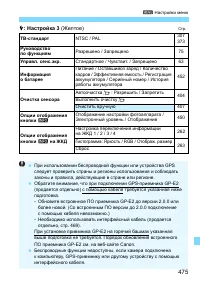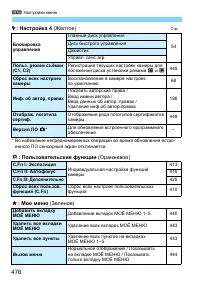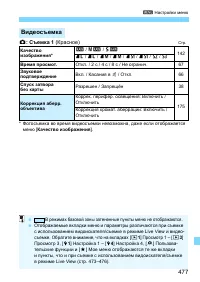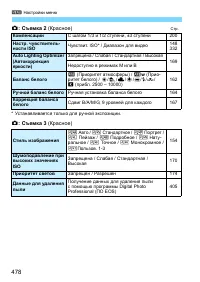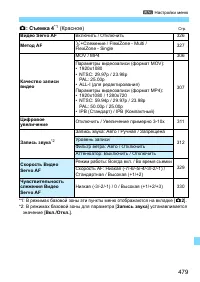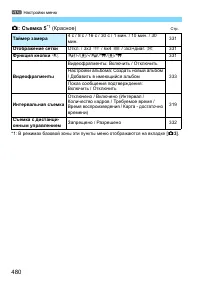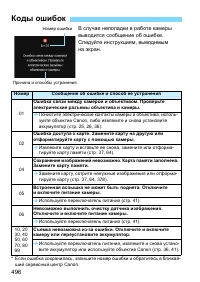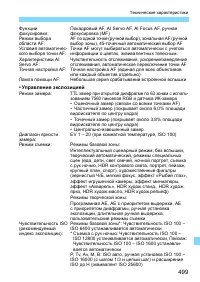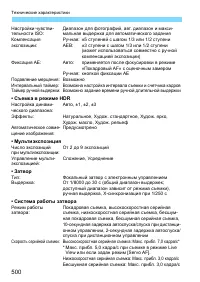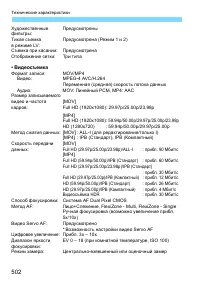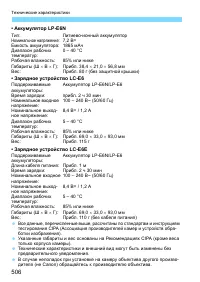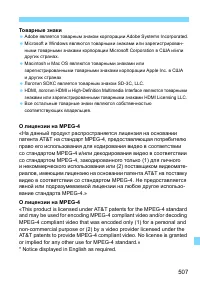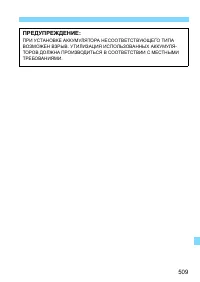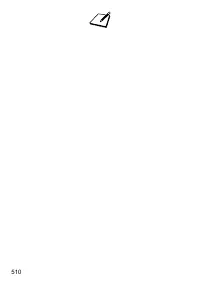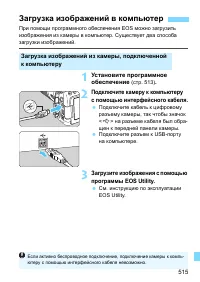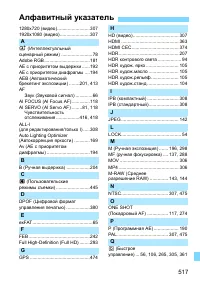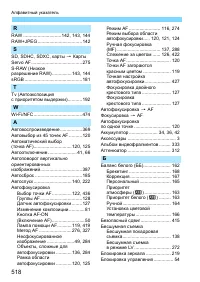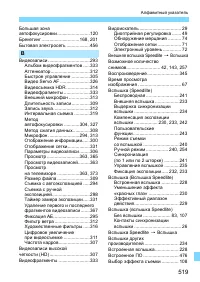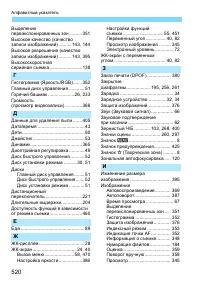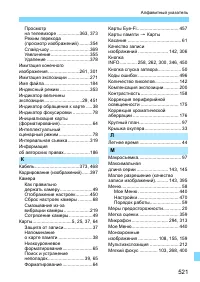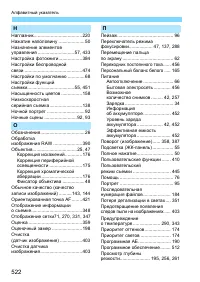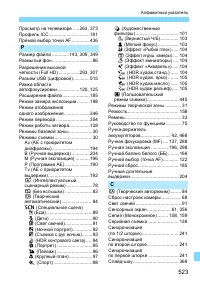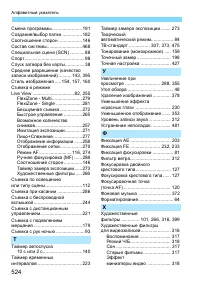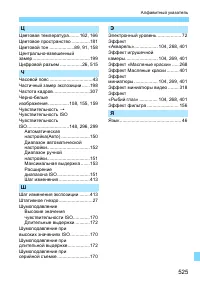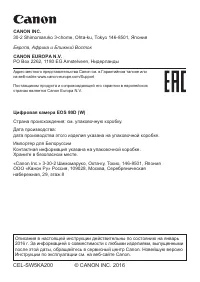Страница 2 - Авторские права; Введение
2 EOS 80D (W) — это цифровая однообъективная зеркальная камера, оснащенная датчиком CMOS повышенной детализации с 24,2 млн эффективных пикселов, процессором DIGIC 6, высокоточной и высо-коскоростной 45-точечной системой автофокусировки (точки AF крестового типа: макс. 45 точек), режимом серийной съе...
Страница 3 - Комплект поставки
3 В первую очередь убедитесь, что в комплект поставки камеры входят все перечисленные ниже компоненты. При отсутствии каких-либо компонентов обращайтесь к своему дилеру. * Зарядное устройство LC-E6 или LC-E6E входит в комплект поставки. (LC-E6E поставляется с кабелем питания.) Интерфейсный кабель ...
Страница 4 - Инструкции по эксплуатации, доступные для загрузки; водной функции; Инструкции по эксплуатации
4 Базовая инструкция по эксплуатации камеры и беспроводной функции Брошюра является базовой инструкцией по эксплуатации.Более подробные инструкции по эксплуатации (PDF-файлы) можно загрузить с веб-сайта Canon. 1 Загрузите инструкции по эксплуатации (PDF-файлы). Подключитесь к Интернету и перейдите...
Страница 5 - Новую карту памяти или карту памяти, ранее; Совместимые карты; Карты памяти, пригодные для записи видео
5 С камерой могут использоваться указанные ниже карты, независимо от их емкости: Новую карту памяти или карту памяти, ранее отформатированную в другой камере или на компьютере, необходимо отформатировать в этой камере (стр. 64). Карты памяти SD/SDHC*/SDXC* * Поддерживаются карты UHS-I. При видеосъ...
Страница 6 - Краткое руководство по началу работы; Вставьте аккумулятор
6 Краткое руководство по началу работы 1 Вставьте аккумулятор (стр. 36) . Сведения о зарядке аккумулятора см. на стр. 34. 2 Вставьте карту (стр. 37) . Разверните карту этикеткой к задней стороне камеры и вставьте карту в отсек карты памяти. 3 Установите объектив (стр. 47) . Совместите белую ил...
Страница 7 - Сфокусируйтесь на объект
7 Краткое руководство по началу работы 6 Откройте ЖК-экран (стр. 40) . Если на ЖК-экране появился экран установки параметров даты, времени и часового пояса, см. стр. 43. 7 Сфокусируйтесь на объект (стр. 50) . Смотря в видоискатель, наведите центр видоискателя на объект. Наполовину нажмите кноп...
Страница 8 - Значки, используемые в настоящей инструкции; : при отображении в правом верхнем углу страницы озна-; Основные допущения
8 Значки, используемые в настоящей инструкции < 6 > : обозначает главный диск управления. < 5 > : обозначает диск быстрого управления. < 9 > < W > < X > < Y > < Z > : обозначает джойстик и направление нажатия. < 0 > : обозначает кнопку установки настро...
Страница 9 - Список глав
9 Список глав Введение 2 Начало работы 33 Основные операции съемки 77 Выбор режимов AF и режимов работы затвора 115 Настройки изображений 141 Расширенные операции 189 Съемка со вспышкой 227 Съемка с просмотром изображения на ЖК-экране (Съемка в режиме Live View) 255 Видеосъемка 293 Просмотр изображе...
Страница 10 - Содержание
10 1 Введение 2 Комплект поставки .......................................................................... 3Инструкции по эксплуатации ......................................................... 4Совместимые карты ....................................................................... 5Краткое руков...
Страница 11 - Основные операции съемки; Полностью автоматическая съемка
11 Содержание 2 Отключение и включение ЖК-экрана ....................................... 67Восстановление в камере настроек по умолчанию ................. 68 Отображение сетки ....................................................................... 71 Q Отображение электронного уровня ..................
Страница 12 - Выбор режимов AF и режимов работы затвора
Содержание 12 4 3 Выбор режимов AF и режимов работы затвора 115 f : Выбор режима AF ................................................................116 S Выбор области и точки AF ................................................... 120 Режимы выбора области AF ...........................................
Страница 13 - Расширенные операции
13 Содержание 5 6 Создание и выбор папки ............................................................. 182Способы нумерации файлов...................................................... 184Настройка информации об авторских правах .......................... 186 Расширенные операции 189 d : Программная...
Страница 14 - Видеосъемка
Содержание 14 8 9 Съемка с просмотром изображения на ЖК-экране (Съемка в режиме Live View) 255 A Съемка с просмотром изображения на ЖК-экране ........... 256 Настройки функций съемки ....................................................... 264 U Применение художественных фильтров .......................
Страница 15 - Редактирование первого и последнего; Последующая программная обработка изображений
15 Содержание 12 10 11 Q Быстрое управление при просмотре.................................... 361 k Просмотр видеозаписей ....................................................... 363 k Воспроизведение видео ....................................................... 365 X Редактирование первого и последн...
Страница 16 - Справочная информация; Функции кнопки
Содержание 16 13 14 Настройки пользовательских функций...................................... 413 C.Fn I: Экспозиция ................................................................... 413C.Fn II: Автофокус .................................................................... 416C.Fn III: Дополнительн...
Страница 17 - Алфавитный указатель функций
17 Питание Зарядка аккумулятора стр. 34 Уровень заряда аккумулятора стр. 42 Проверка информации об аккумуляторе стр. 452 Бытовая электросеть стр. 456 Автоотключение стр. 66 Карты памяти Форматирование стр. 64 Спуск затвора без карты стр. 38 Объектив Установка и снятие ...
Страница 19 - Просмотр
19 Алфавитный указатель функций Художественные фильтры для видеозаписей стр. 316 Видеофрагменты стр. 333 Интервальная съемка стр. 319 Скорость Видео Servo AF стр. 329 Чувствительность слежения Видео Servo AF стр. 330 Съемка с дистанционным управлением стр. 332 Просмотр Врем...
Страница 20 - Меры предосторожности
20 Следующие меры предосторожности призваны исключить повреж-дения, а также травмы фотографа и других лиц. Перед использо-ванием изделия обязательно внимательно ознакомьтесь с этими мерами предосторожности и соблюдайте их. В случае любых неполадок, проблем или повреждения изделия обращайтесь в ближа...
Страница 23 - Уход за камерой; Правила обращения
23 Уход за камерой Камера представляет собой высокоточный аппарат. Избегайте падения камеры и механических воздействий на нее. Данная камера не является водонепроницаемой, ее нельзя использовать под водой. Если вы случайно уронили камеру в воду, незамедлительно обратитесь в ближайший сервисный ц...
Страница 25 - Карты памяти; Объектив
25 Правила обращения Карты памяти Для защиты карты и хранящихся на ней данных учтите следующее: Не допускайте падения карты памяти, не сгибайте карту и не мочите ее. Не применяйте к ней силу и не допускайте механических воздействий или сотрясений. Не прикасайтесь к контактам карты пальцами или м...
Страница 26 - Обозначения
26 * Используется для беспроводного подключения с помощью функции NFC. Обозначения < C > Цифровой разъем (стр. 515) < D > Выходной мини-разъем HDMI (стр. 373) < F > Разъем дистанционного управления (стр. 221) < Y > Входной разъем для внешнего микрофона (стр. 313) Крышка корпу...
Страница 29 - Информация в видоискателе
29 Обозначения Информация в видоискателе На экране отображаются только установки, применимые к текущему режиму. Зональная автофокусировка (ручной выбор зоны) (стр. 120) 45-точечный автоматический выбор AF (стр. 120) Круг точеч- ного замера (стр. 198) Автофокусировка по одной точке (ручной выбор) (...
Страница 31 - Творческая зона; Можно зарегистрировать режим съемки (
31 Обозначения Творческая зона Эти режимы расширяют возможности управления камерой при съемке различных объектов. d : Программная AE (стр. 190) s : AE с приоритетом выдержки (стр. 192) f : AE с приоритетом диафрагмы (стр. 194) a : Ручная экспозиция (стр. 196) F : Ручная выдержка (стр. 204) Пользоват...
Страница 32 - Зарядное устройство LC-E6
Обозначения 32 Зарядное устройство LC-E6 Зарядное устройство для аккумулятора LP-E6N/LP-E6 (стр. 34). Зарядное устройство LC-E6E Зарядное устройство для аккумулятора LP-E6N/LP-E6 (стр. 34). Отсек аккумулятора Индикатор заряда аккумулятора Вилка кабеля питания ВАЖНЫЕ МЕРЫ ПРЕДОСТОРОЖНОСТИ: СОХРАНИТЕ ...
Страница 33 - Начало работы; В этой главе рассматриваются подготовительные; Закрепление ремня
33 1 Начало работы В этой главе рассматриваются подготовительные этапы перед началом съемки и основные операции с камерой. Закрепление ремня Проденьте конец ремня через крепление ремня, предусмотренное на камере с нижней стороны. Затем проденьте ремень через пряжку, как показано на рисунке. Натяните...
Страница 34 - Полная зарядка полностью разряженного аккумулятора при; Время, необходимое для зарядки аккумулятора, сильно зависит; Зарядка аккумулятора
34 1 Снимите защитную крышку. Снимите защитную крышку с аккумулятора. 2 Установите аккумулятор. Надежно установите аккумулятор в зарядное устройство, как показано на рисунке. Для снятия аккумулятора выполните описанные выше операции в обрат- ном порядке. 3 Зарядите аккумулятор.Для LC-E6 Откр...
Страница 36 - Вставьте аккумулятор.; Установка и извлечение аккумулятора; Установка аккумулятора
36 Установите в камеру полностью заряженный аккумулятор LP-E6N (или LP-E6). После установки аккумулятора включается подсветка видоискателя, после извлечения аккумулятора видоискатель становится темным. Если аккумулятор не установлен, изображение в видоискателе становится размытым и фокусировка невоз...
Страница 37 - Вставьте карту памяти.; Установка и извлечение карты памяти; Установка карты
37 С этой камерой можно использовать карты памяти SD, SDHC или SDXC (продаются отдельно). Также можно использовать карты памяти SDHC и SDXC с UHS-I. Снятые изображения записываются на карту. 1 Откройте крышку. Откройте крышку, сдвинув ее в направлении, показанном стрелками. 2 Вставьте карту памяти...
Страница 38 - Извлеките карту памяти.
Установка и извлечение карты памяти 38 1 Откройте крышку. Установите переключатель питания в положение < 2 >. Убедитесь, что индикатор обра-щения к карте не горит, и откройте крышку. Если отображается сообщение [ Производится запись... ], закройте крышку. 2 Извлеките карту памяти. Слег...
Страница 40 - Поверните его к себе.; Использование ЖК-экрана
40 Открыв ЖК-экран, можно задавать функции меню, производить съемку в режиме Live View или видеосъемку, а также просматри-вать изображения или видеозаписи. Направление и угол наклона ЖК-экрана можно изменять. 1 Откройте ЖК-экран. 2 Поверните ЖК-экран. Если ЖК-экран открыт, его можно поворачивать в...
Страница 41 - > может не появиться. Это нормально и не является; Включение питания; Автоматическая очистка датчика изображения
41 Если при включении питания камеры отображается экран установки даты, времени и часового пояса, для задания этих параметров см. стр. 43. < 1 > : Камера включается. < 2 > : Камера выключена и не рабо- тает. Установите переключа-тель питания в это положение, если камера не используется. ...
Страница 42 - Когда переключатель питания установлен в положение <; Возможное количество снимков; Индикатор уровня заряда аккумулятора; b n
Включение питания 42 Когда переключатель питания установлен в положение < 1 >, индикатор уровня заряда аккумулятора показывает одно из шести значений. Мигание значка акку- мулятора ( b ) обозначает, что скоро аккумулятор полностью разрядится. Возможное количество снимков (Прибл. число снимков)...
Страница 43 - Установите часовой пояс.; Установка даты, времени и часового пояса
43 При первом включении питания или в случае сброса значений даты, времени и часового пояса открывается экран установки даты, времени и часового пояса. Сначала установите часовой пояс, следуя приве- денным ниже инструкциям. Установите на камере часовой пояс места проживания, чтобы при поездке в мест...
Страница 44 - Пояс; чтобы появились символы <; OK; отображается предыдущий экран.; Установите дату и время.; Выберите число кнопками <; Настройте переход на летнее время.; Настройте его при необходимости.
3 Установка даты, времени и часового пояса 44 Выберите пункт [ Пояс ], затем нажмите < 0 >. Выберите часовой пояс кнопками < W > < X >, затем нажмите < 0 >. Если требуемый часовой пояс не отображается, можно просто задать разницу по времени относительно UTC. В таком слу...
Страница 45 - Выйдите из режима настройки.
45 3 Установка даты, времени и часового пояса 6 Выйдите из режима настройки. Кнопками < Y > < Z > выберите [ OK ] и нажмите < 0 >. Дата, время, часовой пояс и переход на летнее время будут установлены, после чего снова появится меню. Настройки даты, времени и часового пояса мог...
Страница 47 - Данная камера совместима со всеми объективами Canon EF и EF-S.; Установите переключатель; AF; автофокусировки не работает.; Установка и снятие объектива; Установка объектива
47 Данная камера совместима со всеми объективами Canon EF и EF-S. Объективы EF-M не поддерживаются. 1 Снимите крышки. Снимите заднюю крышку объектива и крышку корпуса камеры, повернув их в направлении стрелок, показан-ных на рисунке. 2 Установите объектив. Совместите белую или красную индексную ...
Страница 48 - Зумирование
Установка и снятие объектива 48 Поверните пальцами кольцо зумирования на объективе. Зумирование следует производить до выполнения фокусировки. При повороте кольца зумирования после наведения на резкость возможно нарушение фокусировки. Удерживая нажатой кнопку разблокировки объектива, поверните объ...
Страница 49 - Вращайте ручку диоптрийной; Прижмите камеру к лицу и посмотрите в видоискатель.; Основные операции; Настройка четкости видоискателя
49 Вращайте ручку диоптрийной регулировки. Поворачивая ручку влево или вправо, добейтесь максимально резкого изображения точек AF в видоискателе. Если ручка поворачивается с трудом, снимите наглазник (стр. 220). Для получения четких фотографий держите камеру неподвижно, чтобы свести к минимуму е...
Страница 50 - Нажатие наполовину; Предотвращение сотрясения камеры; затем медленно нажмите кнопку спуска затвора полностью.; Кнопка спуска затвора
Основные операции 50 Кнопка спуска затвора срабатывает в два этапа. Можно нажать кнопку спуска затвора наполовину. Затем кнопка спуска затвора нажимается до упора. Нажатие наполовину Этим нажатием активизируется функция автофокусировки и система автоэкспозиции, которая устанавли-вает выдержку и вели...
Страница 51 - Поверните только диск <
51 Основные операции Поверните диск, удерживая нажатой центральную кнопку разблокировки диска. Используйте его для установки режима съемки. (1) Нажав кнопку, поверните диск < 6 >. При нажатии кнопки < f > < R > < i > < D >, соответствующая функ- ция остается выбранной в...
Страница 52 - Поворачивайте только диск <
Основные операции 52 (1) Нажав кнопку, поверните диск < 5 >. При нажатии кнопки < f > < R > < i > < D > соответствующая функ- ция остается выбранной в течение времени, установленного на таймере ( 9 ). В течение этого времени можно задать требуемую настройку диском < ...
Страница 53 - Джойстик
53 Основные операции Джойстик < 9 > имеет восемь кнопок, которые наклоняются в направ- лениях, указанных стрелками. Эти восемь кнопок служат для выбора точки автофокусировки, коррекции баланса белого, перемещения точки автофокусировки или рамки увели-чения при съемке в режиме Live View или в...
Страница 54 - : Блокировка управления; Выберите пункт [Блокировка; управления камеры, который; Блокировка управления
Основные операции 54 Если установлен пункт [ 5 4: Блокировка управления ] и переключа- тель < R > сдвинут вверх, исключается изменение настроек камеры при случайном перемещении главного диска управления, диска быстрого выбора и джойстика или при касании сенсорной панели. Переключатель блокиров...
Страница 55 - дисплея нажатием кнопки <; Отображение настроек функций съемки
55 Основные операции Подсветку ЖК-панели можно вклю-чить, нажав кнопку < U >. Включите ( 9 ) или выключите подсветку ЖК- дисплея нажатием кнопки < U >. После нескольких нажатий кнопки < B > отображаются настройки функций съемки.При отображении настроек функций съемки поворачивайте ...
Страница 56 - Задайте требуемую функцию.; Отобразится снятое изображение.; Быстрое управление функциями съемки; Режимы базовой зоны
56 Можно непосредственно выбирать и задавать функции съемки при их отображении на ЖК-экране. Это называется быстрым управлением. 1 Нажмите кнопку < Q > ( 7 ) . Отобразится экран быстрого управления. 2 Задайте требуемую функцию. Кнопками < W > < X > или < Y > < Z > в...
Страница 58 - Использование меню; Меню в режимах базовой зоны
58 С помощью меню можно задавать различные настройки, такие как качество записи изображений, дату и время и т. д. * В режимах базовой зоны некоторые вкладки и пункты меню не отображаются. 3 Использование меню Меню в режимах базовой зоны Меню в режимах творческой зоны Кнопки < W >< X ><...
Страница 59 - При каждом нажатии кнопки <
59 3 Использование меню 1 Отобразите экран меню. Для отображения экрана меню нажмите кнопку < M >. 2 Выберите вкладку меню. При каждом нажатии кнопки < Q > выполняется переход к следующей главной вкладке (группе функций). Для выбора дополнительной вкладки нажмите кнопки < Y >...
Страница 60 - Пункты меню, выделенные серым цветом
3 Использование меню 60 Пример: если задана настройка «Шумопод. при серийн.съёмке» Пункты меню, выделенные серым цветом, невозможно установить. Пункт меню отображается серым цветом, если его переопределяет другая функция. Чтобы просмотреть переопределя-ющую функцию, можно выбрать этот пункт меню и н...
Страница 61 - Действия с использованием касания экрана; Использование сенсорного экрана; Касание
61 ЖК-экран — это сенсорная панель, которой можно управлять с помощью пальцев. Пример экрана (Быстрое управление) Коснитесь ЖК-экрана пальцем (коснитесь на долю секунды и уберите палец). С помощью касания на ЖК-экране можно выбирать разные отобража-емые меню, значки и т.п. Если доступно управл...
Страница 62 - Действия с использованием перемещения пальца по экрану; Перемещение пальца по экрану
d Использование сенсорного экрана 62 Пример экрана (экран меню) Коснувшись ЖК-экрана, проведите по нему пальцем. Пример экрана (шкала) Действия с использованием перемещения пальца по экрану Выбор вкладки или пункта меню после нажатия кнопки < M > Задание настройки шкалы Быстрое управле...
Страница 63 - Стандартное; Настройки сенсорного экрана; Предупреждения по обращению с сенсорным экраном
63 d Использование сенсорного экрана 1 Выберите пункт [Управл. сенс.экр.]. На вкладке [ 5 3 ] выберите пункт [ Управл. сенс.экр. ], затем нажмите кнопку < 0 >. 2 Установите управление сенсорным экраном. Выберите настройку, затем нажмите кнопку < 0 >. [ Стандартное ] – обычная устан...
Страница 64 - Отформатируйте карту.; Перед началом работы; Форматирование карты памяти
64 Новую карту памяти или карту памяти, ранее отформатированную в другой камере или на компьютере, необходимо отформатировать в этой камере. 1 Выберите [Форматиров. карты]. На вкладке [ 5 1 ] выберите пункт [ Форматиров. карты ], затем нажмите кнопку < 0 >. 2 Отформатируйте карту. Выберите...
Страница 65 - Используется новая карта.; Выполняйте форматирование карты в следующих; Низкоуровневое форматирование
65 Перед началом работы Используется новая карта. Карта была отформатирована в другой камере или на компь-ютере. Карта заполнена изображениями или данными. Отображается сообщение об ошибке, связанной с картой (стр. 496) . Выполняйте форматирование карты в следующих случаях: Низкоуровневое фо...
Страница 66 - Запрещено; Звуковой сигнал не будет подаваться.; Касания в; Задайте нужное время.
Перед началом работы 66 Можно отключить звуковой сигнал при достижении фокусировки, во время съемки с автоспуском и при выполнении сенсорных операций. 1 Выберите пункт [Звук. подтвер.]. На вкладке [ z 1 ] выберите пункт [ Звук. подтвер. ], затем нажмите кнопку < 0 >. 2 Выберите пункт [Откл.]...
Страница 67 - Не отключать; ]: экран остается включенным даже при нажатии; Спуск; Установка времени просмотра изображения
67 Перед началом работы Можно задать время, в течение которого изображение отображается на ЖК-экране сразу после съемки. Чтобы изображение постоянно отображалось после съемки, задайте значение [ Не огранич. ]. Чтобы изображение не отображалось на ЖК-экране, задайте значение [ Откл. ]. 1 Выберите [Вр...
Страница 68 - Сброс всех настроек камеры; затем нажмите кнопку <; ] восстанавливает в камере; Восстановление в камере настроек по умолчанию
Перед началом работы 68 Настройки функций съемки камеры и настройки меню можно вернуть к значениям по умолчанию. 1 Выберите [Сброс всех настроек камеры]. На вкладке [ 5 4 ] выберите пункт [ Сброс всех настроек камеры ], затем нажмите кнопку < 0 >. 2 Выберите [OK]. Выберите [ OK ], затем на...
Страница 71 - Отображение в видоискателе; Отображение сетки
71 Отображение сетки в видоискателе помогает проверить наклон камеры или сгладить снимок. 1 Выберите [Отображение в видоискателе]. На вкладке [ 5 2 ] выберите пункт [ Отображение в видоискателе ], затем нажмите кнопку < 0 >. 2 Выберите пункт [Отображение сетки]. 3 Выберите значение [Показать...
Страница 72 - Опции; Проверьте угол наклона камеры.; Отображение электронного уровня; Отображение электронного уровня на ЖК-экране
72 Для корректировки наклона камеры можно вывести электронный уровень на ЖК-экран и в видоискатель. Обратите внимание, что можно определить только горизонтальный угол наклона, но не наклон вперед или назад. 1 Нажмите кнопку < B >. При каждом нажатии кнопки < B > вид экрана изменяется. ...
Страница 73 - Нажмите кнопку спуска затвора; Горизонтально
73 Q Отображение электронного уровня Базовый электронный уровень может отображаться в видоискателе в виде значка камеры. Так как этот индикатор отображается во время съемки, можно снимать изображения, контролируя наклон камеры. 1 Выберите [Отображение в видоискателе]. На вкладке [ 5 2 ] выберите п...
Страница 74 - >. По умолчанию для обнаружения мерцания задано; Показать; Отображение обнаружения мерцания
74 Если эта функция установлена, при обнаружении мерцания, вызван-ного миганием источника света, в видоискателе появляется значок < G >. По умолчанию для обнаружения мерцания задано значение [ Показать ]. 1 Выберите [Отображение в видоискателе]. На вкладке [ 5 2 ] выберите пункт [ Отображени...
Страница 75 - Руководство по функциям и справка; Руководство по функциям
75 Руководство по функциям и справка предоставляют информацию о функциях камеры. Руководство по функциям появляется при изменении режима съемки или установке какой-либо функции съемки, съемки в режиме Live View, видеосъемки или быстрого управления для воспроизведения, и содержит краткое описание соо...
Страница 76 - Если внизу экрана меню отображается пункт [; Помощь
Руководство по функциям и справка 76 Если внизу экрана меню отображается пункт [ z Помощь ], при нажатии кнопки < B > открывается описание функции (справка). Если справка приведена на двух или более экранах, справа появится полоса прокрутки. Для прокрутки поворачивайте диск < 5 > или наж...
Страница 77 - В этой главе рассматривается использование режи-; В режимах базовой зоны фотографу достаточно навести
77 2 Основные операции съемки В этой главе рассматривается использование режи- мов базовой зоны на диске установки режима для получения оптимальных результатов. В режимах базовой зоны фотографу достаточно навести камеру и произвести съемку — все параметры устанавли- ваются камерой автоматически (стр...
Страница 78 - > является полностью автоматическим режимом. Камера; Она также автоматически фокусирует; Поверните диск установки
78 < A > является полностью автоматическим режимом. Камера анализирует условия съемки и автоматически подбирает опти-мальные параметры съемки. Она также автоматически фокусирует изображение, определяя, находится ли объект в движении или нет (стр. 81). 1 Поверните диск установки режима в положе...
Страница 79 - Часто задаваемые вопросы
79 A Полностью автоматическая съемка (интеллектуальный сценарный режим) 4 Произведите съемку. Для съемки полностью нажмите кнопку спуска затвора. Снятое изображение отображается в течение прибл. 2 с на ЖК-экране. После завершения съемки опустите встроенную вспышку в исходное положение нажатием...
Страница 81 - Изменение композиции кадра
81 Для некоторых сюжетов сдвиг объекта влево или вправо позволяет получить сбалансированный фон и хорошую перспективу. В режиме < A > при нажатии кнопки спуска затвора наполовину для фокусировки на неподвижный объект происходит фиксация фокуси- ровки. Измените композицию кадра, держа кнопку сп...
Страница 82 - Полностью нажмите кнопку спуска затвора.
A Приемы съемки в полностью автоматическом режиме (интеллектуальный сценарный режим) 82 Можно производить съемку, просматривая изображение на ЖК-экране. Такой способ называется «Съемка в режиме Live View». Подробнее см. на стр. 255. 1 Установите переключатель «режим Live View/видеосъемка» в положени...
Страница 83 - Съемка портретов без вспышки.; Отключение вспышки; Рекомендации по съемке
83 Камера анализирует условия съемки и автоматически подбирает оптимальные параметры съемки. В местах, в которых съемка со вспышкой запрещена, таких как музей или океанариум, исполь-зуйте режим < 7 > (Без вспышки). Если цифровая индикация (выдержка затвора) в видоиска-теле мигает, примите ме...
Страница 84 - > для съемки можно задавать указанные ниже функции.; Съемка в творческом авторежиме
84 В режиме < C > для съемки можно задавать указанные ниже функции. (1) Выбор эффекта съемки, (2) Размытый фон, (3) Режим съемки и (4) Срабатывание встроенной вспышки. Настройки по умолчанию идентичны настройкам режима < A >. * CA — это сокращение от англ. Creative Auto (Творческий автом...
Страница 86 - OFF
C Съемка в творческом авторежиме 86 (2) Размытый фон • Если выбрано значение [ OFF ], то степень размытия заднего плана будет меняться в зависимости от яркости. • При любом значении, отличном от [ OFF ], размытие заднего плана можно регулировать независимо от яркости. • Если диском < 6 > или &...
Страница 87 - : Выберите вариант диском; Покадровая съемка; Съемка за один раз одного изображения.; Высокоскоростная серийная съемка
87 C Съемка в творческом авторежиме (3) Режим съемки (работы затвора) : Выберите вариант диском < 6 > или < 5 >. Можно также выбирать из списка, нажимая кнопку < 0 >. < u > Покадровая съемка : Съемка за один раз одного изображения. < o > Высокоскоростная серийная съемка...
Страница 88 - Выберите режим съемки.; выберите значок требуемого режима.; Доступные режимы съемки в режиме <; : Режим съемки специальных сцен
88 При выборе режима съемки для объекта или сцены камера авто-матически выбирает подходящие установки. 1 Поверните диск установки режима в положение < 8 >. 2 Нажмите кнопку < Q > ( 7 ). Отобразится экран быстрого управления. 3 Выберите режим съемки. Кнопками < W > < X > и...
Страница 89 - Для съемки еды используйте режим <; Изменение цветового тона; значение ближе к варианту [; Холодная; Съемка еды
89 Для съемки еды используйте режим < P > (Еда). Фотография будет яркой и аппетитной. Кроме того, в зависимости от источника осве-щения подавляется красноватый оттенок при съемке в свете ламп накаливания и т. д. Изменение цветового тона Можно изменить [ Цветовой тон ]. Для усиления красноват...
Страница 90 - Пользуйтесь серийной съемкой.; Настройка по умолчанию — <; Съемка детей
90 Если требуется непрерывная фокусировка для съемки детей в движении, используйте режим < C > (Дети). Оттенки кожи будут выглядеть здоровыми. Отслеживание объекта при помощи рамки зональной автофокусировки. Наполовину нажмите кнопку спуска затвора для запуска автофо-кусировки в пределах рам...
Страница 91 - Для фокусировки используйте центральную точку AF.; оттенка света свечей задайте значение ближе к варианту [; Теплая; Съемка портретов при свете свечей
91 При съемке человека в свете свечей используйте режим < x > (Свет свечей). На снимке будут сохранены цветовые тона света свечей. Для фокусировки используйте центральную точку AF. Наведите центральную точку AF в видоискателе на объект и произведите съемку. Если цифровая индикация (выдержк...
Страница 92 - дуется использовать штатив.; Используйте широкоугольный объектив и штатив.; Съемка портретов в ночное время
92 Для съемки объектов ночью и получения естественно выглядящего заднего плана используйте режим < 6 > (Ночной портрет). Рекомен- дуется использовать штатив. Используйте широкоугольный объектив и штатив. В случае зум-объектива установите его в широкоугольное поло-жение для получения более ши...
Страница 93 - В случае ночной съемки людей нажмите кнопку <
93 Наилучшие результаты при съемке ночью дает использование штатива. Однако благодаря режиму < F > (Съемка с рук ночью) ночные сюжеты можно снимать, держа камеру в руках. В этом режиме съемки для каждого изображения последовательно сни-маются четыре кадра, и записывается одно итоговое изображе...
Страница 94 - Держите камеру крепко.; Съемка сюжетов в контровом свете
94 При съемке сюжетов с затемненными и яркими областями исполь-зуйте режим < G > (HDR контрового света). При съемке изображе- ния в этом режиме будет сделано три снимка серией с различными показателями экспозиции. В результате получится одна фотография с широким диапазоном полутонов и минималь...
Страница 95 - Съемка портретов
95 В режиме < 2 > (Портрет) размывается задний план, благодаря чему акцентируется внимание на снимаемом человеке. Кроме того, в этом режиме телесные тона и волосы выглядят мягче. Выберите место, в котором расстояние от объекта до заднего плана будет наибольшим. Чем больше расстояние между об...
Страница 96 - Съемка ночных сюжетов.; > также удобен для съемки ночью, поскольку в нем; Съемка пейзажей
96 Используйте режим < 3 > (Пейзаж) для панорамной съемки пейзажей или для обеспечения фокусировки как на ближние, так и на удален-ные объекты. Обеспечивает яркие синие и зеленые цвета, а также очень резкие и четкие изображения. В случае зум-объектива используйте широкоугольный диапазон. При...
Страница 97 - фокусировки для объектива измеряется от отметки <; В случае зум-объектива используйте диапазон телефото.; Съемка крупным планом
97 Если требуется сфотографировать цветы или другие мелкие объекты крупным планом, используйте режим < 4 > (Крупный план). Чтобы мелкие объекты выглядели намного крупнее, используйте макро-объектив (продается отдельно). Не перегружайте задний план. Простой задний план позволяет получать боле...
Страница 98 - Используйте телеобъектив.; Съемка движущихся объектов
98 Для съемки движущихся объектов, таких как бегущий человек или движущийся транспорт, используйте режим < 5 > (Спорт). Используйте телеобъектив. Для съемки с большого расстояния рекомендуется использовать телеобъектив. Отслеживание объекта при помощи рамки зональной автофокусировки. Напол...
Страница 101 - Применение художественных фильтров
101 В режиме < v > (Художественный фильтр) при съемке можно приме- нять один из десяти эффектов фильтра (Зернистый Ч/Б*, Мягкий фокус*, Эффект рыбьего глаза*, Эффект игрушечной камеры*, Эффект миниатюры*, Эффект «Акварель»*, HDR художественный стандартный, HDR художественный яркий, HDR художес...
Страница 102 - Отрегулируйте эффект.; Художественные
v Применение художественных фильтров 102 5 Выберите режим съемки. Кнопками < W > < X > или < Y > < Z > выберите режим съемки, затем нажмите кнопку < 0 > и выберите [ OK ]. Изображение отображается с эффек-тами примененного фильтра. Для применения эффекта «Мини-атю...
Страница 103 - Мягкий фокус; Характеристики художественных фильтров; Во время съемки в режиме Live View
103 v Применение художественных фильтров G Зернистый Ч/Б Позволяет получить зернистое черно-белое изображение. Эффект черно-белого изображения можно изменять, настраивая контрастность. W Мягкий фокус Смягчает изображение. Степень смягчения можно изменять, настраивая эффект размытия. Характеристи...
Страница 104 - Эффект миниатюры
v Применение художественных фильтров 104 X Эфф. рыбьего глаза Применение эффекта объектива «рыбий глаз». К изображению применяется бочкообразное искажение.Кадрирование изображения в периферийной части зависит от уровня эффекта фильтра. Так как применение фильтра вызывает расширение центральной час...
Страница 105 - Цвета более насыщенные, чем в случае эффекта [
105 v Применение художественных фильтров B HDR худож. ярко Цвета более насыщенные, чем в случае эффекта [ HDR худож. станд. ], низкая контрастность и мягкие переходы оттенков создают графический эффект. C HDR худож.масло Цвета максимально насыщены, благодаря чему предмет съемки выступает вперед,...
Страница 106 - > для отображения экрана быстрого; Быстрое управление
106 Когда в режимах базовой зоны отображаются параметры функций съемки, можно нажать кнопку < Q > для отображения экрана быстрого управления. В таблицах на следующей странице указаны функции, которые можно задать с помощью экрана быстрого управления в каждом режиме базовой зоны. 1 Выберите реж...
Страница 107 - Настраиваемые функции в режимах базовой зоны; : Настройка по умолчанию
107 Q Быстрое управление Настраиваемые функции в режимах базовой зоны o : Настройка по умолчанию *1 k : Может выбираться пользователем : Выбор невозможен *1: При изменении режима съемки или установке переключателя питания в положение < 2 > для всех функций восстанавливаются настройки по умолча...
Страница 108 - Стандартная; требуемый эффект съемки.; Выбор атмосферы съемки
108 Если в режимах базовой зоны задан любой другой режим, кроме < A >, < 7 >, < 8 : G > и < v >, можно выбрать эффект съемки. 1 Поверните диск установки режима в положение < C > или < 8 >. Для < 8 > установите режим съемки, отличный от < G >. 2 Устан...
Страница 109 - Установите эффект съемки.; Эффект; требуемую величину эффекта.
109 Выбор атмосферы съемки 5 Установите эффект съемки. Кнопками < W > < X > выберите эффект, чтобы в нижней части экрана отображался текст [ Эффект ]. Кнопками < Y > < Z > выберите требуемую величину эффекта. 6 Произведите съемку. Для съемки полностью нажмите кнопку спу...
Страница 110 - Настройки эффекта съемки
Выбор атмосферы съемки 110 Настройки эффекта съемки 1 Стандартная Стандартные характеристики изображения для соответствую-щего режима съемки. Обратите внимание, что в режиме < 2 > применяются характеристики изображения, предназначенные для портретной съемки, а в режиме < 3 > — для пейзаж...
Страница 111 - Светлее; Изображение будет светлее.; Темнее; Изображение будет более темным.; Монохромное; ] в видоискателе появляется
111 Выбор атмосферы съемки 7 Светлее Изображение будет светлее. 8 Темнее Изображение будет более темным. 9 Монохромное Изображение будет монохромным. Можно выбрать цвет моно-хромного изображения: синее, черно-белое или сепия. При выборе настройки [ Монохромное ] в видоискателе появляется значок <...
Страница 112 - В режимах базовой зоны <; Выбор эффекта; ]. Это упрощает просмотр получаемого эффекта на; изображения в режиме Live View.; Съемка по освещению или типу сцены
112 В режимах базовой зоны < 8 : C2345 > можно производить съемку с настройками, соответствующими типу освещения или сцены. Обычно подходит значение [ e Настр. по умолч. ], но если настройки установлены с учетом освещения и типа сцены, то снимок будет выглядеть более естественным.Если при съем...
Страница 113 - Выберите тип освещения или сцены; появляется сообщение [; Съемка
113 Съемка по освещению или типу сцены 4 Выберите тип освещения или сцены на экране быстрого управления. Нажмите кнопку < Q > ( 7 ). Кнопками < W > < X > выберите [ e Настр. по умолч. ]. На экране появляется сообщение [ Съемка по освещ./сцене ]. Кнопками < Y > < Z &g...
Страница 114 - Настройки типа освещения или сцены; Настройка по умолчанию, подходящая для большинства объектов.; Позволяет передавать на снимке красивые краски заката.
Съемка по освещению или типу сцены 114 Настройки типа освещения или сцены e Настр. по умолч. Настройка по умолчанию, подходящая для большинства объектов. f Дневной свет Для съемки объектов при солнечном свете. Обеспечивает более естественный вид голубого неба и зелени, а также лучше воспро-изводит с...
Страница 115 - Значок
115 3 Выбор режимов AF и режимов работы затвора Съемка в режимах автофокуси- ровки с использованием точек AF в видоискателе подходит для самых различных объектов и сцен. Также можно выбрать режим AF и режим работы затвора, которые наилучшим образом соответствуют условиям и объекту съемки. Значок O...
Страница 117 - Покадровый AF для съемки неподвижных объектов
117 f : Выбор режима AF N Подходит для неподвижных объектов. При нажатии кнопки спуска затвора наполовину камера фокусируется только один раз. После завершения фокусировки отображается точка AF, обеспечив-шая наводку на резкость, и в видо-искателе загорается индикатор фокусировки < o >. В ...
Страница 118 - Экспозиция устанавливается в момент выполнения съемки.; Режим AI Servo AF для съемки движущихся объектов
f : Выбор режима AF N 118 Этот режим AF предназначен для съемки движущихся объектов, когда расстояние фокусировки постоянно изменяется. Пока кнопка спуска затвора удерживается наполовину нажатой, камера будет продолжать фокусировку на объект. Экспозиция устанавливается в момент выполнения съемки. ...
Страница 120 - : Автофокусировка по одной; Выберите одну точку AF для фокусировки.; : Зональная автофокусировка; Выбор области и точки AF; Режим выбора области автофокусировки
120 Камера имеет 45 точек AF для автофокусировки. Вы можете устано- вить режим выбора области автофокусировки и точку(и) AF в соот- ветствии со сценой или объектом. Вы можете выбрать один из четырех режимов выбора области авто-фокусировки. Процедуру выбора см. на следующей странице. E : Автофокусиро...
Страница 121 - Выбор режима выбора области автофокусировки
121 S Выбор области и точки AF N 1 Нажмите кнопку < S > или < B > ( 9 ). Смотря в видоискатель, нажмите кнопку < S > или < B >. 2 Нажмите кнопку < B >. При каждом нажатии кнопки < B > режим выбора области автофоку-сировки изменяется. Текущий способ выбора об...
Страница 122 - Вы можете выбрать вручную точку или зону AF.; Выбор точки AF вручную
S Выбор области и точки AF N 122 Вы можете выбрать вручную точку или зону AF. 1 Нажмите кнопку < S > или < B > ( 9 ). Точки AF отображаются в видо-искателе. В режиме зональной автофокуси-ровки или большой зоны автофокуси-ровки отображается выбранная зона. 2 Выберите точку AF. Выбор...
Страница 123 - > подсвечиваются точки AF; Отображение точек AF
123 S Выбор области и точки AF N При нажатии кнопки < S > или < B > подсвечиваются точки AF крестового типа, поддерживающих высокоточную автофокусировку. Мигающие точки AF чувствительны к горизонтальным или вертикаль-ным линиям. Подробные сведения см. на стр. 127–131. Отображение точек A...
Страница 124 - Режимы выбора области AF; Зональная автофокусировка (ручной выбор зоны)
124 Выберите одну точку AF < S >, которая будет использоваться для фокусировки. Область автофокусировки разделена на девять зон фокусировки. Все точки AF в выбранной зоне используются для автоматического выбора точки AF. Этот режим эффективнее автофокусировки по одной точке при отслеживании об...
Страница 125 - Этот режим автоматически задается для; Xc; 5-точечный автоматический выбор AF
125 Режимы выбора области AF Для фокусировки используется рамка области автофокусировки (вся область автофокусировки). Этот режим автоматически задается для режимов базовой зоны (кроме режимов < 8 : x > и < v : Xc >). Точки автофокусировки, где обеспечена наводка на резкость, отобра-жают...
Страница 126 - Автофокусировка со слежением за цветом
Режимы выбора области AF 126 Автофокусировка со слежением за цветом По умолчанию автофокусировка производится на основе слежения за цветом.Если для режима выбора области автофокусировки задана зональная AF, большая зона AF или 45-точечный автоматический выбор AF, фокусировка достигается следующим об...
Страница 127 - Датчик автофокусировки; Схема
127 Датчик автофокусировки имеет 45 точек AF. На рисунке внизу пока-зана схема распределения датчика автофокусировки в соответствии с каждой точкой AF. С объективами с максимальной величиной диафрагмы f/2.8 и выше высокоточная автофокусировка возможна с помощью центральной точки AF в видоискателе. Д...
Страница 128 - Объективы и доступные точки AF; Группа A
128 Возможна автофокусировка по 45 точкам. Возможна работа во всех режимах выбора области автофокусировки. : Точка автофокусировки двойного крестового типа. Отслеживание фокусировки объектов наивысшее, и точность фокусировки выше, чем с другими точками AF. : Точка автофокусировки крестового типа. От...
Страница 129 - : Точка автофокусировки крестового; Группа B
129 Объективы и доступные точки AF Возможна автофокусировка по 45 точкам. Возможна работа во всех режимах выбора области автофокусировки. : Точка автофокусировки крестового типа. Отслеживание фокусировки объектов наивысшее, и достигается высокая точность фокусировки. Возможна автофокусировка по 45 т...
Страница 130 - Группа E
Объективы и доступные точки AF 130 Автофокусировка возможна только по 35 точкам. (Использование всех 45 точек AF невозможно.) Возможна работа во всех режимах выбора области автофокусировки. При автоматическом выборе точки AF наружная рамка разметки области автофокусировки (Рамка области автофокусиро...
Страница 131 - Группа G
131 Объективы и доступные точки AF Автофокусировка возможна только по 27 точкам. (Использование всех 45 точек AF невозможно.) В качестве режима выбора области AF невозможно задать выбор большой зоны AF (ручной выбор зоны). При автоматическом выборе точки AF наружная рамка разметки области автофокуси...
Страница 136 - Объекты, сложные для фокусировки; Объекты с низкой освещенностью; MF; Когда автофокусировка не работает
136 При съемке определенных объектов, подобных указанным ниже, автофокусировка может оказаться невозможной (в видоискателе мигает индикатор фокусировки < o >). Объекты, сложные для фокусировки Объекты с очень низкой контрастностью (Пример: голубое небо, однотонные плоские поверхности и т. п....
Страница 137 - Сфокусируйтесь на объект.
137 Когда автофокусировка не работает 1 Установите переключатель режима фокусировки на объективе в положение <MF>. На ЖК-панели отображается < 4 L >. 2 Сфокусируйтесь на объект. Произведите фокусировку, поворачи-вая кольцо фокусировки на объективе до тех пор, пока объект в видоиска-т...
Страница 138 - Выберите режим работы затвора.; Выбор режима работы затвора
138 Можно установить покадровый или непрерывный режим работы затвора. 1 Нажмите кнопку < R > ( 9 ) . 2 Выберите режим работы затвора. Следя за индикацией на ЖК-дисплее, поворачивайте диск < 6 > или < 5 >. u : Покадровая съемка При полном нажатии кнопки спуска затвора снимается то...
Страница 140 - Выберите режим автоспуска.; Использование автоспуска
140 Если требуется запечатлеть на снимке самого себя, используйте автоспуск. 1 Нажмите кнопку < R > ( 9 ) . 2 Выберите режим автоспуска. Следя за индикацией на ЖК-панели, выберите задержку автоспуска диском < 6 > или < 5 >. Q : Съемка прибл. через 10 с. k : Съемка прибл. через 2 ...
Страница 141 - Настройки изображений
141 4 Настройки изображений В этой главе описываются настройки функций, связанных с изображением, таких как качество записи изображений, чувствительность ISO, стиль изображения, баланс белого, Auto Lighting Optimizer (Автокоррекция яркости), шумоподав- ление, коррекция аберрации объектива, съемка с ...
Страница 142 - Качество; Задайте качество записи изображений.; Примеры установки уровня качества записи изображений; Установка качества записи изображений
142 Можно выбрать количество пикселов и качество изображения. Существует восемь уровней качества изображения JPEG: 73 , 83 , 74 , 84 , 7 a , 8 a , b , c . Доступны три уровня качества изображения RAW: 1 , 41 , 61 (стр. 144). 1 Выберите [Качество]. На вкладке [ z 1 ] выберите пункт [ Качество ], за...
Страница 144 - Обработка изображения RAW; Изображения RAW
3 Установка качества записи изображений 144 Изображение RAW — это необработанные выходные данные с датчика изображения, преобразованные в цифровую форму. Изображение записывается на карту памяти без какой-либо обработки, можно выбрать следующие уровни качества: 1 , 41 или 61 . Изображение 1 можно об...
Страница 145 - Максимальная длина серии при серийной съемке
145 3 Установка качества записи изображений В правой нижней области видоиска-теля и на экране настроек функций съемки отображается соответству-ющая максимальная длина серии.Если максимальная длина серии при серийной съемке равна 99 или более, отображается «99». Максимальная длина серии при серийной ...
Страница 146 - Изображения JPEG; Изображения будут сохраняться с заданным соотношением сторон.; Изображения всегда сохраняются с соотношением сторон [; Изменение соотношения сторон
146 Можно изменить соотношение сторон изображения. По умолчанию задано значение [ 3:2 ]. Если задано соотношение сторон [ 4:3 ], [ 16:9 ] или [ 1:1 ], в видоискателе отображаются линии кадра, показывающие область съемки. При съемке в режиме Live View окружающая область на ЖК-экране отображается черн...
Страница 148 - Установите чувствительность ISO.; » обозначает чувствительность; AUTO; : Установка чувствительности ISO для фотографий
148 Установите чувствительность ISO (чувствительность датчика изобра-жения к свету) в соответствии с уровнем внешней освещенности. В режимах базовой зоны чувствительность ISO устанавливается автоматически (стр. 150).Сведения о чувствительности ISO во время видеозаписи см. на стр. 296 и 299. 1 Нажмит...
Страница 150 - ISO авто
i : Установка чувствительности ISO для фотографий N 150 Если для чувствительности ISO задано значение « A » (Авто), при наполовину нажатой кнопке спуска затвора отобра-жается фактическое значение чувст-вительности ISO. Как указано ниже, чувствительность ISO автоматически устанавливается в соответств...
Страница 151 - чувствительности ISO; Задайте минимальное значение.
151 i : Установка чувствительности ISO для фотографий N Можно задать диапазон ручного выбора чувствительности ISO (минимум и максимум). Ограничение по минимуму задается в пределах ISO 100 – ISO 16000, а ограничение по максимуму — в пределах ISO 200 – H (эквивалент ISO 25600). 1 Выберите [Настр. чувс...
Страница 153 - Задайте нужное значение; Если выбрано значение [; Настройка максимальной выдержки для ISO авто
153 i : Установка чувствительности ISO для фотографий N Если задан режим ISO авто, можно задать максимальную выдержку, чтобы автоматически установленная выдержка не оказалось слишком длинной.Такая настройка удобна для работы в режимах < d > и < f > при съемке движущегося объекта с помощь...
Страница 154 - Выберите стиль изображения.; Будет установлен стиль изображения.; Выбор стиля изображения; Характеристики стиля изображения
154 Выбирая стиль изображения, можно получать эффекты, соответ-ствующие задуманному восприятию фотографии или объекту съемки.В режимах базовой зоны значение [ D ] (Авто) устанавливается автоматически. (В режимах < v > устанавливается значение [ P ] (Стандартное).) 1 Выберите пункт [Стиль изобр...
Страница 155 - Служит для создания черно-белых изображений.
155 A Выбор стиля изображения N R Пейзаж Обеспечивает яркие синие и зеленые цвета, а также очень резкие и четкие изображения. Эффективен для съемки впечатляющих пейзажей. u Подробное Подходит для передачи точных контуров и мелких текстур объекта. Яркость цветов немного повышается. S Натуральное Этот...
Страница 156 - Степень; метров, заданные для соответствующего стиля изображения.; Символы
A Выбор стиля изображения N 156 На экране выбора стиля изображения имеются значки параметров [ Степень ], [ Четкость ] или [ Порог. знач. ] (для настройки [ Резкость ]), [ Контрастность ] и других. Числа указывают значения этих пара- метров, заданные для соответствующего стиля изображения. Символы С...
Страница 157 - Настройка стиля изображения
157 Можно настроить стиль изображения. Можно изменять или настра-ивать заданные по умолчанию значения параметров стилей изобра-жений, таких как [ Степень ], [ Четкость ] или [ Порог. знач. ] настройки [ Резкость ] и [ Контрастность ], а также других параметров. Для проверки получаемых эффектов сдела...
Страница 158 - Значения параметров и их влияние
A Настройка стиля изображения N 158 Для сохранения установленных значений параметров нажмите кнопку < M >. Снова отобра- жается экран выбора стиля изображения. Все значения, отличающиеся от значений по умолчанию, отобра-жаются синим цветом. *1: Задает четкость выделяемых контуров. Чем мень...
Страница 159 - Эффект фильтра; Настройка стиля «Монохромное»
159 A Настройка стиля изображения N Помимо рассмотренных на предыдущей странице эффектов, таких как [ Контрастность ] или [ Степень ], [ Четкость ] и [ Порог. знач. ] настройки [ Резкость ], можно также задать [ Эффект фильтра ] и [ Тонирование ]. k Эффект фильтра Применяя к монохромному изображе-ни...
Страница 160 - Можно выбрать базовый стиль изображения, например [; Портрет; ], настроить его параметры в соответствии с собственными; Выберите базовый стиль; Регистрация стиля изображения
160 Можно выбрать базовый стиль изображения, например [ Портрет ] или [ Пейзаж ], настроить его параметры в соответствии с собственными потребностями и зарегистрировать в качестве стиля [ Пользов. 1 ], [ Пользов. 2 ] или [ Пользов. 3 ]. Можно создать несколько стилей изображения с различными настрой...
Страница 161 - Резкость; Задайте значение параметра.
161 A Регистрация стиля изображения N 5 Выберите параметр. Выберите задаваемый параметр (например, [ Резкость ] – [ Степень ]), затем нажмите < 0 >. 6 Задайте значение параметра. Задайте требуемое значение параметра, затем нажмите < 0 >. Подробные сведения см. в разделе «Настройка ст...
Страница 162 - Баланс белого; Настройка баланса белого
162 Баланс белого (ББ) обеспечивает белый цвет белым областям. Обычно настройка Авто [ Q ] (Приоритет атмосферы) или [ Q w ] (Приоритет белого) обеспечивают правильный баланс белого. Если при настройке «Авто» не удается получить естественные цвета, можно выбрать баланс белого в соответствии с источн...
Страница 163 - Выберите требуемый вариант.; белого
163 3 Настройка баланса белого N Для человеческого глаза белый объект выглядит белым незави-симо от типа освещения. В случае цифровой камеры белый цвет для цветокоррекции выбирается на основе цветовой температуры освещения, после чего цвета настраиваются программно, чтобы белые области выглядели бел...
Страница 164 - Сфотографируйте объект; Ручной ББ; Импортируйте данные баланса белого.; выполнен импорт данных.; Ручной баланс белого
3 Настройка баланса белого N 164 Ручной баланс белого позволяет вручную выбрать баланс белого для конкретного источника освещения. Обязательно выполняйте эту процедуру с тем же источником освещения, что и на фактическом месте съемки. 1 Сфотографируйте объект белого цвета. Глядя в видоискатель, нап...
Страница 165 - Выберите ручной баланс белого.
165 3 Настройка баланса белого N 4 Выберите пункт [Баланс белого]. На вкладке [ z 2 ] выберите пункт [ Баланс белого ], затем нажмите кнопку < 0 >. 5 Выберите ручной баланс белого. Выберите [ O ] и нажмите кнопку < 0 >. Если экспозиция, полученная на шаге 1, значительно отличается ...
Страница 166 - Установите цветовую температуру.; > установите цветовую; Установка цветовой температуры
3 Настройка баланса белого N 166 Можно задать числовое значение цветовой температуры для баланса белого в градусах Кельвина. Эта функция предназначена для опытных пользователей. 1 Выберите пункт [Баланс белого]. На вкладке [ z 2 ] выберите пункт [ Баланс белого ], затем нажмите кнопку < 0 >....
Страница 167 - Установите коррекцию баланса белого.; метку « » в требуемое положение.; Сдвиг; Коррекция баланса белого
167 Можно скорректировать установленный баланс белого. Эта коррек-ция будет иметь тот же эффект, что и использование имеющихся в продаже фильтров преобразования цветовой температуры или фильтров цветокомпенсации. Коррекция каждого цвета предусмат-ривает его установку на один из девяти уровней.Эта фу...
Страница 168 - Установите величину брекетинга; Порядок брекетинга; Автоматический брекетинг баланса белого
3 Коррекция баланса белого N 168 Сделав один снимок, можно одновременно записать три изображе- ния с различными цветовыми тонами. На основе цветовой темпе- ратуры текущего баланса белого производится съемка с вилкой в направлениях синий/янтарный и пурпурный/зеленый. Эта функция называется брекетинго...
Страница 169 - Автокоррекция яркости и контрастности
169 Если изображение получается темным, или контрастность изображе-ния низкая, контрастность и яркость изображения можно исправить автоматически. Эта функция называется Auto Lighting Optimizer (Автокоррекция яркости). Настройка по умолчанию — [ Стандартная ]. Для изображений JPEG коррекция выполняет...
Страница 170 - ]. Для съемки одной фотографии делается серия; съёмке; Настройка шумоподавления; Шумоподавление при высоких значениях ISO
170 Данная функция уменьшает шумы, возникающие на изображении. Хотя шумоподавление применяется при любых значениях чувстви-тельности ISO, оно особенно эффективно при больших значениях чувствительности ISO. При съемке с низкими значениями чувстви-тельности ISO возможно еще большее уменьшение шумов в ...
Страница 172 - Задайте требуемое значение.; в большинстве случаев.; Шумоподавление при длительной выдержке
3 Настройка шумоподавления N 172 Шумоподавление возможно для изображений, снятых с выдержкой в 1 с и более. 1 Выберите [Шумопод. при длит. выдержке]. На вкладке [ z 3 ] выберите [ Шумопод. при длит. выдержке ], затем нажмите < 0 >. 2 Задайте требуемое значение. Выберите настройку, затем на...
Страница 174 - ритет светов; Приоритет светов
174 Можно уменьшить переэкспонированные области светов, в которых теряются детали. 1 Выберите [Приоритет светов]. На вкладке [ z 3 ] выберите [ Прио- ритет светов ], затем нажмите < 0 >. 2 Выберите [Включить]. Показатели светлых областей снимка будут улучшены. Динамический диапазон расширя...
Страница 175 - Коррекция периферийной освещенности и аберраций объектива; Коррекция периферийной освещенности
175 Падение освещенности на периферии — характеристика объективов, приводящая к затемнению углов изображения. Образование цветной полосы вдоль очертаний объекта съемки называется хроматической аберрацией. Помехи изображения, возникающие из-за характерис- тик объектива, называются искажением. Эти абе...
Страница 176 - Коррекция хроматической аберрации
3 Коррекция периферийной освещенности и аберраций объектива N 176 1 Выберите значение. Убедитесь в том, что на экране для установленного объектива отобра-жается сообщение [ Данные для коррекции доступны ]. Выберите [ Хромат. аберрация ] и нажмите < 0 >. Выберите значение [ Включить ], за...
Страница 177 - Включить; Данные для коррекции искажений объектива
177 3 Коррекция периферийной освещенности и аберраций объектива N Камера уже содержит данные для коррекции периферийной осве-щенности объектива, хроматической аберрации и искажений прибли-зительно для 30 объективов. При выбранном пункте [ Включить ] коррекция периферийной освещенности, хроматической...
Страница 179 - Подавление мерцания
179 При съемке изображений с короткой выдержкой при таких источниках освещения, как флуоресцентные лампы, мигание этих ламп приводит к мерцанию, и экспозиция изображения по вертикали может быть неровной. Если в таких условиях используется серийная съемка, неровная экспозиция или неровные цвета могут...
Страница 181 - Установка цветового пространства; Adobe RGB
181 Диапазон воспроизводимых цветов называется «цветовым простран-ством». В этой камере для отснятых изображений можно установить цветовое пространство sRGB или Adobe RGB. Для обычной съемки рекомендуется устанавливать пространство sRGB.В режимах базовой зоны пространство sRGB задается автоматически...
Страница 182 - Выбрать папку; Создание и выбор папки; Создание папки
182 Можно свободно создать и выбрать папку, в которой требуется сохранять снимаемые изображения.Делать это необязательно, так как папка для сохранения снимаемых изображений создается автоматически. 1 Выберите пункт [Выбрать папку]. На вкладке [ 5 1 ] выберите пункт [ Выбрать папку ], а затем нажми...
Страница 183 - Выбор папки; Папки; Создание папок с помощью ПК
183 3 Создание и выбор папки Выберите папку на экране выбора папки и нажмите кнопку < 0 >. Выбирается папка, в которой будут сохраняться снимаемые изобра-жения. Последующие снимаемые изобра-жения записываются в выбранную папку. Выбор папки Число изображений в папке Имя папки Наименьший н...
Страница 184 - Способы нумерации файлов
184 Файлам изображений присваиваются номера от 0001 до 9999 (порядок нумерации соот- ветствует последовательности съемки), затем файлы сохраняются в папке. Можно изменить способ присвоения номеров файлам. 1 Выберите пункт [Нумер. файлов]. На вкладке [ 5 1 ] выберите пункт [ Нумер. файлов ], затем ...
Страница 185 - Автосброс
185 3 Способы нумерации файлов Нумерация файлов начинается заново с 0001 каждый раз при замене карты или создании новой папки. При замене карты или при создании папки нумерация файлов начинается заново с 0001 для вновь сохраняемых изображений. Это удобно, если изображения требуется систематизировать...
Страница 186 - Перемещая рамку; Настройка информации
186 Указанные данные об авторских правах записываются в изображении в виде информации Exif. 1 Выберите [Инф. об автор. правах]. На вкладке [ 5 4 ] выберите пункт [ Инф. об автор. правах ], затем нажмите кнопку < 0 >. 2 Выберите необходимые параметры. Выберите параметр [ Ввод имени автора ]...
Страница 187 - Выбрав на шаге 2 пункт [; Проверка информации об авторских правах
187 3 Настройка информации об авторских правах N 4 Выйдите из режима настройки. После ввода текста нажмите кнопку < M >, затем выберите [ OK ]. Информация сохраняется, и произ-водится возврат к экрану шага 2. Выбрав на шаге 2 пункт [ Показать авторские права ], можно проверить введенную ин...
Страница 192 - : AE с приоритетом выдержки
192 В этом режиме пользователь устанавливает выдержку, а камера автоматически устанавливает величину диафрагмы для получения стандартной экспозиции в соответствии с яркостью объекта. Это называется AE с приоритетом выдержки. Меньшая выдержка позво-ляет получать резкое изображение движущихся объектов...
Страница 194 - : AE с приоритетом диафрагмы
194 В этом режиме пользователь устанавливает величину диафрагмы, а камера автоматически устанавливает выдержку для получения стандартной экспозиции в соответствии с яркостью объекта. Это называется AE с приоритетом диафрагмы. Большее диафрагмен-ное число (меньшее отверстие диафрагмы) обеспечивает бо...
Страница 195 - Просмотр глубины резкости
195 f : AE с приоритетом диафрагмы Величина диафрагмы изменяется только в момент съемки фотографии. В остальное время диафрагма остается открытой. Поэтому в видо-искателе или на ЖК-экране сцена видна с малой глубиной резкости. Нажав кнопку предварительного прос-мотра глубины резкости, можно привести...
Страница 197 - Компенсация экспозиции с «ISO авто»
197 a : Ручная экспозиция Если для съемки с ручной экспозицией установлена чувствительность ISO A (AUTO), компенсацию экспозиции (стр. 200) можно установить следующим образом. • [ z 2: Комп.эксп./AEB ] • В пункте [ 8 C.Fn III-4: Назначение элементов управл. ] выбе- рите [ s : Комп.эксп.(удерж.кнопку...
Страница 198 - : Частичный замер экспозиции; Оценочный замер; Выбор режима замера экспозиции
198 Можно выбрать один из четырех способов измерения яркости объекта. В режимах базовой зоны автоматически задается оценочный замер. (В режимах < 8 : x > и < v : X > устанавливается центрально- взвешенный замер.) 1 Нажмите кнопку < D > ( 9 ) . 2 Выберите режим замера экспозиции. ...
Страница 199 - Центрально-взвешенный замер
199 q Выбор режима замера экспозиции N e Центрально-взвешенный замер Результаты замера усредняются по всей сцене с большим весом для центральной части видоискателя. В режиме q (Оценочный замер) экспозиция фиксируется после нажатия кнопки спуска затвора наполовину и достижения фокусировки. В режимах ...
Страница 200 - Установка компенсации экспозиции
200 Компенсация экспозиции служит для получения более светлого изображения, то есть для увеличения стандартной экспозиции, либо для получения более темного изображения, а значит уменьшения стандартной экспозиции, установленной камерой. Компенсацию экспозиции можно задать в режимах съемки < d >...
Страница 201 - Установите диапазон AEB.; > установите диапазон
201 Автоматически изменяя выдержку или величину диафрагмы, камера делает три последовательных кадра с экспозиционной вилкой шириной до ±3 ступеней (величина устанавливается с шагом 1/3 ступени). Это называется автоматическим брекетингом экспозиции (AEB). * AEB означает «автоматический брекетинг эксп...
Страница 203 - Отображаются параметры экспозиции.; Измените композицию кадра; > и нажмите кнопку спуска затвора; Фиксация AE; Работа функции фиксации AE
203 Фиксацию экспозиции следует использовать, если область фокуси-ровки должна отличаться от области экспозамера или если требуется снять несколько кадров с одинаковой экспозицией. Для фиксации AE нажмите кнопку < A >, затем измените композицию кадра и произ- ведите съемку. Это называется фикс...
Страница 204 - Установите требуемую диафрагму.; : Ручные длительные выдержки
204 В этом режиме затвор остается открытым все время, пока кнопка спуска затвора удерживается полностью нажатой, и закрывается при отпускании кнопки спуска затвора. Такой прием называется ручной длительной выдержкой. Ручные длительные выдержки рекоменду-ется использовать при ночных съемках, съемке ф...
Страница 205 - Таймер ручной выдержки
205 F : Ручные длительные выдержки Можно заранее установить время экспозиции при ручной длительной выдержке. При использовании таймера ручной выдержки не требу-ется удерживать кнопку спуска затвора нажатой во время ручной длительной выдержки. Это уменьшает смазывание изображения из-за вибрации камер...
Страница 207 - Открывается экран режима HDR.; динамический диапазон)
207 Детализация светлых и темных участков сохраняется для расши-ренного динамического диапазона тонов даже в высококонтрастных сценах. Режим HDR подходит для съемки пейзажей и натюрмортов. В режиме HDR для каждой фотографии снимается серия из трех кадров с разной экспозицией (стандартная экспозиция,...
Страница 208 - Эффекты
w : Съемка HDR (расширенный динамический диапазон) N 208 Натуральное Сохраняется широкий тональный диапазон изображений, в то время как при обычной съемке детали на светлых и темных участках были бы утрачены. Снижается потеря детализации в светах и тенях. Худож.станд. Детализация изображения на ...
Страница 212 - ] установите отрицательную компенсацию экспозиции.; Мультиэкспозиция
212 Эта функция позволяет производить съемку, объединяя в одном изображении от двух до девяти экспозиций. В режиме Live View (стр. 255) при съемке с мультиэкспозицей объединение кадров отображается в режиме реального времени. 1 Выберите [Мультиэкспозиция]. На вкладке [ z 3 ] выберите пункт [ Мульт...
Страница 213 - Усреднение; На основе значения параметра [
213 P Мультиэкспозиция N Усреднение На основе значения параметра [ Кол-во экспозиций ] во время съемки с мультиэкспозицией отрицательная компенсация экспо-зиции устанавливается автоматически. При съемке нескольких экспозиций одной и той же сцены экспозиция фона объекта съемки контролируется автома...
Страница 216 - Можно выбирать только изображения; Выберите первое изображение.
P Мультиэкспозиция N 216 В качестве первого экспонированного кадра можно выбрать изображение 1 с карты памяти. Данные выбранного изображения 1 не изменяются. Можно выбирать только изображения 1 . Невозможно выбрать изображения 41 / 61 или JPEG. 1 Выберите [Выбрать изобр. для мультиэксп.]. Отобража...
Страница 217 - Проверка и удаление мультиэкспозиций во время съемки
217 P Мультиэкспозиция N Пока съемка заданного числа экспо-зиций не завершена, можно нажать кнопку < x >, чтобы проверить теку- щий уровень экспозиции, выравнива-ние при совмещении и общий эффект объединенного изображения с мульти-экспозицией.При нажатии кнопки < L > на экран выводятся о...
Страница 218 - Существуют ли ограничения на качество записи изображений?; или; Можно ли объединить изображения, записанные на карту?
P Мультиэкспозиция N 218 Существуют ли ограничения на качество записи изображений? Можно выбрать любые настройки качества записи изображений JPEG. Если задано значение 41 или 61 , объединенное изображение с мультиэкспозицией будет изображением 1 . Можно ли объединить изображения, записанные на к...
Страница 219 - Задайте для параметра [Блокировка; ровка зеркала; Сфокусируйтесь на объект, затем полностью; Зеркало поднимется в верхнее положение.; Еще раз полностью нажмите; Блокировка зеркала
219 Вибрации камеры, вызванные перемещением зеркала при съемке изображения, называются «сотрясением зеркала». При использо-вании блокировки зеркало поднимается до съемки и остается подня-тым во время экспозиции, что уменьшает смазывание изображения из-за вибрации камеры. Это полезно при съемке крупн...
Страница 220 - Использование крышки окуляра; Установите крышку окуляра.
Использование крышки окуляра 220 Даже если задан режим серийной съемки, может быть сделан только один снимок. При включенной блокировке зеркала можно также использовать автоспуск. По истечении прибл. 30 с после блокировки зеркала оно опускается автоматически. Повторное полное нажатие кнопки сп...
Страница 223 - Устанавливается в диапазоне от [; Съемка с таймером временных
223 С помощью таймера временных интервалов можно установить интервал съемки и количество кадров. Камера снимает серию одиночных кадров с заданным интервалом, пока не будет снято заданное количество кадров. 1 Выберите [Интервал. таймер]. На вкладке [ z 4 ] (вкладка [ z 2 ] в режимах базовой зоны) в...
Страница 227 - Съемка со вспышкой; В этой главе рассматривается порядок съемки
227 6 Съемка со вспышкой В этой главе рассматривается порядок съемки со встроенной вспышкой и внешней вспышкой Speedlite (серии EX, продаются отдельно), установка настроек вспышки с помощью экрана меню камеры и правила использования встроенной вспышки для съемки с беспроводной вспышкой. Вспышку не...
Страница 228 - Использование встроенной вспышки
228 В режимах творческой зоны для съемки с использованием встроенной вспышки поднимите ее, нажав кнопку < D >. Перед съемкой убедитесь, что в видо-искателе отображается [ D ]. После завер- шения съемки нажатием пальцев опустите встроенную вспышку в исходное поло-жение до щелчка. В некоторых ре...
Страница 229 - Эффективный диапазон действия встроенной вспышки
229 D Использование встроенной вспышки Эффективный диапазон действия встроенной вспышки (Прибл., м) * Если установлена высокая чувствительность ISO и большое расстояние фокусировки, в зависимости от объекта и др. факторов возможно, что требуемая экспозиция не будет получена. Чувствительность ISO (ст...
Страница 230 - Красные глаза; Уменьшение эффекта «красных глаз»
D Использование встроенной вспышки 230 Использование лампы уменьшения эффекта «красных глаз» перед съемкой со вспышкой может уменьшить этот эффект. 1 Выберите [Красные глаза]. На вкладке [ z 1 ] выберите [ Красные глаза ], затем нажмите кнопку < 0 >. 2 Выберите [Вкл.]. Во время съемки со в...
Страница 231 - Установите значение компенсации
231 D Использование встроенной вспышки 2 Выберите [ y ]. Кнопками < W > < X > или < Y > < Z > выберите [ y *] и нажмите кнопку < 0 >. Появится экран настройки компен-сации экспозиции вспышки. 3 Установите значение компенсации экспозиции вспышки. Для повышения ярко...
Страница 232 - FEL; Фиксация FE
D Использование встроенной вспышки 232 Фиксация FE (экспозиции вспышки) позволяет получить и зафиксировать соот- ветствующую величину экспозиции вспышки для заданной части изображения. 1 Нажмите кнопку < D >. Поднимется встроенная вспышка. Нажмите наполовину кнопку спуска затвора и посмотр...
Страница 233 - Данная камера является камерой типа А, которая может; Компенсация экспозиции вспышки; Использование внешней вспышки Speedlite
233 Вспышка Speedlite серии EX (продается отдельно) позволяет легко снимать со вспышкой. Подробнее см. в инструкции по эксплуатации вспышки Speedlite серии EX. Данная камера является камерой типа А, которая может использовать все функции вспышек Speedlite серии EX.Сведения о настройке функций вспышк...
Страница 234 - Установите в камере режим съемки <; Выдержка синхронизации; Другие вспышки Canon Speedlite, кроме серии EX
D Использование внешней вспышки Speedlite 234 Вспышки Speedlite серии EZ/E/EG/ML/TL, в которых установ-лен режим автовспышки TTL или A-TTL, срабатывают только на полной мощности. Установите в камере режим съемки < a > (ручная экспозиция) или < f > (AE с приоритетом диафрагмы) и перед с...
Страница 235 - Настройка вспышки; Вспышка
235 Для встроенной вспышки или внешней вспышки Speedlite серии EX, совместимой с настройками вспышки, можно настраивать функции вспышки и пользовательские функции внешней вспышки Speedlite с помощью экрана меню камеры. При использовании внешней вспышки Speedlite прикрепите ее к камере и включите пер...
Страница 236 - Выдержка синхронизации вспышки в режиме Av
3 Настройка вспышки N 236 Можно задать выдержку синхрониза-ции вспышки для съемки со вспышкой в режиме автоэкспозиции с приоритетом диафрагмы < f >. 4 : Авто Выдержка синхронизации вспышки устанавливается автомати-чески в диапазоне от 1/250 с до 30 с в зависимости от яркости сцены. Также мож...
Страница 237 - сразу перейти на экран [; Дважды нажмите кнопку <
237 3 Настройка вспышки N При использовании встроенной вспышки или внешней вспышки Speedlite серии EX, совместимой с настройками вспышки, нажмите кнопку < D >, чтобы сразу перейти на экран [ Настройки встр. вспышки ] или [ Настройки внешней вспышки ], минуя экран меню. Для встроенной вспышки...
Страница 238 - Режим вспышки; ] вспышка срабатывает два раза: один раз при; Настройки встроенной вспышки
3 Настройка вспышки N 238 Режим вспышки Обычно следует устанавливать значе-ние [ E-TTL II ]. Это позволяет снимать с автоэкспозицией со встроенной вспышкой. Чтобы установить мощность вспышки вручную, выберите [ Ручной режим ]. Выберите [ 2 мощн. вспыш. ], затем настройте мощность вспышки в диапа-з...
Страница 240 - Пример экрана; ] – стандартный режим вспышек; Ручной режим; Настройки внешней вспышки
3 Настройка вспышки N 240 Настраиваемые функции и индикация на экране отличаются в зависимости от модели внешней вспышки Speedlite, текущего режима съемки со вспышкой, настройки пользовательских функций вспышки Speedlite и т. д. Сведения о функциях, поддерживаемых вспышкой Speedlite (продается отдел...
Страница 243 - Стереть все; Настройки пользовательских функций внешней вспышки Speedlite
243 3 Настройка вспышки N Подробнее о пользовательских функциях вспышки Speedlite см. в инструкции по эксплуатации вспышки Speedlite. 1 Выберите [Настр.C.Fn внеш.всп.]. 2 Задайте требуемую функцию. Выберите число и нажмите кнопку < 0 >. Выберите настройку и нажмите кнопку < 0 >. 1 Вы...
Страница 244 - Съемка с беспроводной вспышкой; Настройки и расположение ведомых устройств; Пример схемы установки беспроводных вспышек
244 Встроенная вспышка камеры может служить ведущим устройством для моделей серии EX от Canon, а внешняя вспышка Speedlite будет выпол-нять функции беспроводного ведомого устройства. Она может управлять работой одной или нескольких вспышек Speedlite по оптической связи.Обязательно ознакомьтесь с инс...
Страница 245 - Отмена автоотключения ведомого устройства
245 Съемка с беспроводной вспышкой N *1: Если ведомая вспышка Speedlite не имеет функции настройки канала связи, вспышка может работать независимо от настройки канала в камере. *2: В небольших помещениях ведомое устройство может работать, даже если датчик беспроводного управления не направлен на кам...
Страница 246 - Конфигурации съемки с беспроводной вспышкой
Съемка с беспроводной вспышкой N 246 В таблицах ниже показаны возможные конфигурации для съемки с беспроводной вспышкой. Выберите конфигурацию, соответству-ющую объекту, условиям съемки, количеству используемых внешних вспышек Speedlite и т. д. Конфигурации съемки с беспроводной вспышкой Внешняя всп...
Страница 247 - На экранах меню значки <; поднять встроенную вспышку.; Управление вспышкой
247 Съемка с беспроводной вспышкой N Здесь приведены базовые настройки для полностью автоматической съемки с одной внешней беспроводной вспышкой Speedlite. Шаги 1–4 и 6 относятся ко всем вариантам съемки с беспроводной вспышкой. Поэтому эти шаги не приводятся в других инструкциях по настройке беспро...
Страница 250 - Группа; ] позволяет производить съемку с различными наборами
Съемка с беспроводной вспышкой N 250 Можно управлять несколькими ведомыми вспышками Speedlite как одним устройством или разделить их на ведомые группы с возмож-ностью установки соотношения вспышек.Базовые настройки приведены ниже. Изменение настройки [ Группа вспышки ] позволяет производить съемку с...
Страница 252 - ] позволяет производить съемку с несколькими беспровод-; Полностью автоматическая съемка со встроенной вспышкой
Съемка с беспроводной вспышкой N 252 Встроенную вспышку также можно использовать для съемки с беспро-водной вспышкой, описанной на стр. 250-251.Базовые настройки приведены ниже. Изменение настройки [ Группа вспышки ] позволяет производить съемку с несколькими беспровод- ными вспышками Speedlite и вс...
Страница 253 - После установки для режима [; можно нажать кнопку <; Творческая съемка с беспроводными вспышками
253 Съемка с беспроводной вспышкой N Компенсация экспозиции вспышки После установки для режима [ Режим вспышки ] значения [ E-TTL II ] можно задать компенсацию экспозиции вспышки. Доступные значения компенсации экспозиции вспышки (см. ниже) зависят от настроек [ Беспр.упр.вспыш ] и [ Группа вспышк...
Страница 254 - ] установлено значение
Съемка с беспроводной вспышкой N 254 Если для параметра [ Режим вспышки ] установлено значение [ Ручной режим ], экспозицию вспышки можно задать вручную. Доступные настройки мощности вспышки ([ 1 мощн. вспыш. ], [ Мощность гр. A ] и т. д.) будут отличаться в зависимости от настройки [ Беспр.упр.вспы...
Страница 255 - Съемка с просмотром изображения на; Дистанционная съемка в режиме Live View
255 7 Съемка с просмотром изображения на ЖК-экране (Съемка в режиме Live View) Можно производить съемку, просматривая изображение на ЖК-экране камеры. Такой способ называется «Съемка в режиме Live View». Съемка в режиме Live View включается при установке переключателя «режим Live View/видеосъемка» в...
Страница 256 - Съемка с просмотром изображения на ЖК-экране
256 1 Установите переключатель «режим Live View/видеосъемка» в положение < A >. 2 Выведите на экран изображение в режиме Live View. Нажмите кнопку < 0 >. На ЖК-экране появится снимаемое в режиме Live View изображение. Изображение на экране в режиме Live View близко соответствует ур...
Страница 257 - Задайте для параметра [; Разрешена; Активация съемки в режиме Live View; Температура; Без вспышки
257 A Съемка с просмотром изображения на ЖК-экране Задайте для параметра [ z 5: Видоис. реал.врем. ] (вкладка [ z 3 ] в режимах базовой зоны) значение [ Разрешена ]. Возможное количество снимков при съемке в режиме Live View (Прибл. число снимков) Приведенные выше цифры рассчитаны для работы с пол...
Страница 258 - Отображение информации
A Съемка с просмотром изображения на ЖК-экране 258 При каждом нажатии кнопки < B > изменяется отображение информации. Отображение информации Чувствительность ISO Возможное количество снимков/секунд до автоспуска Индикатор величины экспозиции/ Диапазон AEB Вспышка готова/Вспышка запрещена Выд...
Страница 260 - > камера определяет тип сцены и автомати-; Значки сюжетов
A Съемка с просмотром изображения на ЖК-экране 260 В режиме съемки < A > камера определяет тип сцены и автомати- чески задает все настройки в соответствии со сценой. Распознанный тип сцены отображается в левой верхней части экрана. Для некоторых сцен или условий съемки отображаемый значок може...
Страница 261 - Имитация конечного изображения
261 A Съемка с просмотром изображения на ЖК-экране *5: Отображается при использовании любого из перечисленных ниже объективов. • EF-S18-55mm f/3.5-5.6 IS II • EF-S55-250mm f/4-5.6 IS II • EF300mm f/2.8L IS II USM • EF400mm f/2.8L IS II USM • EF500mm f/4L IS II USM • EF600mm f/4L IS II USM • Объектив...
Страница 262 - Можно выбрать, что отображается при нажатии кнопки <; на ЖКД; Выберите число; Можно также снять флажок [; Опции отображения кнопки
A Съемка с просмотром изображения на ЖК-экране 262 Можно выбрать, что отображается при нажатии кнопки < B > во время съемки в режиме Live View или видеосъемки. 1 Выберите пункт [Опции отобр. кнопки z на ЖКД]. На вкладке [ 5 3 ] выберите пункт [ Опции отобр. кнопки z на ЖКД ] и нажмите < 0...
Страница 263 - Можно изменять вид отображаемой гистограммы: [
263 A Съемка с просмотром изображения на ЖК-экране 3 Измените параметры. Выберите, что требуется отобра-жать, и нажмите кнопку < 0 > для добавления флажка [ X ]. Для элементов, отображать которые не требуется, кнопкой < 0 > снимите флажок [ X ]. По завершении настройки выбе-рите [ ...
Страница 264 - Настройки функций съемки; Настройки
264 Если при отображении изображения в режиме Live View нажать кнопку < f >, < R >, < i > или < D >, на ЖК-экране отобража- ется экран настроек и соответствующую функцию съемки можно задавать диском < 6 > или < 5 >. Настройки функций съемки Настройки f / R / i / D...
Страница 265 - метод AF; Выберите функцию и установите ее.
265 Настройки функций съемки В режимах творческой зоны можно установить следующие настройки: метод AF , функцию AF, режим работы затвора , режим замера, качество изображения , баланс белого, стиль изображения, Auto Lighting Optimizer (Автокоррекция яркости) и художественные фильтры.В режимах базовой...
Страница 267 - Настройте эффект фильтра.; эффекта
267 U Применение художественных фильтров N 5 Настройте эффект фильтра. Нажмите кнопку < B > (кроме эффекта c ). Кнопками < Y > < Z > настройте эффект фильтра и нажмите кнопку < 0 >. 6 Произведите съемку. При съемке применяется выбран-ный эффект фильтра. Если выбран худо...
Страница 270 - Установите для съемки в режиме Live View значение [; Настройки функций меню
270 z 5 Если переключатель «режим Live View/видеосъемка» установлен в положе-ние < A >, пункты меню, относящиеся только к съемке в режиме Live View, доступны во вкладках [ z 5 ] и [ z 6 ] (вкладка [ z 3 ] в режимах базовой зоны). Функции, которые можно установить на данном экране, относятся то...
Страница 271 - Имитация экспозиции
271 3 Настройки функций меню Имитация экспозиции N Имитация экспозиции позволяет имитировать и отображать уровень яркости (экспозицию) фактического изображения. • Разрешена ( g ) Отображаемая яркость изображения близка к фактической яркости (экспозиции) конечного изображения. При установке компенс...
Страница 272 - При использовании
3 Настройки функций меню 272 z 6 N Бесшумная с ЖКД-видоискателем N • Режим 1 При съемке механические звуки подавляются эффективнее, чем при съемке с видоискателем. Также возможна серийная съемка. В режиме < o > возможна серийная съемка с макси- мальной скоростью прибл. 7,0 кадра/с. • Режим 2...
Страница 273 - Таймер замера
273 3 Настройки функций меню Таймер замера N Время отображения настроек экспозиции можно изменять (время фиксации AE). При съемке с объективами TS-E17mm f/4L и TS-E24mm f/3.5L II можно использовать [ Режим 1 ] или [ Режим 2 ]. При выборе одного из следующих пунктов меню съемка в режиме Live View о...
Страница 274 - Выбор режима AF
274 Характеристики режима AF можно выбрать в соответствии с усло-виями и объектом съемки. В режимах базовой зоны оптимальный режим автофокусировки автоматически устанавливается для каждого режима съемки. 1 Нажмите кнопку < f >. 2 Выберите режим AF. Кнопками < Y > < Z > выберите т...
Страница 275 - Для съемки со вспышкой скорость серийной съемки снижается.; Режим Servo AF для съемки движущихся объектов
275 Выбор режима AF N Этот режим автофокусировки предназначен для съемки движу-щихся объектов. Пока кнопка спуска затвора удерживается наполовину нажатой, камера будет продолжать фокусировку на объекте. Если установлен режим высокоскоростной серийной съемки, макс. скорость составляет прибл. 5,0 ка...
Страница 276 - Выберите метод автофокусировки.
276 Для выполнения съемки объекта можно выбрать один из методов автофокусировки в соответствии с условиями съемки. Поддержи-ваются следующие методы автофокусировки: [ u (лицо)+Слежение ] (стр. 277), [ FlexiZone - Multi ] (стр. 279) и [ FlexiZone - Single ] (стр. 281). Если требуется добиться точной ...
Страница 278 - Фокусировка на объект, не являющийся лицом человека
Фокусировка с AF (метод AF) 278 Фокусировка на объект, не являющийся лицом человека Нажмите < 0 > или < L >; в центре появляется рамка области автофокусировки < z >. С помощью < 9 > переместите рамку области автофокусировки на нужный объект. После выполнения фокусировки рам...
Страница 281 - Видео Servo AF; установлено значение [; Переместите точку AF.; точка AF возвращается в центр экрана.
281 Фокусировка с AF (метод AF) Камера фокусируется по одной точке AF. Такой метод может быть эффективным, когда необходимо сфокусироваться на отдельном объекте. 1 Выведите на экран изображение в режиме Live View. Нажмите кнопку < 0 >. На ЖК-экране появится снимаемое в режиме Live View изо...
Страница 283 - Режим AF; Примечания по автофокусировке
283 Фокусировка с AF (метод AF) Режим AF Даже если резкость достигнута, нажатие спуска затвора наполо- вину приведет к повторной фокусировке. Во время и после выполнения AF яркость изображения может меняться. В зависимости от объекта, условий освещения и т. п. фокусировка может занимать больше...
Страница 284 - Условия съемки, затрудняющие фокусировку
Фокусировка с AF (метод AF) 284 Условия съемки, затрудняющие фокусировку Малоконтрастные объекты (например, голубое небо, однотонные плоские поверхности) или объекты с низкой детализацией светлых или темных областей. Объекты с низкой освещенностью. Полосатые или другие объекты, изменение контр...
Страница 286 - Съемка при касании
286 Коснувшись ЖК-экрана, можно автоматически настроить фокус и произвести съемку. Работает во всех режимах съемки. 1 Выведите на экран изображение в режиме Live View. Нажмите кнопку < 0 >. На ЖК-экране появится снимаемое в режиме Live View изображение. 2 Включите сенсорный спуск затвора. ...
Страница 288 - Отобразится рамка увеличения.; Переместите рамку увеличения.; MF: Ручная фокусировка; Обычный вид
288 Можно увеличить изображение и произвести точную наводку с помощью ручной фокусировки. 1 Установите переключатель режима фокусировки на объективе в положение <MF>. Для приблизительной фокусировки поворачивайте фокусировочное кольцо на объективе. 2 Откройте рамку увеличения. Нажмите кноп...
Страница 289 - Сфокусируйтесь вручную.; к обычному отображению.
289 MF: Ручная фокусировка 5 Сфокусируйтесь вручную. Для фокусировки смотрите на увели-ченное изображение и поворачи-вайте фокусировочное кольцо на объективе. После выполнения фокусировки нажмите кнопку < u > для возврата к обычному отображению. 6 Произведите съемку. Проверьте экспозицию...
Страница 290 - Общие предупреждения, касающиеся съемки в режиме Live View
290 Общие предупреждения, касающиеся съемки в режиме Live View Качество изображения Если съемка производится при высоких значениях чувствительности ISO, на изображении могут стать заметными шумы (полосы, световые точки и т. п.). Съемка при высокой температуре может привести к появлению шумов и и...
Страница 293 - Видеосъемка включается
293 8 Видеосъемка Видеосъемка включается при установке переключателя «режим Live View/видеосъемка» в положение < k >. Для получения информации о картах с поддержкой видеозаписи см. стр. 5. Если производить видеосъемку с рук, видеозаписи могут получаться смазанными из-за сотрясения камеры. ...
Страница 296 - ], диапазон автоматической настройки расширяется
k Видеосъемка 296 Чувствительность ISO в режимах базовой зоны Чувствительность ISO автоматически устанавливается в диапа-зоне 100 – 12800. Чувствительность ISO в режимах d , s , f и F Чувствительность ISO автоматически устанавливается в диапа-зоне 100 – 12800. Если в параметре [ Диапазон для в...
Страница 297 - Во время видеосъемки в режиме базовой зоны (кроме режима <
297 k Видеосъемка Во время видеосъемки в режиме базовой зоны (кроме режима < v >) отображается значок сцены, распознанной камерой, и съемка произ-водится в соответствии со сценой. Для некоторых сцен или условий съемки отображаемый значок может не совпадать с фактической сценой. *1: Отображаетс...
Страница 301 - Имитация конечного изображения для видеосъемки
301 k Видеосъемка Функция имитации конечного изображения позволяет выводить видеоизображение так, как оно будет выглядеть с примененными текущими настройками стиля изображения, баланса белого и других функций съемки.При видеосъемке изображение, выводимое на экран, будет авто-матически отображать эфф...
Страница 302 - Во время видеозаписи съемка фотографий невозможна.; Для; Съемка фотографий; Предупреждения относительно видеосъемки
k Видеосъемка 302 Во время видеозаписи съемка фотографий невозможна. Для съемки фотографий остановите видеосъемку и произведите съемку с помощью видоискателя или в режиме Live View. Съемка фотографий Предупреждения относительно видеосъемки Не направляйте камеру на яркий источник света, например на...
Страница 303 - Примечания к работе в режиме видеосъемки
303 k Видеосъемка Примечания к работе в режиме видеосъемки Настройки видеосъемки находятся на вкладках [ z 4 ] и [ z 5 ] (стр. 326). (В режимах базовой зоны они находятся на вкладках [ z 2 ] и [ z 3 ].) При каждой видеосъемке создается отдельный видеофайл. Если размер файла превышает 4 ГБ, для к...
Страница 305 - В режимах творческой зоны можно задавать
305 Настройки функций съемки В режимах творческой зоны можно задавать метод AF , параметры видеозаписи , цифровое увеличение , уровень записи (задается только вручную), громкость (наушников), баланс белого, стиль изо- бражения, Auto Lighting Optimizer (Автокоррекция яркости), художест-венные фильтры...
Страница 306 - Можно выбрать формат записи видео.; MOV; Установка размера видеозаписи
306 Параметр [ z 4: Качество видео ] (вкладка [ z 2 ] в режимах базовой зоны) позволяет устанавливать формат записи видео, параметры видеозаписи (размер изображения, частоту кадров, метод сжатия данных) и другие функции. Можно выбрать формат записи видео. D MOV Видео записывается в формате MOV (расш...
Страница 307 - Размер изображения; В основном для видеозаписей.
307 3 Установка размера видеозаписи Можно выбрать параметры видеозаписи, частоту кадров и метод сжатия данных. Размер изображения L 1920x1080 Качество записи Full High-Definition (Full HD). Соотношение сторон 16:9. w 1280x720 Качество записи High-Definition (HD). Соотношение сторон 16:9. Частота...
Страница 308 - Метод сжатия данных; Для формата записи MOV фиксировано значение; • В формате MOV; Xv; IPB
3 Установка размера видеозаписи 308 Метод сжатия данных Для формата записи MOV фиксировано значение W . Для формата MP4 можно выбрать вариант X или Xv . • В формате MOV W ALL-I (для редактирования/только I) Обеспечивает сжатие одного кадра за раз для записи. Хотя размер файла получается больше, че...
Страница 309 - В формате MOV; Общая длительность записи видео и размер файла в минуту
309 3 Установка размера видеозаписи В формате MOV (прибл.) В формате MP4 (прибл.) Видеофайлы размером более 4 ГБ Даже если параметры видеозаписи превышает 4 ГБ, видеосъемку можно продолжать без прерывания процесса.Если во время видеосъемки размер видеозаписи превышает 4 ГБ, автоматически созда...
Страница 310 - Ограничение продолжительности видеосъемки
3 Установка размера видеозаписи 310 Ограничение продолжительности видеосъемки Максимальная длительность записи одного видеоклипа состав-ляет 29 мин 59 с. По прошествии 29 мин 59 с видеосъемка авто-матически прекращается. Для запуска видеосъемки нажмите кнопку < 0 >. (Видеофильм будет записан...
Страница 311 - Если заданы параметры видеозаписи; Выберите [Увеличение; Увеличение примерно; Используйте цифровое увеличение.; Появится шкала цифрового увеличения.; Использование цифрового
311 Если заданы параметры видеозаписи L6 / 4 (NTSC) или L5 (PAL), можно снимать с цифровым зумом прибл. 3x – 10x (кроме режима < v >). 1 Выберите [Цифровое увелич.]. На вкладке [ z 4 ] (вкладка [ z 2 ] в режимах базовой зоны) выберите [ Цифровое увелич. ] и нажмите < 0 >. 2 Выберите [У...
Страница 312 - : Уровень записи звука регулируется автоматически.; Настройка записи звука; Запись звука/уровень записи звука
312 Запись звука во время видеосъемки возможна с помощью встроенных микро-фонов или приобретаемого отдельно внешнего стереофонического микро-фона. Также можно свободно регули-ровать уровень записи звука.Запись звука настраивается с помощью функции [ z 4: Запись звука ]. [ Авто ] : Уровень записи зву...
Страница 313 - Использование микрофонов
313 3 Настройка записи звука Использование микрофонов Обычно с помощью встроенных микрофонов производится запись стереозвука.Запись стереозвука также возможна при подключении внешнего стереомикрофона (из числа имеющихся в продаже) с миниатюр-ным стереоразъемом ( 3,5 мм) ко входу внешнего микрофо...
Страница 314 - Съемка видео HDR
314 При видеосъемке можно уменьшать потерю детализации в ярких областях даже для сцен с высокой контрастностью. Эту функцию можно задавать в режимах базовой зоны (кроме режима < v >). Задание видеозаписи HDR возможно, если заданы формат MP4 и параметры видеозаписи L6X (NTSC) или L5X (PAL). 1 В...
Страница 316 - Выберите эффект фильтра.; Видеосъемка с художественными фильтрами
316 В режиме < v > (Художественные фильтры) можно снимать видео- фильмы с одним из пяти эффектов фильтра (Воспоминание, Сон, Старые фильмы, Резкий Ч/Б и Эффект миниатюры видео).Для параметров видеозаписи можно задать значение L6 / 4 (NTSC) или L5 (PAL). 1 Поверните диск установки режима в поло...
Страница 317 - Настройте уровень эффекта; Нажмите кнопку; Произведите видеосъемку.; Воспоминание
317 v Видеосъемка с художественными фильтрами 5 Настройте уровень эффекта фильтра. Нажмите кнопку Q и выберите значок в пункте [ Художественные фильтры ]. Кнопками < Y > < Z > отрегулируйте эффект фильтра, затем нажмите кнопку < 0 >. Если задан эффект миниатюры видео, выберит...
Страница 318 - Эффект миниатюры видео; ] и произведите съемку. Для настройки резкости; > Видеозаписи с эффектом миниатюры
v Видеосъемка с художественными фильтрами 318 n Резкий Ч/Б Создает драматическую реалистичную атмосферу с высокой контрастностью черного и белого. Можно настраивать зернистость и черно-белый эффект. o Эффект миниатюры видео Можно снимать видео с эффектом миниатюры (диорамы). Выберите скорость во...
Страница 319 - Интервальная съемка
319 Снятые с заданным интервалом фотографии могут автоматически объединяться в интервальную видеозапись. Интервальная съемка показывает изменение объекта за гораздо меньшее время, чем на самом деле. Это удобно для съемки изменяющейся сцены с фикси-рованной точки (например, растущие растения, движени...
Страница 320 - Установите интервал съемки; Интервал съемки; Количество кадров; Задается в диапазоне [; Требуемое время; снятых с заданными интервалами.
N Интервальная съемка 320 4 Установите интервал съемки и количество кадров. При задании интервала съемки и количества кадров контролируйте значения [ k : Требуемое время ] и [ 3 : Время воспр. ] внизу экрана. Выберите задаваемое число (часы:минуты:секунды/число кадров). Нажмите кнопку < 0 &...
Страница 321 - Карта – достаточно времени; Прочитайте сообщение.; Выполните пробную съемку.
321 N Интервальная съемка Карта – достаточно времени Общая длительность интервальной видеозаписи, которую можно записать на карту в соответствии со свободным местом на ней. 7 Выйдите из меню. Нажмите кнопку < M >, чтобы закрыть экран меню. 8 Прочитайте сообщение. Прочитайте сообщение и в...
Страница 322 - Выполните интервальную съемку.
N Интервальная съемка 322 11 Выполните интервальную съемку. Нажмите кнопку спуска затвора наполовину для проверки фокуси-ровки и экспозиции. Полностью нажмите кнопку спуска затвора, чтобы запустить интерваль-ную съемку. Во время интервальной съемки авто-фокусировка не работает. Для всех кадров...
Страница 326 - доступны на вкладках [; одной из кнопок присвоена функция [; Отключение AF; Servo AF» возобновляется.
326 z 4 Если переключатель «режим Live View/видеосъемка» установлен в положение < k >, параметры меню видеосъемки доступны на вкладках [ z 4 ] и [ z 5 ] (на вкладках [ z 2 ] и [ z 3 ] в режимах базовой зоны). Видео Servo AF Если эта функция включена, при видеосъемке камера непрерывно фокусир...
Страница 327 - Метод AF
327 3 Настройки функций меню Метод AF Поддерживаются методы автофокусировки, описанные на стр. 276–285. Можно выбрать следующие методы: [ u +Слежение ], [ FlexiZone - Multi ] или [ FlexiZone - Single ]. Предупреждения, если для параметра [Видео Servo AF] задано значение [Включить] Условия съемки...
Страница 328 - Качество записи видео
3 Настройки функций меню 328 Качество записи видео Можно задать формат (MOV или MP4) и параметры видеозаписи. Подробнее см. на стр. 306. Цифровое увеличение Можно использовать цифровое увеличение для телефотосъемки. Подробнее см. на стр. 311. Запись звука Можно задать функции записи звука. Под...
Страница 330 - Чувствительность слежения Видео Servo AF
3 Настройки функций меню 330 Чувствительность слежения Видео Servo AF O Можно изменить чувствительность слежения в режиме «Видео Servo AF», выбрав один из семи уровней. Эта настройка влияет на чувствительность слежения автофокусировки в случае потери объекта точкой AF, например при панорамировании...
Страница 331 - Если установлен режим [
331 3 Настройки функций меню z 5 Таймер замера O Время отображения настроек экспозиции можно изменять (время фиксации AE). Отображение сетки Выбрав [ 3x3 l ] или [ 6x4 m ], можно отобразить линии сетки, помогающие выровнять камеру горизонтально или вертикально. Кроме того, при выборе варианта [ ...
Страница 332 - Видеофрагменты; Разрешено; Установите переключатель режима спуска в положение <; Меню чувствительности ISO при видеосъемке
3 Настройки функций меню 332 Видеофрагменты Поддерживается съемка видеофрагментов. Подробнее см. на стр. 333. Интервальная съемка Можно производить интервальную съемку. Подробнее см. на стр. 319. Съемка с дистанционным управлением Если задано значение [ Разрешено ], видеосъемку можно запус- ка...
Страница 333 - Съемка видеофрагментов; Настройка длительности съемки видеофрагмента; Концепция альбома видеофрагментов
333 Можно снимать серии коротких видео продолжительностью прибли-зительно 2, 4 или 8 с, которые называются видеофрагментами. Видео-фрагменты можно соединить в одно видео, которое называется альбом видеофрагментов. Так можно представить яркие моменты поездки или события.Для воспроизведения альбома ви...
Страница 334 - Выберите длину видеофрагмента.; видеофрагментов кнопками <
3 Съемка видеофрагментов 334 4 Выберите [Настройки альбома]. 5 Выберите [Создать новый альбом]. 6 Выберите длину видеофрагмента. Нажмите < 0 > и выберите длину видеофрагментов кнопками < W > < X >, затем нажмите < 0 >. 7 Выберите [OK]. Для выхода из меню нажмите кнопку &l...
Страница 335 - Установите для настройки [
335 3 Съемка видеофрагментов 8 Выполните съемку первого видеофрагмента. Нажмите кнопку < 0 >, затем произ- ведите съемку. Синяя полоса, указывающая дли-тельность съемки, будет постепенно уменьшаться. После завершения периода съемки процесс съемки автоматически останавливается. Появится о...
Страница 336 - Варианты в шагах 9 и 10
3 Съемка видеофрагментов 336 Варианты в шагах 9 и 10 Функция Описание J Сохранить как альбом (шаг 9) Видеоклип будет сохранен как первый видеофрагмент в альбоме. J Добавить в альбом (шаг 10) Только что снятый видеофрагмент будет добавлен к альбому, который был создан непосредственно до этого. W Сохр...
Страница 338 - Добавить в имеющийся; Выполните съемку видеофрагмента.
3 Съемка видеофрагментов 338 1 Выберите [Добавить в имеющийся альбом]. Выполните шаг 5 на стр. 334, чтобы выбрать [ Добавить в имеющийся альбом ], затем нажмите < 0 >. 2 Выберите существующий альбом. Диском < 5 > выберите один из существующих альбомов, затем нажмите < 0 >. Вы...
Страница 339 - Предупреждения в отношении съемки видеофрагментов
339 3 Съемка видеофрагментов Предупреждения в отношении съемки видеофрагментов Если выбран формат MOV, задание видеофрагментов невозможно. В альбом можно добавлять только видеофрагменты с одинаковой длительностью (прибл. 2, 4 или 8 с каждый). Обратите внимание, что при выполнении следующих опе...
Страница 340 - Воспроизведите видео.; st; Воспроизведение альбома
3 Съемка видеофрагментов 340 Альбом видеофрагментов можно воспроизводить аналогично обычному видеофильму (стр. 365). 1 Воспроизведите видео. Нажмите кнопку < x > для просмотра изображения. 2 Выберите альбом. В режиме одиночного изображения альбомы видеофрагментов обозна-чаются значком [ st...
Страница 341 - Отображается экран редактирования.; Редактирование альбома
341 3 Съемка видеофрагментов После завершения съемки можно изменять порядок, удалять и воспроизводить видеофрагменты в альбоме. 1 Выберите [ X ]. На открывшейся панели воспро-изведения видео выберите [ X ] (Редактирование) и нажмите < 0 >. Отображается экран редактирования. 2 Выберите опер...
Страница 342 - Открывается экран сохранения.
3 Съемка видеофрагментов 342 3 Сохраните отредактированный альбом. Нажмите кнопку < M > для возврата на панель редактиро-вания в нижней части экрана. Выберите [ W ] (Сохранить) и нажмите < 0 >. Открывается экран сохранения. Для сохранения в виде нового альбома выберите [ Новый фа...
Страница 343 - Общие предупреждения относительно видеосъемки
343 Общие предупреждения относительно видеосъемки Красный значок < E > предупреждения о высокой внутренней температуре При повышении температуры внутри камеры из-за продолжительной видеосъемки или высокой температуры окружающей среды появля-ется красный значок < E >. Красный значок &...
Страница 344 - Ограничения на видеофильмы в формате MP4
344 Общие предупреждения относительно видеосъемки Качество записи и изображения При использовании карты памяти с низкой скоростью записи во время видеосъемки в правой части экрана может появиться пятиуровневый индикатор. Он пока-зывает количество данных, которые еще не записаны на карту памяти (ос...
Страница 345 - Просмотр изображений; В этой главе рассматриваются просмотр и удаление
345 9 Просмотр изображений В этой главе рассматриваются просмотр и удаление фотографий и видеозаписей, просмотр на экране телевизора и другие функции, связанные с просмотром. Изображения, снятые и сохраненные на другом устройстве Камера может неправильно отображать изображения, полученные с помощью ...
Страница 346 - > изменяется отображение; Отображение одного изображения
346 1 Выведите изображение на экран. Нажмите кнопку < x >. Отобразится последнее снятое или последнее просмотренное изображение. 2 Выберите изображение. Для просмотра снятых изображе-ний, начиная с последнего, повора-чивайте диск < 5 > против часовой стрелки. Для просмотра снятых и...
Страница 347 - > изменять отображаемую информацию; Отображение информации о съемке
347 x Просмотр изображений 3 Завершите просмотр изображений. Нажмите кнопку < x > для выхода из режима просмотра изображений и возврата в состояние готовности камеры к съемке. Во время отображения экрана информации о съемке (стр. 346) можно кнопками < W > < X > изменять отображае...
Страница 348 - Отображаемая информация зависит от режима съемки и настроек.; Отображение основной информации; : Отображение информации о съемке; Пример информации для фотографий
348 Отображаемая информация зависит от режима съемки и настроек. Отображение основной информации B : Отображение информации о съемке Пример информации для фотографий Номер папки – номер файла Оценка Сила беспроводного сигнала/индикация состояния передачи данных с карты памяти Eye-Fi Номер просматр...
Страница 351 - Выделение переэкспонированных зон; ], переэкспонированные области с потерей; Пример информации для видеозаписи
351 B : Отображение информации о съемке * При ручной экспозиции отображается выдержка, диафрагма и чувствитель- ность ISO (если устанавливается вручную). * Для видеофрагментов отображается значок < t >. * Для видеофильмов HDR отображается значок < t >. Выделение переэкспонированных зон...
Страница 352 - Индикация точки AF
B : Отображение информации о съемке 352 Индикация точки AF Если для параметра [ 3 3: Индик.точки AF ] задано значение [ Разрешено ], точка AF, обеспечившая наводку на резкость, подсве- чивается красным цветом. Если настроен автоматический выбор точки AF, одновременно могут отображаться несколько т...
Страница 353 - Быстрый поиск изображений; Отображение нескольких изображений на одном
353 Быстрый поиск в индексном режиме с просмотром 4, 9, 36 или 100 изображений на экране. 1 Переключитесь в индексный режим. В режиме просмотра нажмите кнопку < I >. 4 изображения отобразятся в индекс-ном режиме. Выбранное изображе-ние выделяется оранжевой рамкой. При нажатии кнопки <...
Страница 354 - жениям в соответствии с выбранным способом перехода.; Выберите способ перехода.; Выберите поворотом диска <; Выполните просмотр с переходом.
x Быстрый поиск изображений 354 В режиме отображения одиночного изображения можно повернуть диск < 6 >, чтобы перейти к следующим или предыдущим изобра- жениям в соответствии с выбранным способом перехода. 1 Выберите [Переход с/ 6 ]. На вкладке [ 3 2 ] выберите [ Переход с/ 6 ] и нажмите кно...
Страница 355 - Увеличьте изображение.; просмотра изображения.; Прокрутка изображения.; Увеличение при просмотре
355 Снимок можно увеличить на ЖК-экране с коэффициентом 1,5x - 10x. 1 Увеличьте изображение. Нажмите кнопку < u > во время просмотра изображения. Изображение будет увеличено. При удержании кнопки < u > изо- бражение будет увеличиваться до максимального предела. Для уменьшения коэ...
Страница 356 - Проведите одним пальцем по экрану.; одним пальцем; Проведите по экрану двумя пальцами.; двумя пальцами; Просмотр изображений с помощью сенсорного экрана; Поиск изображений
356 ЖК-экран представляет собой сенсорную панель, которая позво-ляет управлять воспроизведением при помощи касаний пальцами. Нажмите кнопку < x > для просмотра изображений. Проведите одним пальцем по экрану. В режиме просмотра одиночного изображений коснитесь ЖК-экрана одним пальцем . Для пе...
Страница 357 - Раздвиньте два пальца.
357 d Просмотр изображений с помощью сенсорного экрана Сдвиньте два пальца. Коснитесь экрана двумя раздвинутыми пальцами, затем сдвиньте их на экране, как бы делая «щипок». При каждом щипке просмотр одиноч-ного изображения будет меняться на индексный режим. При раздви-гании пальцев режим просмотра...
Страница 358 - Повернуть изображение; Выберите изображение.; Поворот изображения
358 Можно повернуть отображаемое изображение в требуемом направлении. 1 Выберите [Повернуть изображение]. На вкладке [ 3 1 ] выберите [ Повернуть изображение ] и нажмите кнопку < 0 >. 2 Выберите изображение. Диском < 5 > выберите изображе- ние для поворота. Можно также выбрать изоб...
Страница 359 - . Эта функция называется; Оценка; > выберите изображение; Выставление оценок
359 Вы можете оценивать изображения (фотографии и видеозаписи) по пятибалльной шкале: l / m / n / o / p . Эта функция называется оценкой. 1 Выберите [Оценка]. На вкладке [ 3 2 ] выберите пункт [ Оценка ] и нажмите кнопку < 0 >. 2 Выберите изображение. Диском < 5 > выберите изображени...
Страница 361 - Во время просмотра можно нажать кнопку <; Появится экран быстрого управления.; Для отмены нажмите кнопку <; Быстрое управление при просмотре
361 Во время просмотра можно нажать кнопку < Q >, чтобы назначить следующие параметры: [ J : Защита изображений ], [ b : Повернуть изображение], [ 9 : Оценка ], [ R : Обработка изображ. RAW], [ U : Художественные фильтры], [ S : Изменить размер] (только изображения JPEG), [ N : Кадрир-ние] (то...
Страница 363 - Просмотр видеозаписей возможен тремя способами:; Просмотр видеозаписей; Просмотр на экране телевизора
363 Просмотр видеозаписей возможен тремя способами: Подключив камеру к телевизору с помощью HDMI-кабеля HTC-100, можно просматривать на телевизоре видеозаписи и фотографии с камеры. Видеозаписи можно просматривать на ЖК-экране камеры. Эта камера позволяет редактировать первый и последний фрагменты в...
Страница 364 - Просмотр и редактирование на персональном компьютере
k Просмотр видеозаписей 364 Видеофайлы, записанные на карту, можно перенести в компьютер и просматри-вать или редактировать их с помощью стандартных программ или програм-много обеспечения общего назначения, поддерживающего формат этих видео-файлов. Просмотр и редактирование на персональном компьютер...
Страница 365 - Выведите изображение на экран.; Видео невозможно прос-; В режиме отображения одиночного; Воспроизведение видео
365 1 Выведите изображение на экран. Нажмите кнопку < x > для просмотра изображения. 2 Выберите видео. Диском < 5 > выберите видеозапись для воспроизведения. В левом верхнем углу экрана в режиме просмотра одиночного изображе- ния отображается значок < s1 >, который указывает ...
Страница 366 - Панель воспроизведения видеозаписей; Операции
k Воспроизведение видео 366 Панель воспроизведения видеозаписей * Если выбрана фоновая музыка, звук видеозаписи не воспроизводится. Операции Описание просмотра 7 Воспроизведение Нажатие кнопки < 0 > позволяет переключаться между воспроизведением и приостановкой. 8 Замедленное воспроизведение Д...
Страница 367 - Воспроизведение на сенсорном экране; Редактирование первого и последнего фрагментов видеозаписи; На экране просмотра видеозаписи
367 X Редактирование первого и последнего фрагментов видеозаписи Коснитесь [ 7 ] в центре экрана. Начинается воспроизведение видеозаписи. Чтобы открыть панель воспроизведе-ния видеозаписей, коснитесь < s1 > в левом верхнем углу экрана. Чтобы приостановить видеозапись во время воспроизвед...
Страница 368 - Проверьте отредактированную; ] в диалоговом окне запроса; Сохраните отредактированную
X Редактирование первого и последнего фрагментов видеозаписи 368 3 Проверьте отредактированную видеозапись. Выберите [ 7 ] и нажмите < 0 >, чтобы воспроизвести отредакти-рованную видеозапись. Чтобы изменить редактирование, возвратитесь к шагу 2. Чтобы отменить редактирование, нажмите кно...
Страница 369 - Видеозаписи; При выделенном пункте <
369 Изображения, хранящиеся на карте памяти, можно просматривать в режиме автоматического слайд-шоу. 1 Выберите [Слайд-шоу]. На вкладке [ 3 2 ] выберите пункт [ Слайд-шоу ] и нажмите кнопку < 0 >. 2 Выберите изображения для воспроизведения. Кнопками < W > < X > выберите требуем...
Страница 371 - Начать
371 3 Слайд-шоу (Автовоспроизведение) 4 Запустите слайд-шоу. Кнопками < W >< X > выберите пункт [ Начать ], затем нажмите < 0 >. После появления сообщения [ Загрузка изображения... ] начи- нается слайд-шоу. 5 Выйдите из режима слайд-шоу. Для выхода из режима слайд-шоу и возвр...
Страница 372 - Установите для пункта [; Фоновая; Выберите фоновую музыку.; несколько треков фоновой музыки.; Прослушайте фоновую музыку.; Выбор фоновой музыки
3 Слайд-шоу (Автовоспроизведение) 372 После использования программы EOS Utility (ПО EOS) для переноса фоновой музыки на карту памяти фоновую музыку можно воспро-извести во время слайд-шоу. 1 Выберите [Фоновая музыка]. Установите для пункта [ Фоновая музыка ] значение [ Вкл. ], затем нажмите кнопку...
Страница 373 - Включите телевизор и переключите; изменить формат отображения.; Просмотр изображений на экране телевизора
373 Подключив камеру к телевизору HDMI-кабелем, можно просматри-вать на телевизоре фотографии и видео с камеры. Рекомендуется использовать HDMI-кабель HTC-100 (продается отдельно).Если изображение не появляется на экране телевизора, проверьте, правильно ли установлено для параметра [ 5 3: ТВ-стандар...
Страница 374 - Подсоедините камеру к телевизору.
Просмотр изображений на экране телевизора 374 Если телевизор, подключенный к камере с помощью HDMI-кабеля, совместим с HDMI CEC*, можно использовать пульт ДУ телевизора для управления воспроизведением. * Стандартная функция HDMI, позволяющая устройствам HDMI управлять друг другом, чтобы вы могли упр...
Страница 375 - Кнопкой; Возврат; : Информация о съемке
375 Просмотр изображений на экране телевизора 5 Выберите изображение. Наведите пульт ДУ на телевизор и нажмите кнопку / , чтобы выбрать изображение. 6 Нажмите кнопку «Ввод» на пульте ДУ. Появляется меню, и можно выпол-нить операции просмотра, указан-ные слева. Кнопкой / выберите нужную...
Страница 376 - Появится изображение.; Установите защиту изображения.; Защита изображений; Защита одиночного изображения
376 Защиту можно устанавливать для предотвращения случайного удаления важных изображений. 1 Выберите [Защита изображений]. На вкладке [ 3 1 ] выберите [ Защита изображений ] и нажмите < 0 >. 2 Выберите [Выбор изображений]. Появится изображение. 3 Установите защиту изображения. Диском <...
Страница 377 - При выборе для параметра [; Защита всех изображений в папке или на карте памяти
377 K Защита изображений Можно установить защиту всех изображений из папки или на карте памяти одновременно. При выборе для параметра [ 3 1: Защита изображений ] значения [ Все изображения в папке ] или [ Все изображения на карте ] будут защищены все изображения в папке или на карте памяти.Для сняти...
Страница 378 - Появляется меню «Удалить».; Удалить; емое изображение удаляется.; Удаление изображений; Удаление одиночного изображения
378 Ненужные изображения можно выбирать и удалять по одному, либо можно удалить сразу несколько изображений. Защищенные изображения (стр. 376) не удаляются. 1 Выведите на экран изображение, которое требуется удалить. 2 Нажмите кнопку < L >. Появляется меню «Удалить». 3 Удалите изображение. ...
Страница 379 - Выберите изображения, которые; ] будут удалены все изображения в папке или на карте памяти.; Стирание всех изображений в папке или на карте памяти
379 L Удаление изображений 2 Выберите [Выбор и стирание изображений]. Выберите пункт [ Выбор и стирание изображений ], затем нажмите кнопку < 0 >. Появится изображение. 3 Выберите изображения, которые требуется удалить. Диском < 5 > выберите изображе- ние, которое требуется удалить...
Страница 380 - Заказ печати; Задайте нужные параметры.; Тип печати; Цифровой формат управления печатью; Установка параметров печати
380 DPOF (Digital Print Order Format — Цифровой формат управления печатью) позволяет печатать изображения, записанные на карту памяти в соответствии с инструкциями по печати, например выбран-ные изображения, количество печатаемых экземпляров и т.д. Можно за один раз напечатать сразу несколько изобра...
Страница 381 - Выбор
381 W Цифровой формат управления печатью (DPOF) 4 Выйдите из режима настройки. Нажмите кнопку < M >. Вновь открывается экран «Заказ печати». Затем для заказа печатаемых изображений выберите вариант [ Выбор ], [ Всю n ] или [ Все ]. Тип печати K Стандартный На листе печатается одно изобра...
Страница 384 - Настройка фотокниги; Выберите требуемое изображение.; > выберите требуемое; Выбор изображений для фотокниги; Выбор по одному изображению
384 Можно указать до 998 изображений для печати фотокниги. При использовании для переноса изображений в компьютер программы EOS Utility (ПО EOS) указанные изображения будут скопированы в соответствующую папку. Эта функция пригодится для заказа фотокниг через интернет. 1 Выберите [Настройка фотокниги...
Страница 385 - При установке для пункта [; Задание всех изображений в папке или на карте памяти
385 p Выбор изображений для фотокниги Можно задать все изображения в выбранной папке или на карте памяти за один раз. При установке для пункта [ x 1: Настройка фотокниги ] значения [ Все изображения в папке ] или [ Все изображения на карте ] будут заданы все изображения в папке или на карте памяти.Д...
Страница 386 - Яркость ЖК-экрана можно настроить для более удобного просмотра.; Яркость; Настройка яркости ЖК-экрана
386 Яркость ЖК-экрана можно настроить для более удобного просмотра. 1 Выберите пункт [Яркость ЖКД]. На вкладке [ 5 2 ] выберите [ Яркость ЖКД ], затем нажмите < 0 >. 2 Настройте яркость. Следя за шкалой градаций серого, нажимайте кнопки < Y > < Z >, затем нажмите кнопку < 0 ...
Страница 387 - Задайте поворот изображения.
387 Изменение параметров просмотра изображений Вертикально ориентированные изображения автоматически поворачиваются для отображе- ния на ЖК-экране и экране компьютера в верти- кальной, а не в горизонтальной, ориентации. Можно изменить настройку этой функции. 1 Выберите пункт [Автоповорот]. На вкла...
Страница 389 - Можно обрабатывать изображения RAW, изменять
389 10 Последующая программная обработка изображений Можно обрабатывать изображения RAW, изменять размер изображений JPEG или кадрировать их, а также применять творческие фильтры. Значок O в правой верхней части заголовка страницы указывает, что эта функция доступна только в режимах творческой зон...
Страница 390 - С помощью камеры можно обрабатывать изображения; Учтите, что изображения; Для обработки таких изображений; Отображаются изображения; Обработка изображений RAW
390 С помощью камеры можно обрабатывать изображения 1 и сохра- нять их в виде изображений JPEG. Так как само изображение RAW не изменяется, к нему можно применять различные приемы обработки для создания любого количества изображений JPEG. Учтите, что изображения 41 и 61 невозможно обраба- тывать с п...
Страница 391 - Отображение экрана настроек; > для завершения настройки; Сохраните изображение.; Изображение можно увеличить, нажав кнопку <; прокрутки увеличенного изображения используйте <
391 R Обработка изображений RAW с помощью камеры N Отображение экрана настроек Нажмите < 0 >, чтобы открыть экран настроек. Для изменения настройки поворачивайте диск < 5 > или < 6 >. Нажмите кнопку < 0 > для завершения настройки и возврата к экрану из шага 3. 4 Сохраните и...
Страница 392 - Настройка яркости; Авто: Приоритет белого; изменения настройки виден на изображении.; Настройки обработки изображений RAW
R Обработка изображений RAW с помощью камеры N 392 P Настройка яркости Возможна регулировка яркости изображения до ±1 ступени с шагом 1/3 ступени. Эффект изменения настройки виден на изображении. Q Баланс белого (стр. 162) Можно выбрать баланс белого. Если выбрать пункт [ Q ] и нажать кнопку <...
Страница 395 - отобразить размеры изображения.; Изменение размера изображений JPEG
395 Можно изменять размер изображения JPEG, чтобы уменьшить количество пикселов и сохранить это изображение как новое. Изменение размера возможно для изображений JPEG 3 / 4 / a / b . Размер изображений JPEG c и RAW изменять невозможно. 1 Выберите [Изменить размер]. На вкладке [ 3 2 ] выберите пунк...
Страница 396 - Размеры изображения
S Изменение размера изображений JPEG 396 Варианты изменения размера в зависимости от исходного размера изображения Размеры изображения по соотношениям сторон приведены в таблице ниже. Исходный размер изображения Доступные настройки изменения размера 4 a b c 3 k k k k 4 k k k a k k b k Размеры изобра...
Страница 397 - > выберите кадрируемое; Изменение размера рамки кадрирования; Соотношение сторон изменяется на [; Кадрирование изображений JPEG
397 Изображение JPEG можно кадрировать и сохранить как новое изобра-жение. Изображения JPEG c и RAW кадрировать невозможно. Изображения JPEG, снятые в режиме RAW+JPEG, допускают кадри-рование. 1 Выберите [Кадрир-ние]. На вкладке [ x 2 ] выберите пункт [ Кадрир-ние ], затем нажмите < 0 >. П...
Страница 398 - Перемещение рамки кадрирования; Рамка кадрирования перемещается вверх, вниз, вправо или влево.; Переключение ориентации рамки кадрирования; Проверьте кадрируемую часть
N Кадрирование изображений JPEG 398 Перемещение рамки кадрирования Нажимайте кнопки < W > < X > и < Y > < Z >. Рамка кадрирования перемещается вверх, вниз, вправо или влево. Также можно прикоснуться к рамке и переместить ее в требуемое положение. Переключение ориентации...
Страница 399 - ние для применения фильтра.; Отрегулируйте эффект фильтра.
399 К изображению можно применить художественные фильтры и сохранить его как новое изображение: Зернистый Ч/Б, Мягкий фокус, Эффект рыбьего глаза, Эффект «Масляные краски», Эффект «Акварель», Эффект игрушечной камеры и Эффект миниатюры. 1 Выберите [Художественные фильтры]. На вкладке [ x 1 ] выбер...
Страница 401 - Эффект «Рыбий глаз»
401 U Применение художественных фильтров X Эффект «Рыбий глаз» Применение эффекта объектива «рыбий глаз». К изображению применяется бочкообразное искажение.Кадрирование изображения в периферийной части зависит от уровня эффекта фильтра. Кроме того, поскольку данный эффект фильтра увеличивает центр...
Страница 403 - Очистка датчика изображения; Загрязнение смазкой передней части датчика изображения
403 11 Очистка датчика изображения В камере имеется блок самоочистки датчика изо- бражения, который автоматически стряхивает пыль, осевшую на верхний слой датчика (фильтр нижних частот). Кроме того, к изображению можно добавить данные для удаления пыли, позволяющие автоматически удалить оставшиеся с...
Страница 404 - > блок самоочистки датчика изображения авто-; Выберите [Выполнить очистку; На шаге 2 выберите пункт [; Автоматическая очистка датчика; Очистка датчика изображения в произвольный момент
404 Каждый раз при установке переключателя питания в положение < 1 > или < 2 > блок самоочистки датчика изображения авто- матически стряхивает пыль с передней поверхности датчика изобра-жения. Как правило, нет необходимости обращать внимание на эту операцию. Однако можно выбрать выполнен...
Страница 405 - Добавление данных для удаления пыли; Подготовка
405 Обычно блок самоочистки датчика изображения удаляет большую часть пыли, которая может быть видна на снятых изображениях. Однако если на снимках все же видна оставшаяся пыль, можно добавить данные для удаления пыли в изображение для последу-ющего удаления следов пыли. Данные для удаления пыли исп...
Страница 406 - Сфотографируйте полностью; ните повторную съемку изображения.; Данные для удаления пыли
3 Добавление данных для удаления пыли N 406 3 Сфотографируйте полностью белый объект. Расположите однородный белый объект на расстоянии 20–30 см, чтобы он заполнял весь видоиска-тель, и произведите съемку. Съемка производится в режиме AE с приоритетом диафрагмы с диа-фрагмой f/22. Так как сохр...
Страница 407 - На ЖК-дисплее мигает символ «; CLn; Выполните чистку датчика; Очистка датчика изображения вручную
407 Пыль, оставшуюся после автоматической очистки датчика изображения, можно удалить вручную с помощью груши и т. п. (продается отдельно). Перед очисткой датчика изображения снимите с объектив с камеры. Датчик изображения легко повреждается. Если требуется непо-средственная ручная очистка датчика из...
Страница 411 - Пользовательские функции
411 3 Пользовательские функции N C.Fn I: Экспозиция A Режим LV k Видео- съемка 1 Шаг изменения экспозиции стр. 413 k k 2 Шаг изменения чувствительности ISO стр. 413 k В режиме a 3 Автоотключение брекетинга стр. 413 k 4 Порядок брекетинга стр. 414 k 5 Количество кадров при брекетинге стр. 414 k 6 Без...
Страница 413 - Настройки пользовательских функций; Шаг изменения экспозиции; При установке переключателя питания в положение <
413 3 Настройки пользовательских функций N C.Fn I: Экспозиция C.Fn I -1 Шаг изменения экспозиции 0: 1/31: 1/2 Задает шаг 1/2 ступени для выдержки, величины диафрагмы, ком-пенсации экспозиции, брекетинга AE, компенсации экспозиции при съемке со вспышкой и т. д. Подходит для случаев, когда управление ...
Страница 414 - Порядок брекетинга: 0; тингом снимаются так, как показано в приведенной ниже таблице.
3 Настройки пользовательских функций N 414 C.Fn I -4 Порядок брекетинга Можно изменить порядок съемки в режимах AEB и порядок бреке-тинга баланса белого. 0: 0 9 - 9 + 1: - 9 0 9 + 2: + 9 0 9 - C.Fn I -5 Количество кадров при брекетинге Количество кадров, снимаемых в режиме АЕВ или брекетинга баланса...
Страница 415 - Безопасный сдвиг; : Чувствительность ISO; Действует в режимах <
415 3 Настройки пользовательских функций N C.Fn I -6 Безопасный сдвиг 0: Запрещён1: Выдержка/Диафрагма Действует в режимах < s > AE с приоритетом выдержки и < f > AE с приоритетом диафрагмы. Если яркость объекта съемки изменяется и не удается получить стандартное значение в диа-пазоне ав...
Страница 416 - Чувствительность слежения
3 Настройки пользовательских функций N 416 C.Fn II: Автофокуc C.Fn II -1 Чувствительность слежения Установка чувствительности отслежи-вания фокусировки на объект в режиме AI Servo AF при появлении препятствия в точках AF или при потере объекта точками AF. 0: Настройка по умолчанию, подходящая для бо...
Страница 417 - Ускорение/замедление слежения
417 3 Настройки пользовательских функций N C.Fn II -2 Ускорение/замедление слежения Эта настройка задает чувствительность отслеживания движущихся объектов, скорость которых может быстро изменяться (остановка, начало движения и т. п.). 0: Подходит для объектов с неизменной скоростью движения (небольш...
Страница 418 - Следящая AF с приоритетом 1 кадра; Приоритет спуска; Приоритет следящей AF для 2 кадра; Приоритет скорости съёмки
3 Настройки пользовательских функций N 418 C.Fn II -4 Следящая AF с приоритетом 1 кадра Можно настроить характеристики режима AF и синхронизацию сраба- тывания затвора для первого кадра в режиме AI Servo AF. Равный приоритет: Фокусировка и спуск затвора имеют равный приоритет. s : Приоритет спуска П...
Страница 419 - Включение лампы помощи AF; : Только ИК помощь AF; Поиск при невозможности достижения AF
419 3 Настройки пользовательских функций N C.Fn II -6 Включение лампы помощи AF Обеспечивает включение или отключение лампы помощи AF встроенной вспышки или лампы помощи AF внешней вспышки Speedlite для камер EOS. 0: Разрешено При необходимости будет включена лампа помощи AF. 1: Запрещено Лампа помо...
Страница 420 - Режим выбора области AF; Способ выбора области AF; Кнопка выбора области AF
3 Настройки пользовательских функций N 420 C.Fn II -8 Режим выбора области AF Можно ограничить доступные режимы выбора области AF в соответ-ствии с требованиями съемки. Укажите требуемый режим выбора и нажмите кнопку < 0 >, чтобы установить флажок [ X ]. Затем выберите [ OK ] для регистрации н...
Страница 422 - Автоматический выбор точки AF:
3 Настройки пользовательских функций N 422 C.Fn II -11 Начальная точка AF, o AI Servo AF Если для режима выбора области AF задано значение «Автом. выбор: 45 точек AF», для AI Servo AF можно задать начальную точку AF. 0: Авто Точка AF, с которой начинается AI Servo AF, устанавливается автоматически в...
Страница 423 - Выбор режима точек AF; : Отключить подсветку
423 3 Настройки пользовательских функций N C.Fn II -13 Выбор режима точек AF При ручном выборе точек AF выбор может останавливаться на внеш- нем крае или продолжаться циклически с противоположной стороны. Эта функция работает во всех режимах выбора области автофоку- сировки, кроме 45-точечного автом...
Страница 424 - Точки AF не загораются красным цветом.; Точка AF при AI Servo AF; Точная настройка AF
3 Настройки пользовательских функций N 424 C.Fn II -15 Отображение в видоискателе Можно указать, будут ли точки AF загораться красным цветом в видоискателе при достижении фокусировки. 0: Авто Точки AF автоматически загораются красным цветом в условиях низкой освещенности. 1: Разрешено Точки AF загор...
Страница 425 - Предупреждения; Направление выбора для Tv/Av
425 3 Настройки пользовательских функций N C.Fn III: Дополнительно C.Fn III -1 Предупреждения z в видоискателе Если задана одна из следующих функций, в правой нижней части видо-искателя может отображаться значок < z > (стр. 29). Значок < z > также появляется на экране настройки функций с...
Страница 426 - Задвигать объектив при отключении
3 Настройки пользовательских функций N 426 C.Fn III -3 Задвигать объектив при отключении Служит для настройки механизма складывания объектива, если на камеру установлен объектив с приводом STM (например, EF40mm f/2.8 STM). Можно настроить автоматическое складывание выдвинутого объектива при установк...
Страница 427 - : Точная настройка фокуса для точки AF
427 Точная настройка фокуса для точки AF возможна при съемке с видо-искателем. Это называется «Точная настройка AF». Перед настрой-кой прочитайте «Общие предупреждения по использованию точной настройки автофокусировки» на стр. 432. Вручную задайте величину коррекции, многократно выполняя настройку, ...
Страница 428 - » точка; одинаково; Для выхода нажмите кнопку <; Проверьте результат настройки.
8 : Точная настройка фокуса для точки AF 428 5 Выполните настройку. Задайте величину настройки. Диапазон настройки составляет ±20 ступеней. При настройке в сторону «-: a » точка фокусировки располагается перед стандартной точкой фокусировки. При настройке в сторону «+: b » точка фокусировки ра...
Страница 429 - Проверьте и измените; Проверка информации об объективе
429 8 : Точная настройка фокуса для точки AF Можно выполнить настройку для каждого объектива по отдельности и заре- гистрировать настройки в камере. Можно зарегистрировать настройки для 40 объективов. При автофокусировке с объективом, для которого зарегистри- рованы настройки, точка фокусировки всег...
Страница 430 - Ввод серийного номера
8 : Точная настройка фокуса для точки AF 430 Ввод серийного номера Выберите цифру, которую необхо-димо ввести, затем нажмите < 0 > для отображения < r >. Введите номер, затем нажмите < 0 >. После ввода всех цифр выберите [ OK ]. Серийный номер объектива Если на шаге 3 перед...
Страница 431 - новится возможна настройка.
431 8 : Точная настройка фокуса для точки AF 4 Выполните настройку. Для зум-объектива выберите широко-угольное положение (W) или поло-жение телефото (T). При нажатии кнопки < 0 > рамка исчезает и ста- новится возможна настройка. Задайте величину настройки и нажмите < 0 >. Диапазон на...
Страница 432 - Когда в нижней части экрана отображается пункт [; > стираются все настройки пунктов меню; Удаление всех точных настроек автофокусировки
8 : Точная настройка фокуса для точки AF 432 Когда в нижней части экрана отображается пункт [ j Стереть все ], при нажатии кнопки < L > стираются все настройки пунктов меню [ 1:Для всех одинаково ] и [ 2:Для каждого объек. ]. Удаление всех точных настроек автофокусировки При съемке с промежуто...
Страница 433 - Дополнительно; Выберите кнопку или диск камеры.; : Назначение элементов управления
433 Кнопкам камеры или дискам можно назначать часто используемые функции в соответствии с собственными предпочтениями. 1 Выберите [C.Fn III: Дополнительно]. На вкладке [ 8 ] выберите [ C.Fn III: Дополнительно ] и нажмите кнопку < 0 >. 2 Выберите [4: Назначение элементов управл.]. Открывает...
Страница 434 - Функции, которые можно назначить элементам управления камеры
8 : Назначение элементов управления 434 Функции, которые можно назначить элементам управления камеры Функция Стр. V r t AF a Включение замера и AF 436 k k k b Отключение AF k k c ONE SHOT z AI SERVO/SERVO S Прямой выбор точки AF Экспо-зиция q Начало замера 437 k t Фиксация AE/Фиксация FE k k A Фикса...
Страница 436 - . В режиме AI Servo AF
8 : Назначение элементов управления 436 При нажатии кнопки, которой назначена данная функция, выполняется замер и автофокусировка. Автофокусировка отключается, когда кнопка, которой назначена данная функция, удерживается в нажатом положении. Это удобно при необходимости остановить автофокусировку в ...
Страница 437 - Со вспышкой
437 8 : Назначение элементов управления При нажатии кнопки спуска затвора наполовину выполняется замер экспозиции (автофокусировка не производится). Обычная съемка (без вспышки) При нажатии кнопки, которой назначена данная функция, можно зафиксировать экспозицию (Фиксация AE) во время замера. Это уд...
Страница 439 - > для вывода экрана настройки качества записи
439 8 : Назначение элементов управления Нажмите < 0 > для вывода экрана настройки качества записи изображений (стр. 142) на ЖК-экран. При нажатии кнопки < 0 > на ЖК-экране отображается экран выбора стиля изображения (стр. 154.). Нажмите < 0 > для вывода на ЖК-экран настроек баланса...
Страница 440 - Регистрация параметров; Создание и добавление вкладки «Мое меню»
440 На вкладке «Мое Меню» можно зарегистрировать пункты меню и пользовательские функции, настройки которых требуется часто изменять. Кроме того, можно задавать названия зарегистрирован-ных вкладок меню, а также задать, чтобы при нажатии кнопки < M > открывалась вкладка «Мое меню». 1 Выберите [...
Страница 441 - Зарегистрируйте требуемые пункты.; ните порядок кнопками <; Настройки вкладки МОE МЕНЮ
441 3 Регистрация параметров в «Мое Меню» N 2 Выберите [Выбрать пункты для регистр.]. 3 Зарегистрируйте требуемые пункты. Выберите нужный пункт и нажмите кнопку < 0 >. В окне запроса подтверждения выберите [ OK ]. Можно зарегистрировать до шести пунктов. Для возврата на экран шага 2 на...
Страница 442 - Удалить вкладку
3 Регистрация параметров в «Мое Меню» N 442 Удалить вкладку Можно удалить отображаемую на экране вкладку «Мое меню». Выберите [ Удалить вкладку ] для удаления вкладки [ MY MENU* ]. Переименовать вкладку Можно переименовать вкладку [ MY MENU* ]. 1 Выберите [Переименовать вкладку]. 2 Введите текст...
Страница 443 - ] удаляются и восстанавливается; Удаление всех вкладок «Мое меню»/удаление всех пунктов
443 3 Регистрация параметров в «Мое Меню» N Можно удалить все вкладки «Мое меню» или все созданные вами пункты «Мое меню». Удалить все вкладки МОЁ МЕНЮ Можно удалить все созданные вами вкладки «Мое меню». При выборе [ Удалить все вкладки МОЁ МЕНЮ ] все вкладки [ MY MENU1 ] – [ MY MENU5 ] удаляются...
Страница 444 - Нормальное отображение; Отображение последнего отображавшегося экрана меню.; Показывать на вкладке МОЁ МЕНЮ; Отображение с выбранной вкладкой [; Показывать только вкладку МОЁ МЕНЮ; Отображение только вкладки [; Настройка отображения меню
3 Регистрация параметров в «Мое Меню» N 444 С помощью пункта [ Отображ. меню ] можно настроить экран меню, откры-вающийся при нажатии кнопки < M >. Нормальное отображение Отображение последнего отображавшегося экрана меню. Показывать на вкладке МОЁ МЕНЮ Отображение с выбранной вкладкой [ 9...
Страница 445 - Зарегистрируйте пользовательский; > соответствующий пользовательский режим съемки; Разрешить; Если на шаге 2 выбрать пункт [; Сбросить настройки; : Регистрация пользовательских режимов съемки; Автоматическое обновление зарегистрированных настроек
445 Можно зарегистрировать текущие настройки камеры (такие как режим съемки, функции меню и настройки пользовательских функций) в качестве пользовательских режимов съемки в положениях < w > и < x > диска установки режима. 1 Выберите [Польз. режим съёмки (C1, C2)]. На вкладке [ 5 4 ] вы...
Страница 446 - Функции съемки; Регистрируемые настройки
w : Регистрация пользовательских режимов съемки N 446 Функции съемки Режим съемки, выдержка, диафрагма, чувствительность ISO, режим AF, режим выбора области AF, точка AF, режим работы затвора, режим замера экспозиции, величина компенсации экспо- зиции, величина компенсации экспозиции вспышки Фун...
Страница 447 - ЖКД, отображение в видоискателе
447 w : Регистрация пользовательских режимов съемки N [ 5 1 ] Нумер. файлов, автоповорот [ 5 2 ] Автоотключение, яркость ЖКД, управление отключением ЖКД, отображение в видоискателе [ 5 3 ] Управление сенсорным экраном, автоочистка, опции ото- бражения кнопки z [ 5 4 ] Блокировка управления [ 8 1 ] Ш...
Страница 449 - Эта глава содержит справочную информацию
449 13 Справочная информация Эта глава содержит справочную информацию по функциям камеры, дополнительным аксес- суарам и т. п. Логотип сертификата Для отображения части логотипов сертификации камеры выберите пункт [ 5 4: Отображ. логотипа сертиф. ] и нажмите кнопку < 0 >. Прочие логотипы серти...
Страница 450 - > можно открывать экраны; Настройки камеры
450 Когда камера готова к съемке, с помощью кнопки < B > можно открывать экраны [ Отображ. настройки фотоапп. ], [ Электронный уровень ] (стр. 72) и [ Отображ. функций съёмки ] (стр. 451).На вкладке [ 5 3 ] пункт [ Опции отображ. кнопки z ] позволяет выбрать настройки, отображаемые при нажатии...
Страница 452 - Проверка информации об аккумуляторе
452 Состояние заряда используемого аккумулятора можно проверить на ЖК-экране. Каждый аккумулятор LP-E6N/LP-E6 имеет уникаль- ный серийный номер. Для одной камеры можно зарегистрировать несколько аккумуляторов. Эта функция позволяет проверять остав- шийся заряд зарегистрированных аккумуляторов и исто...
Страница 453 - Регистрация аккумуляторов в камере
453 3 Проверка информации об аккумуляторе В камере можно зарегистрировать до шести аккумуляторов LP-E6N/LP-E6. Для регистрации нескольких аккумуляторов в камере выполните приведенные ниже инструкции для каждого из них. 1 Нажмите кнопку < B >. При открытом экране информации об аккумуляторе на...
Страница 454 - Закрепление этикетки с серийным номером на аккумуляторе
3 Проверка информации об аккумуляторе 454 Для удобства укажите на всех зарегистрированных аккумуляторах LP-E6N/LP-E6 серийный номер, используя имеющиеся в продаже этикетки. 1 Напишите серийный номер на этикетке. Напишите серийный номер, отобра-жаемый на экране истории работы аккумулятора, на этике...
Страница 455 - Найдите серийный номер.; Появляется окно запроса подтверждения.; Удаление информации о зарегистрированном аккумуляторе
455 3 Проверка информации об аккумуляторе Можно проверить оставшийся заряд любого аккумулятора (даже если он не установлен) и последнее время его использования. Найдите серийный номер. Найдите на экране истории работы аккумулятора серийный номер, ука-занный на этикетке аккумулятора. Можно провер...
Страница 456 - Питание камеры от бытовой электросети
456 Переходник постоянного тока DR-E6 и адаптер сетевого питания AC-E6N (оба продаются отдельно) обеспечивают питание камеры от бытовой электросети. 1 Поместите кабель в углубление. Аккуратно вставьте кабель пере-ходника постоянного тока, чтобы не повредить кабель. 2 Установите переходник постоянн...
Страница 457 - Вставьте карту Eye-Fi; Использование карт Eye-Fi
457 При наличии установленной карты Eye-Fi появляется возможность автоматической передачи снятых изображений на компьютер или в веб-службу по беспроводной ЛВС.Передача изображений является функцией карты Eye-Fi. Инструкции по настройке и использованию карты Eye-Fi, а также по устранению проблем при ...
Страница 458 - SSID точки
H Использование карт Eye-Fi 458 4 Выведите информацию о подключении. Выберите пункт [ Инф. о подключении ], затем нажмите кнопку < 0 >. 5 Проверьте [SSID точки доступа:]. Убедитесь, что в пункте [ SSID точки доступа: ] отображается точка доступа. Также можно проверить MAC-адрес карты Eye...
Страница 460 - Фотосъемка в режимах базовой зоны:
460 o : Устанавливается автоматически k : Может выбираться пользователем : Выбор невозможен/отключено *1: Выбор RAW+JPEG и RAW невозможен.*2: Доступно только при съемке с видоискателем. Таблица доступности функций в зависимости от режимов съемки Фотосъемка в режимах базовой зоны: A 7 C 8 Функция A 7...
Страница 464 - Съемка фото в режимах творческой зоны
Таблица доступности функций в зависимости от режимов съемки 464 o : Устанавливается автоматически k : Может выбираться пользователем : Выбор невозможен/отключено *1: Выбор RAW+JPEG и RAW невозможен.*2: Доступно только при съемке в режиме Live View.*3: Работает только при съемке с видоискателем. Съем...
Страница 468 - Состав системы; Комплект
468 Состав системы Широкий ремень Комплект поставки Аккумулятор LP-E6N *1 Ручка-держатель аккумуляторов BG-E14 Зарядное устройство LC-E6 или LC-E6E Адаптер сете- вого питания AC-E6N *2 Переходник постоянного тока DR-E6 *2 Автомобильное зарядное устройство CBC-E6 Кабель для зарядки в автомобиле CB-57...
Страница 470 - Настройки меню
470 z : Съемка 1 (Красное) Стр. * Недоступно в режимах < 8 : FG > и < v >. 3 Настройки меню Для съемки с использованием видоискателя и съемки в режиме Live View Качество изображения 1 * / 41 * / 61 * 142 73 / 83 / 74 / 84 / 7 a / 8 a / b / c Время просмот. Откл. / 2 с / 4 с / 8 с / Не ог...
Страница 476 - : Пользовательские функции
3 Настройки меню 476 5 : Настройка 4 (Желтое) Стр. * Во избежание непреднамеренных операций во время обновления встро- енного ПО сенсорный экран отключается. 8 : Пользовательские функции (Оранжевое) 9 : Мое меню (Зеленое) Блокировка управления Главный диск управления 54 Диск быстрого управленияДжойс...
Страница 481 - Руководство по поиску и устранению неполадок; Проблемы, связанные с питанием; Аккумулятор не заряжается.
481 В случае неполадки в первую очередь ознакомьтесь с настоящим руководством по поиску и устранению неполадок. Если данное руко- водство по поиску и устранению неполадок не помогает устранить неполадку, обращайтесь к своему дилеру или в ближайший сервис- ный центр Canon. Если остаточная емкость а...
Страница 482 - ] для проверки эффективной емкости; Даже если для параметра [; Аккумулятор быстро разряжается.
Руководство по поиску и устранению неполадок 482 При выключении питания во время записи изображения на карту индикатор обращения к карте горит/мигает еще несколько секунд. После окончания записи изображения питание автоматически отключается. Не используйте никакие другие аккумуляторы, кроме ориг...
Страница 483 - Проблемы, связанные со съемкой; Не удается установить объектив.
483 Руководство по поиску и устранению неполадок Объективы EF-M невозможно использовать с этой камерой (стр. 47). Установите заряженный аккумулятор в камеру (стр. 34). Проверьте, правильно ли установлена карта памяти (стр. 37). Передвиньте на карте памяти переключатель защиты от записи в пол...
Страница 484 - Нерезкое или смазанное изображение.
Руководство по поиску и устранению неполадок 484 Установите переключатель режима фокусировки на объективе в положение < AF > (стр. 47). Для предотвращения сотрясения камеры аккуратно нажмите кнопку спуска затвора (стр. 49–50). Если объектив оснащен функцией Image Stabilizer (Стабилизатор...
Страница 485 - Запрещён; ], чувствительность ISO может задаваться в диапазоне; Низкая скорость серийной съемки.
485 Руководство по поиску и устранению неполадок Скорость серийной съемки может уменьшаться в зависимости от выдержки, диафрагмы, состояния объекта, яркости, объектива, использования вспышки, температуры, типа аккумулятора, остав-шегося заряда аккумулятора, настроек функций съемки и других факторо...
Страница 486 - Изображение с мультиэкспозицией снимается с качеством
Руководство по поиску и устранению неполадок 486 Задайте для параметра [ z 2: Auto Lighting Optimizer/ z 2: Авто- коррекция яркости ] значение [ Запрещена ]. При выборе значения [ Слабая ], [ Стандартная ] или [ Высокая ] изображение может полу- чаться ярким даже при отрицательной компенсации эксп...
Страница 487 - Если для пользовательской функции [; Встроенная вспышка не срабатывает.
487 Руководство по поиску и устранению неполадок При слишком частом использовании встроенной вспышки в течение короткого периода времени вспышка может прекратить срабаты-вать с целью защиты собственных ресурсов. При съемке в режиме Live View с использованием вспышек сторон-них производителей уст...
Страница 488 - > может ухудшиться качество; При встряхивании камеры слышен шум.
Руководство по поиску и устранению неполадок 488 Механизм, поднимающий встроенную вспышку камеры, слегка перемещается. Это нормально и не является неполадкой. При использовании вспышки при каждой съемке слышны звуки двух срабатываний затвора (стр. 257). Он оповещает о повышении температуры вну...
Страница 489 - ] при съемке с видоискателем и в режиме; при видеосъемке с ручной установкой экспозиции.; Невозможно установить чувствительность ISO при видеосъемке.
489 Руководство по поиску и устранению неполадок Во всех режимах съемки, кроме < a >, чувствительность ISO уста- навливается автоматически. В режиме < a > значение чувствитель- ности ISO можно задавать свободно (стр. 299). Чувствительность ISO задается в соответствии с настройкой пар...
Страница 490 - кабель перед изменением любых настроек.; Проверьте настройку [; Беспроводные функции; Невозможно установить беспроводные функции.; Проблемы при выполнении операций; Невозможно изменять настройки с помощью <
Руководство по поиску и устранению неполадок 490 Если камера подключена к компьютеру, GPS-приемнику, телеви-зору или другому устройству с помощью интерфейсного кабеля, задание беспроводных функций невозможно (пункт [ 5 1: Настройки беспроводной связи ] недоступен). Отключите интерфейсный кабель пе...
Страница 491 - Показ.только вкладку МОЁ МЕНЮ; Проблемы отображения; На экране меню отображается меньше вкладок и пунктов.
491 Руководство по поиску и устранению неполадок В режимах базовой зоны некоторые вкладки и пункты меню не ото-бражаются. Установите для режима съемки режим творческой зоны (стр. 58). На вкладке [ 9 ] для параметра [ Отображ. меню ] задано значение [ Показ.только вкладку МОЁ МЕНЮ ] (стр. 444). ...
Страница 492 - Загрязненный ЖК-экран следует протирать мягкой тканью.; Скорость отображения точки AF в видоискателе замедленная.; Проблемы при просмотре; Часть изображения мигает черным.
Руководство по поиску и устранению неполадок 492 Если количество изображений на карте превышает число изобра-жений, которое может отобразить камера, появляется обозначе-ние [ ### ] (стр. 360). При низких температурах скорость отображения точек AF может уменьшаться вследствие технических особенно...
Страница 494 - Изображения; Не удается обработать изображение RAW.; Проблемы с очисткой датчика изображения; Затвор издает звуки при очистке датчика изображения.
Руководство по поиску и устранению неполадок 494 Изображения 41 и 61 невозможно обработать с помощью камеры. Для обработки изображения используйте программу Digital Photo Professional (ПО EOS) (стр. 512). Изменить размер изображений JPEG c , 1 , 41 и 61 или кадрировать их с помощью камеры невозм...
Страница 495 - Проблемы соединения с компьютером; Не удается загрузить изображения в компьютер.
495 Руководство по поиску и устранению неполадок При использовании программы EOS Utility (ПО EOS) задайте для параметра [ z 5: Таймер интервала ] значение [ Отключено ] (стр. 319). Установите на компьютер программное обеспечение EOS (стр. 513). Если активно беспроводное подключение, подключени...
Страница 496 - Коды ошибок
496 В случае неполадки в работе камеры выводится сообщение об ошибке. Следуйте инструкциям, выводимым на экран. * Если ошибка сохранилась, запишите номер ошибки и обратитесь в ближай- ший сервисный центр Canon. Коды ошибок Номер Сообщение об ошибке и способ ее устранения 01 Ошибка связи между камеро...
Страница 497 - • Тип; • Датчик изображения; • Система записи; • Обработка изображения во время съемки; Технические характеристики
497 • Тип Тип: Цифровая однообъективная зеркальная камера с авто-фокусировкой, автоэкспозицией и встроенной вспышкой Носитель для записи: Карты памяти SD/SDHC*/SDXC* * Поддерживаются карты UHS-I Размер датчика изображения: Прибл. 22,3 14,9 мм Совместимые объективы: Объективы Canon EF (включая объе...
Страница 498 - • Видоискатель
498 Технические характеристики Баланс белого: Авто (приоритет атмосферы), авто (приоритет белого), предустановка (дневной свет, тень, облачно, лампы накаливания, флуоресцентные лампы, вспышка), ручной, установка цветовой температуры (прибл. 2500–10000 K), возможны коррекция и брекетинг баланса белог...
Страница 499 - • Управление экспозицией
499 Технические характеристики Функции фокусировки: Покадровый AF, AI Servo AF, AI Focus AF, ручная фокусировка (MF) Режим выбора области AF: AF по одной точке (ручной выбор), зональная AF (ручной выбор зоны), 45-точечный автоматический выбор AF Условия автоматичес- кого выбора точки AF: Точки AF мо...
Страница 500 - • Съемка в режиме HDR; • Мультиэкспозиция; • Затвор; • Система работы затвора
500 Технические характеристики Настройки чувстви-тельности ISO: Диапазон для фотографий, авт. диапазон и макси-мальная выдержка для автоматического задания Компенсация экспозиции: Ручная: ±5 ступеней с шагом 1/3 или 1/2 ступениAEB: ±3 ступени с шагом 1/3 или 1/2 ступени (может использоваться совмест...
Страница 501 - • Вспышка; • Съемка в режиме Live View
501 Технические характеристики Максимальная длина серии: JPEG высокое разр./высокое кач-во: прибл. 77 кадров (прибл. 110 кадров)RAW: прибл. 20 кадров (прибл. 25 кадров)RAW+JPEG высокое разр./высокое кач-во: прибл. 20 кадров (прибл. 22 кадра)* Данные основаны на принятых в компании Canon стандартах т...
Страница 502 - • Видеосъемка
502 Технические характеристики Художественные фильтры: Предусмотрены Тихая съемка в режиме LV: Предусмотрена (Режим 1 и 2) Съемка при касании: ПредусмотренаОтображение сетки: Три типа • Видеосъемка Формат записи: MOV/MP4 Видео: MPEG-4 AVC/H.264Переменная (средняя) скорость потока данных Аудио: MOV: ...
Страница 504 - • Просмотр
504 Технические характеристики • Просмотр Формат отображения изображений: Одиночное изображение (без информации о съемке), одиночное изображение (с основной информацией), одиночное изображение (отображаемая информация о съемке: подробная информация, объектив/гисто- грамма, баланс белого, стиль изобр...
Страница 505 - • Интерфейс; • Питание; • Габариты и вес
505 Технические характеристики • Интерфейс Цифровой разъем: Связь с компьютером (эквивалент Hi-Speed USB), GPS-приемник GP-E2, подключение станции Connect Station CS100 Выходной мини-разъем HDMI: Тип C (автоматическое переключение разрешения), CEC-совместимый Входной разъем для внешнего микрофона: М...
Страница 506 - • Зарядное устройство LC-E6
506 Технические характеристики • Аккумулятор LP-E6N Тип: Литиево-ионный аккумулятор Номинальное напряжение: 7,2 B= Емкость аккумулятора: 1865 мАч Диапазон рабочих температур: 0 – 40 °C Рабочая влажность: 85% или ниже Габариты (Ш В Г): Прибл. 38,4 21,0 56,8 мм Вес: Прибл. 80 г (без защитной к...
Страница 507 - Товарные знаки
507 Товарные знаки Adobe является товарным знаком корпорации Adobe Systems Incorporated. Microsoft и Windows являются товарными знаками или зарегистрирован-ными товарными знаками корпорации Microsoft Corporation в США и/или других странах. Macintosh и Mac OS являются товарными знаками или заре...
Страница 508 - Рекомендуется использовать оригинальные аксессуары Canon.
508 Рекомендуется использовать оригинальные аксессуары Canon. Данное изделие разработано для достижения максимального результата при использовании с оригинальными аксессуарами Canon.Компания Canon не несет ответственности за повреждения данного изделия и/или за такие происшествия, как пожар, вызванн...
Страница 511 - В этой главе рассматриваются следующие вопросы.; Обзор программного обеспечения для камер EOS
511 14 Вводное руководство по программному обеспечению/ загрузка изображений в компьютер В этой главе рассматриваются следующие вопросы. Обзор программного обеспечения для камер EOS Загрузка и установка программного обеспечения на компьютер Загрузка и просмотр инструкций по эксплуатации програ...
Страница 512 - Picture Style Editor
512 В этом разделе приводятся общие сведения о различных програм-мных приложениях для камер EOS. Для загрузки и установки програм-много обеспечения требуется подключение к Интернету. Загрузка и установка без подключения к Интернету невозможны. EOS Utility Когда камера подключена к компьютеру, програ...
Страница 513 - Загрузите программное обеспечение.; Для Macintosh: создается и отображается файл DMG. Для; Установить; Загрузка и установка программного обеспечения
513 Вводное руководство по программному обеспечению 1 Загрузите программное обеспечение. Подключитесь к Интернету с компьютера и перейдите на ука-занный ниже веб-сайт Canon. www.canon.com/icpd Выберите страну или регион проживания и загрузите програм-мное обеспечение. Распакуйте его на компьют...
Страница 514 - Загрузите инструкции по эксплуатации программного
514 Для загрузки инструкций по эксплуатации программного обеспечения (PDF-файлы) требуется подключение к Интернету. Загрузка без подключения к Интернету невозможна. 1 Загрузите инструкции по эксплуатации программного обеспечения (PDF-файлы). Подключитесь к Интернету и перейдите на указанный ниже в...
Страница 515 - щен к передней панели камеры.; Загрузка изображений в компьютер
515 При помощи программного обеспечения EOS можно загрузить изображения из камеры в компьютер. Существует два способа загрузки изображений. 1 Установите программное обеспечение (стр. 513) . 2 Подключите камеру к компьютеру с помощью интерфейсного кабеля. Подключите кабель к цифровому разъему камер...
Страница 517 - Алфавитный указатель
517 Алфавитный указатель 1280x720 (видео).........................3071920x1080 (видео).......................307 A A (Интеллектуальный сценарный режим) ........................78Adobe RGB ...................................181AE с приоритетом выдержки ......192AE с приоритетом диафрагмы ....194AEB (...